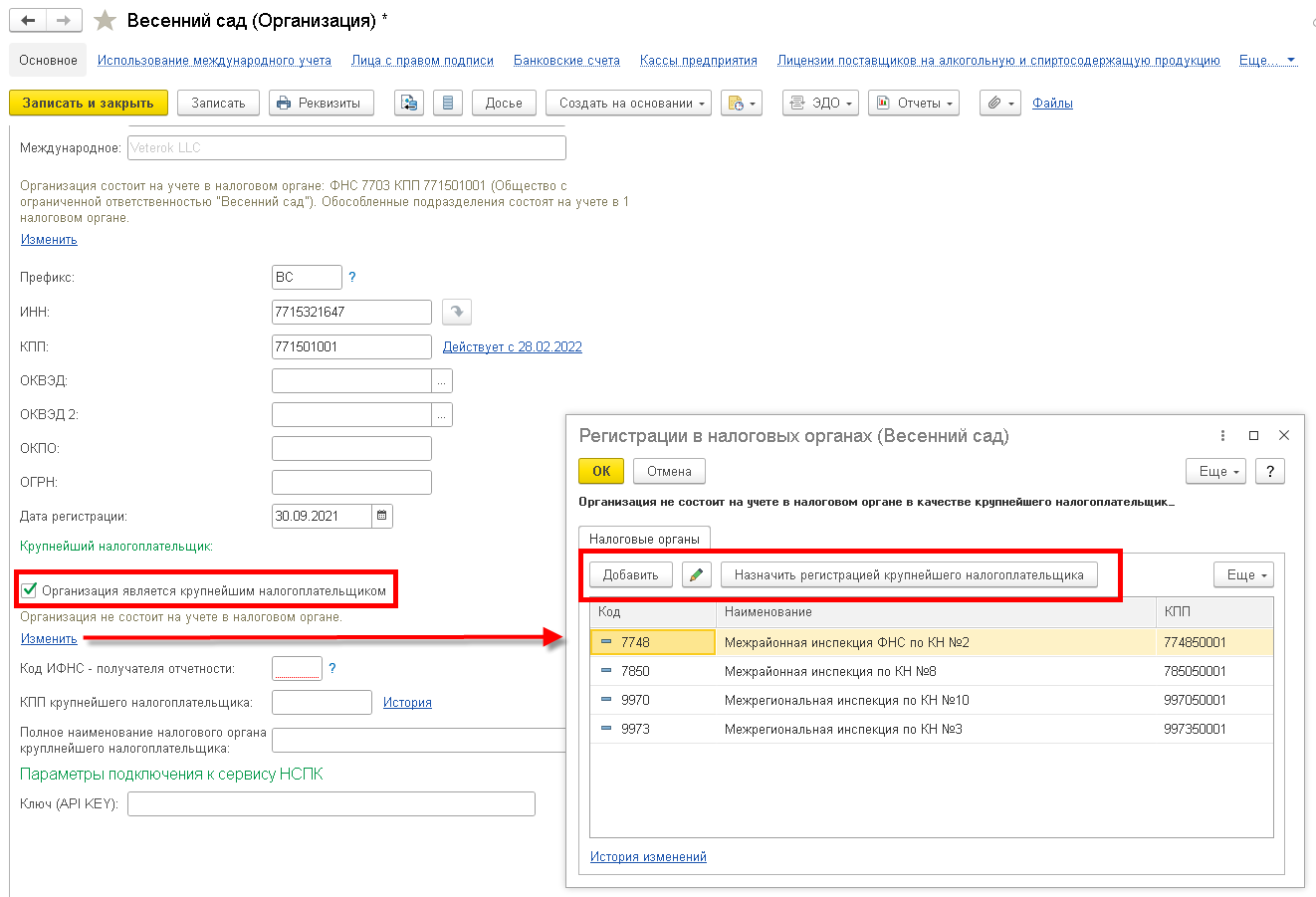
Организации, соответствующие критериям крупнейших налогоплательщиков, указанных в приказе ФНС России от 16.05.2007 № ММ-3-06/308@ встают на учет в качестве в межрегиональной или межрайонной инспекции ФНС России по крупнейшим налогоплательщикам, с присвоением нового КПП, 5-й и 6-й знаки в котором имеют значение 50. Именно этот КПП необходимо указывать в счетах-фактурах (УПД, УКД), а также большинстве регламентированных отчетов. При этом КПП по месту основной регистрации также сохраняется и указывается в ряде регламентированных отчетов, в том числе по взносам с ФОТ, а также по налогу на имущество зарегистрированного по месту основной регистрации.
Регистрация в качестве крупнейшего налогоплательщика указывается в карточке организации наряду с ИНН по месту основной регистрации. По КПП крупнейшего ведется история постановки на учет и снятия с учета. Реквизиты крупнейшего налогоплательщика отображаются при установке флага Организация является крупнейшим налогоплательщиком. При его установке на форме будет отображаться действующий КПП крупнейшего налогоплательщика. По ссылке Изменить открывается форма Регистрации в налоговых органах с отбором по регистрациям в качестве крупнейшего налогоплательщика (5-й и 6-й знаки КПП имеют значение 50). В форме можно добавить новую регистрацию, редактировать существующую, назначить выбранную регистрацию в ФНС в качестве регистрации крупнейшего налогоплательщика и заполнить реквизиты организации.
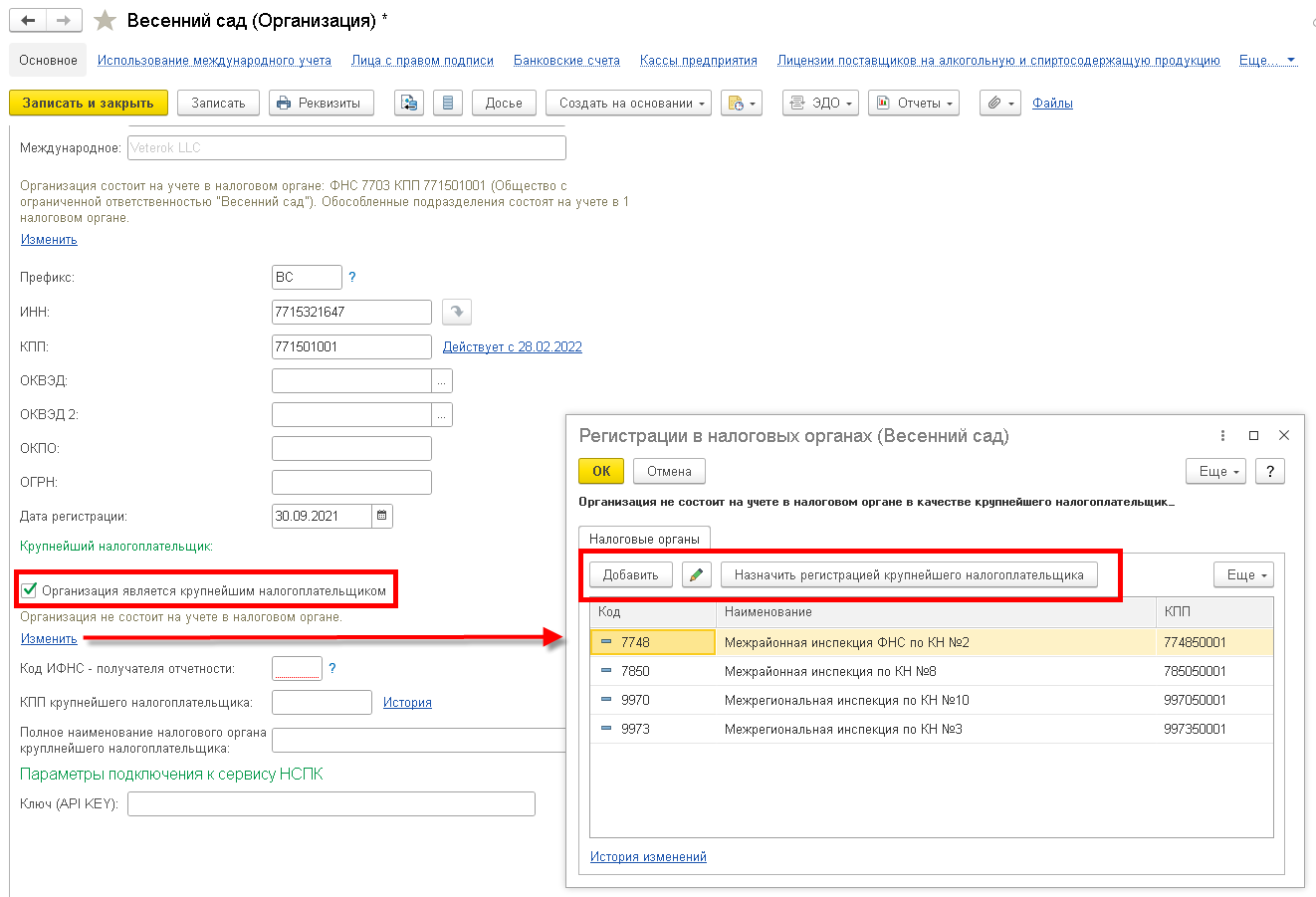
По ссылке рядом с полем КПП крупнейшего налогоплательщика открывается форма История регистрации в налоговом органе в качестве крупнейшего налогоплательщика, в которой можно добавить или удалить запись о регистрации по соответствующей команде или редактировать запись двойным щелчком мыши.
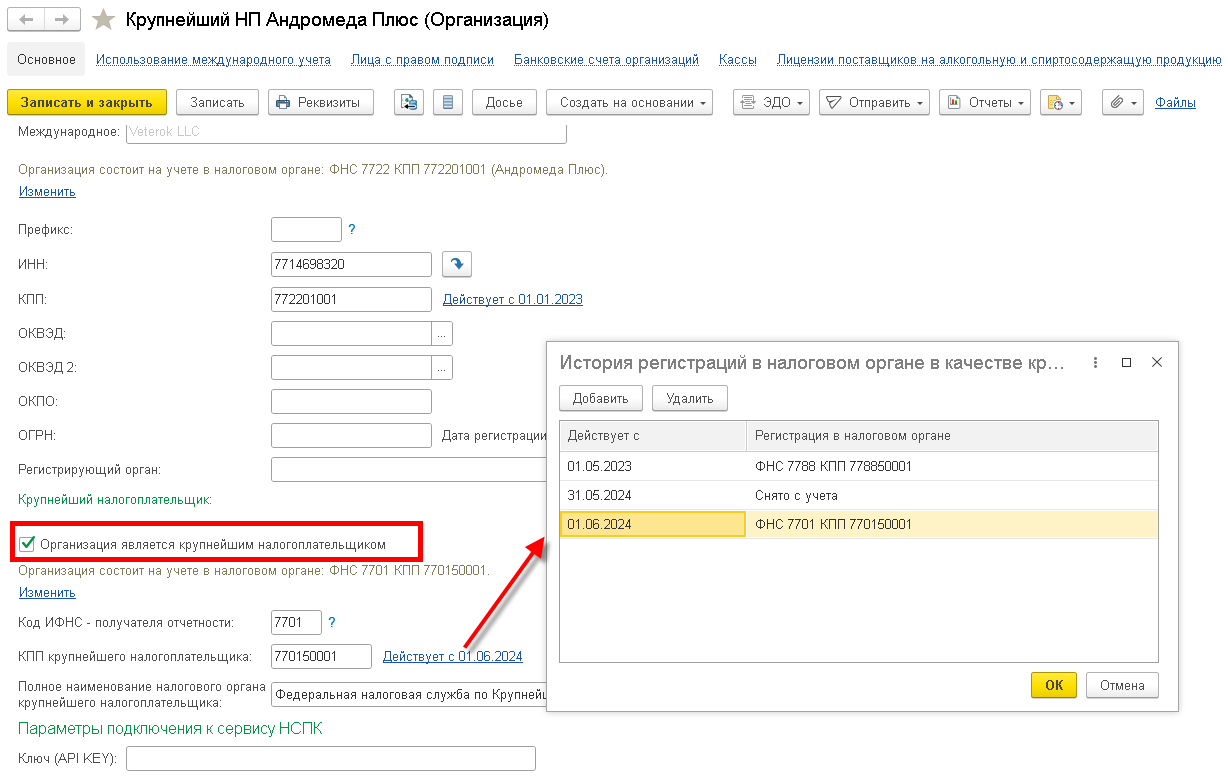
Дата снятия с учета в качестве крупнейшего налогоплательщика нужно в карточке регистрации в налоговом органе заполнить реквизит Дата снятия с учета.

Примечание
Если ранее была указана регистрация в качестве крупнейшего налогоплательщика в качестве основной, после обновления в карточки Организации заполняются новые реквизиты КПП крупнейшего налогоплательщика, и КПП по основной регистрации. Проверьте корректность заполнения реквизитов.
КПП крупнейшего налогоплательщика не может быть указан в качестве КПП обособленного подразделения. Если ранее были заданы такие настройки обособленных подразделений. То они будут очищены.
Для целей складского хранения организация может учитывать товары в упаковках, при этом допуская их разупаковку и выполнение отдельных операций, в частности реализацию товаров клиенту с указанием единиц товара, входящих в упаковку. Единица товара, получаемая разупаковкой вносится в список упаковок и может указываться в документах. При указании единицы товара, получаемой разупаковкой, производится пересчет количества в единицы хранения – упаковки.
При расчете коэффициента пересчета в силу ограничений точности компьютерных вычислений объективно неизбежны погрешности округления. Например, упаковка состоит из 6 штук товаров. Реализация оформлена на 420000 штук (70000 коробок). Коэффициент пересчета 1/6 = 0,166667. В результате при обратном пересчете 420000 шт с учетом объективно обусловленной погрешности вычисления получается результата 70 000,14 упаковок.
В актуальной версии реализован новый алгоритм пересчета, который снижает влияние погрешности компьютерных вычислений и позволяет в большинстве случаев получить результат, соответствующий аналитическому решению.
Примечание
После обновления на версию с данной функциональностью в информационных базах, где уже велась деятельность и есть незакрытые операции, по которым количество было рассчитано с погрешностью, количество в "закрывающих" операциях, рассчитанное по новому алгоритму без погрешностей может не соответствовать исходно рассчитанному количеству и вызывать выдаваться сообщение о превышении допустимой погрешности. В этом случае следует перезаполнить количество и/или увеличить процент допустимого отклонения при пересчете.
Поддержана работа с партиями ВетИС, идентифицируемыми "складскими" сериями.
Для учета партий подконтрольной ВетИС продукции можно использовать серии с установленным атрибутами Производитель (ВетИС), Запись складского журнала (ВетИС) и Идентификатор партии (ВетИС). В этом случае при выполнении операции ВетИС партия будет определяться указанной серией.
При выполнении операции ВетИС по складу, на котором не используется ордерная схема документооборота, серии с любой политикой учета серий указываются в накладной, а партия определяется по серии, указанной в накладной.
В случае использования ордерной схемы Серии с политикой учета серии с политикой Учет себестоимости по сериям, указываются в складском ордере, а затем переносятся в накладную. Серии с политикой Управление по FEFO остатками серий, Управление остатками серий указываются только в ордере, в накладную не переносятся, а партии ВетИС определяются по сериям, указанным в ордере.
ФНС в письме от 21.02.2023 г. № 3Г-3-15/2580@ предоставлены разъяснения по вопросу о передаче сведений об остатках товаров, подлежащих прослеживаемости, при передаче в рамках выполненных монтажных работ:
■ «Во избежание формирования необоснованных остатков товаров, подлежащих прослеживаемости, необходимо учитывать рекомендации, указанные в письме ФНС России от 22.12.2021 N СД-4-15/17982@, а именно сформировать электронный документ о выполнении работ с функцией "ДОП", формат которого утвержден Приказом ФНС от 19.12.2018 N ММВ-7-15/820@, с указанием реквизитов прослеживаемости».
■ «Товары, подлежащие прослеживаемости, имеющие одинаковое наименование товара, указанное в графе 1а, единицу измерения, указанную в графе 2а «условное обозначение (национальное)», цену (тариф) за единицу измерения товара, указанную в графе 4, отражаются в одной строке счета-фактуры. К указанной строке счета-фактуры заполняются подстроки граф 11 - 13 по каждому регистрационному номеру партии товара, подлежащего прослеживаемости, указанному в графе 11 счета-фактуры. В этой связи рекомендуется при формировании электронного счета-фактуры отражать товар, передаваемый в рамках работ отдельной строкой, а в подстроках указываются реквизиты прослеживаемости».
В соответствии с Проектом ФЗ от 31.07.2023 № 389-ФЗ в следующие пункты статьи 169 НК РФ внесены изменения:
■ «1.1. При реализации, передаче в составе выполненных работ товаров, подлежащих прослеживаемости, счета-фактуры, в том числе корректировочные счета-фактуры, выставляются в электронной форме, за исключением случаев: 1) реализации, передачи в составе выполненных работ товаров, подлежащих прослеживаемости, физическим лицам для личных, семейных, домашних и иных не связанных с предпринимательской деятельностью нужд».
■ «1.2. Организации и (или) индивидуальные предприниматели при приобретении, получении в составе выполненных работ товаров, подлежащих прослеживаемости, обязаны обеспечить получение счетов-фактур, в том числе корректировочных счетов-фактур, в электронной форме по телекоммуникационным каналам связи через оператора электронного документооборота».
■ 5. «Сведения, предусмотренные подпунктами 16 - 19 настоящего пункта, указываются при реализации товаров (в том числе в составе комплектов (наборов), подлежащих прослеживаемости, а также при передаче товаров, подлежащих прослеживаемости, в составе выполненных работ».
Например, исполнитель смонтировал заказчику систему видеонаблюдения, в которую входят прослеживаемые мониторы. Так как мониторы не реализуется отдельно заказчику, а передаются в составе выполненных работ, оформляется УПД/СФ, в котором необходимо заполнить реквизиты прослеживаемости в подстроках к строке с работой.
Прослеживаемость товаров, в составе выполненных работ, поддерживается только для номенклатуры типа «Работа».
В карточке прослеживаемой номенклатуры типа «Работа» необходимо установить флаг «Прослеживаемая работа». При установленном флаге работа будет учитываться как прослеживаемая и можно получать и передавать прослеживаемые товары в составе этой работы.
Если признак прослеживаемости не указан, то такая работа учитывается как непрослеживаемая.

Для номенклатуры типа «Работа» не указываются коды ТН ВЭД, как для номенклатуры типа «Товар», для которой код определяет признак прослеживаемости номенклатуры и единицу учета прослеживаемости.
Единицей учета прослеживаемости РНПТ по умолчанию для товара, входящего в состав прослеживаемой работы, является единица измерения «шт» по классификатору ОКЕИ.
Номенклатура типа «Работа» не может быть одновременно и
прослеживаемой и непрослеживаемой, как и номенклатура типа «Товар».
Если при выполнении одной и той же работы РНПТ могут как использоваться, так и
не использоваться, то рекомендуется создать два элемента справочника
«Номенклатура», один для прослеживаемой работы, второй – для непрослеживаемой.
В справочник «Номера ГТД»:
■ Добавлен реквизит «Единица измерения», в котором указываются сведения о единице измерения прослеживаемости номера ГТД типа РНПТ.
■ Для элементов с типом «РНПТ» и «РНПТ комплекта» в поле «Номенклатура» можно указать номенклатуру с типом «Работа» и признаком «Прослеживаемая работа».
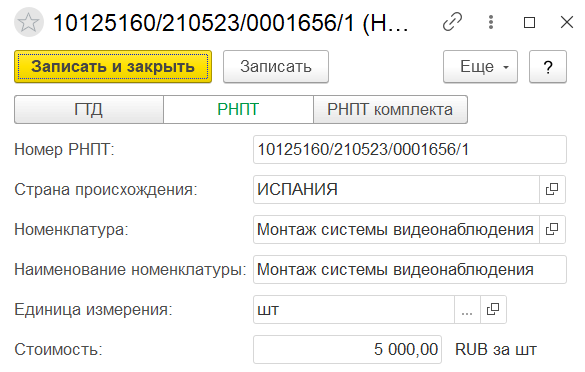
Учет товаров, подлежащих прослеживаемости в составе
выполненных работ, ведется в регистре накопления «Товары организаций».
В регистре накопления «Материалы и работы в производстве» ведется учет только
непрослеживаемых работ.
В регистре отражаются сведения о товародвижении номенклатуры типа «Работа» с установленным признаком прослеживаемости, аналогично прослеживаемой номенклатуре типа «Товар».
В измерениях записи указывается:
■ Аналитика учета прослеживаемой номенклатуры с типом «Работа».
■ Организация, от лица которой выполняется операция.
■ Вид запасов с типом запасов «Работа» и сведениями об организации, являющейся владельцем работы.
■ РНПТ или РНПТ комплекта, содержащем сведения о прослеживаемости в составе выполненной работы.
В ресурсах накапливаются сведения об изменении остатков:
■ Количества прослеживаемой работы в единице измерения, указанной в карточке справочника номенклатуры.
■ Количества по РНПТ в единице измерения РНПТ или единице измерения работы для РНПТ комплекта.
Для прослеживаемых работ, учитываемых в регистре накопления «Товары организаций», действуют существующие правила контроля остатков.
В операциях, отражающих расход остатков прослеживаемых работ, не поддерживаются сценарии подбора запасов, принадлежащих другим организациям.
Использование эУПД/эУКД при обмене данными о приобретении товаров, подлежащих прослеживаемости в составе выполненных работ, является обязательным, поэтому предусмотрена возможность загрузки сведений о РНПТ и РНПТ комплектов из регламентированных форматов документов для прослеживаемой номенклатуры типа «Работа».
Загрузка данных о РНПТ и РНПТ комплектов для прослеживаемых работ из эУПД/эУКД доступна в следующих документах:
■ Корректировка приобретения
■ Приобретение товаров и услуг
При продаже товаров, подлежащих прослеживаемости в составе выполненных работ, обязательно использование эУПД/эУКД, в связи с этим предусмотрена возможность выгрузки сведений о РНПТ и РНПТ комплектов в регламентированные форматы документов для прослеживаемой номенклатуры типа «Работа».
Подготовка данных о РНПТ и РНПТ комплектов прослеживаемых работ, используемых при выгрузке через ЭДО, поддержана в следующих документах:
■ Акт выполненных работ
■ Корректировка реализации
■ Отчет комитенту (принципалу) о закупках
■ Передача товаров между организациями
■ Реализация товаров и услуг
■ Счет-фактура выданный
Основным сценарием ведения учета товаров, подлежащих прослеживаемости в составе выполненных работ, является обмен данными по электронному документообороту, например, посредством эУПД. Поэтому сведения о РНПТ и РНПТ комплектов загружаются в информационную базу автоматически.
В приходных накладных, по которым ведется учет работ, предусмотрена возможность указания вручную сведений о прослеживаемости в составе выполненных работ, а именно указание номеров ГТД типов РНПТ и РНПТ комплекта и количества по РНПТ для прослеживаемой номенклатуры типа «Работа».
В документах поступления для прослеживаемой работы заполнение номера РНПТ является обязательным. Для непрослеживаемых работ недоступно указание номера РНПТ.

Учет товаров, подлежащих прослеживаемости в составе выполненных работ, ведется в регистре накопления «Товары организаций».
Прослеживаемые работы приходуются с видом запасов типа «Работа» и сведениями об организации на баланс, которой фиксируется поступление.
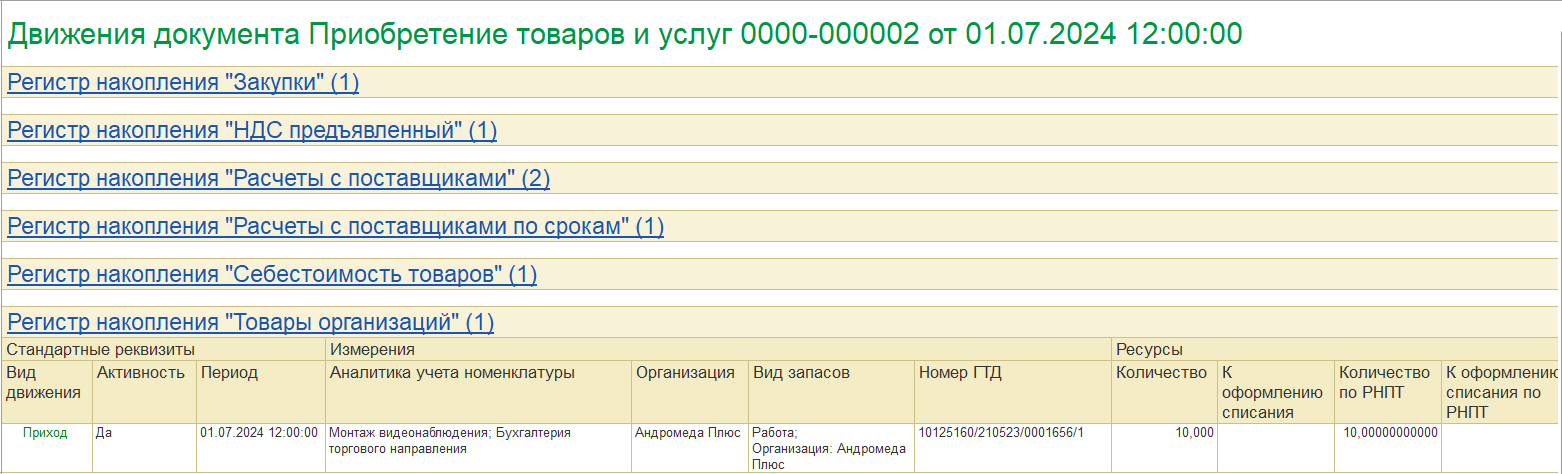
Создание и указание номера ГТД/РНПТ для импортных товаров
В документах, поддерживающих указание сведений о номерах ГТД/РНПТ, введено ограничение на указание значений справочника по типу в зависимости от учетных настроек номенклатуры типа «Товар» и «Многооборотная тара»:
■ Для импортных товаров, подлежащих прослеживаемости, возможно указание номеров ГТД типа РНПТ и РНПТ комплекта.

■ Для непрослеживаемых импортных товаров можно указать номера ГТД типа ГТД.
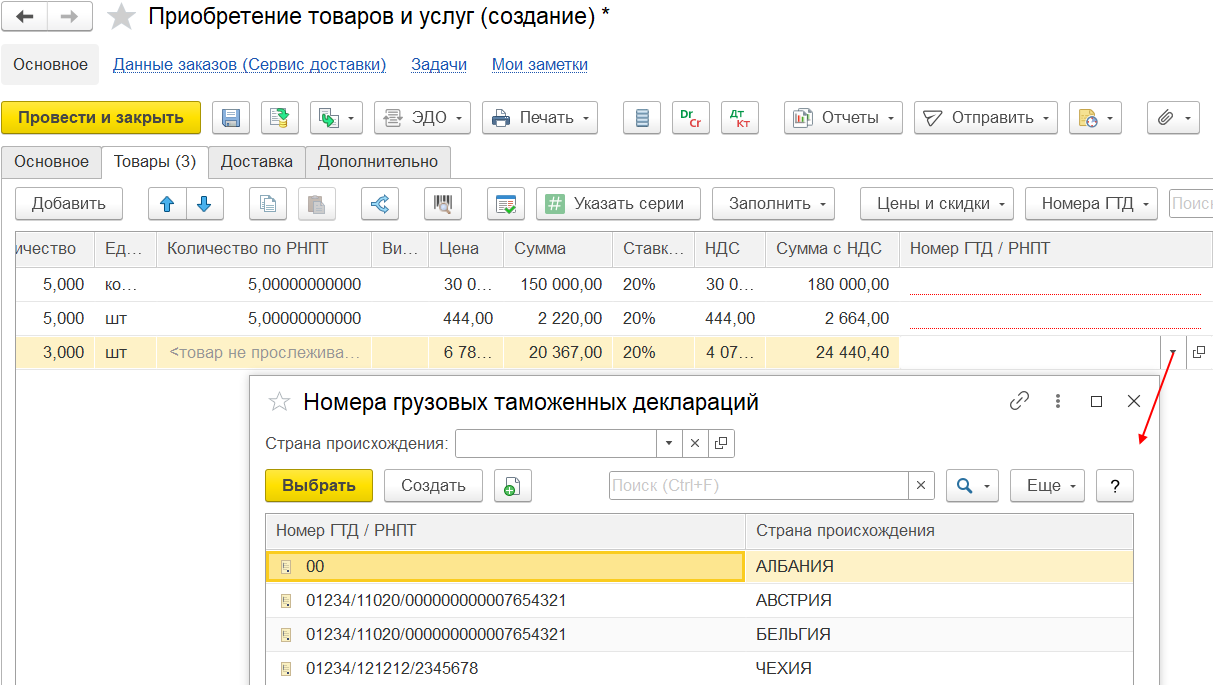
Исключением является документ Оприходование излишков товаров, где для прослеживаемой номенклатуры можно указать номер ГТД/РНПТ любого типа.
Для импортных непрослеживаемых товаров открывается форма регистрации с типом ГТД.
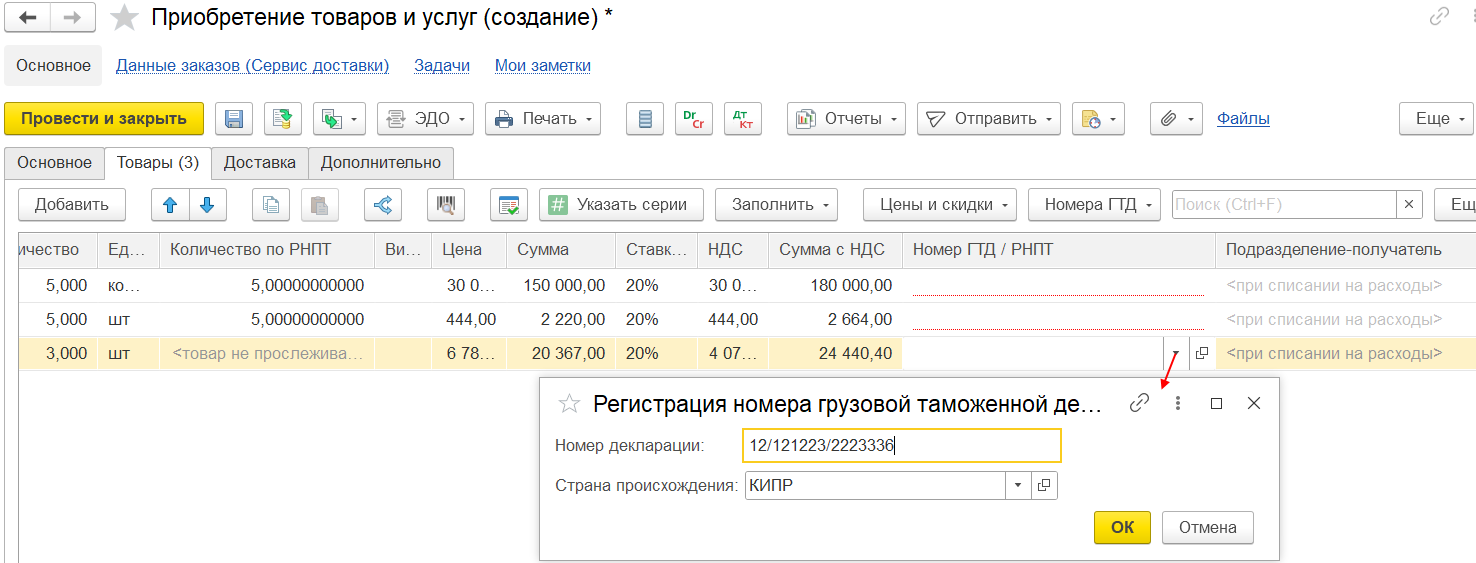
Для прослеживаемой номенклатуры открывается форма регистрации с возможностью выбора типа элемента – РНПТ или РНПТ комплекта.
В карточке номера ГТД типа РНПТ поле «Единица измерения» по умолчанию заполняется данными из карточки классификатора ТН ВЭД, указанного в карточке номенклатуры типа «Товар» или «Многооборотная тара». Так как в карточке номенклатуры типа «Работа» не указываются сведения о коде ТН ВЭД, то единица измерения РНПТ заполняется по умолчанию значением «шт» по классификатору ОКЕИ.
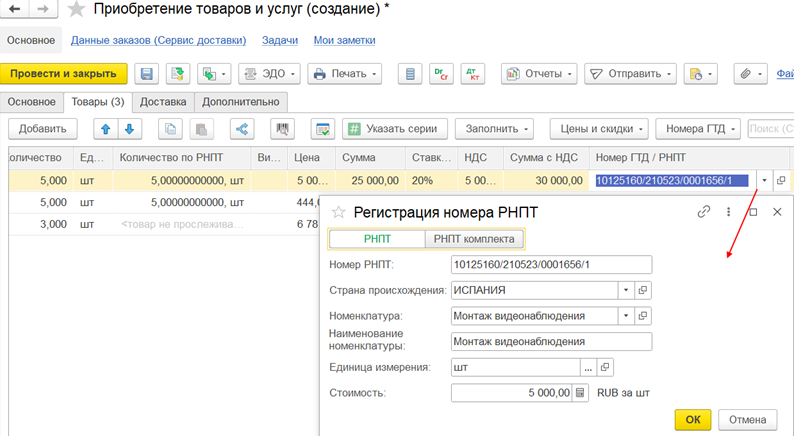
Для номера ГТД типа РНПТ комплекта в табличной части:
■ При указании РНПТ, зарегистрированного в информационной базе, поле единицы измерения заполняется по данным карточки и блокируется от изменения данных.
■ При указании РНПТ, незарегистрированного в системе, поле единицы измерения заполняется по умолчанию значением «шт» по классификатору ОКЕИ и доступно для редактирования.
Единица измерения нового РНПТ заполняется значением, указанным в строке табличной части РНПТ комплекта.
Учетная единица измерения количества по РНПТ прослеживаемости номенклатуры определяется по данным карточки РНПТ.

При отражении накладной в учете выполняется проверка корректности указания номеров ГТД/РНПТ. Если в строках документа для номенклатуры указан неверный тип номера ГТД (например, для прослеживаемого импортного товара указан номер ГТД с типом ГТД), то при проведении документа будет выводиться сообщение. Сообщение не блокирует проведение документа, носит информационный характер.

Учет прослеживаемых работ при неотфактурованных поставках
Учет прослеживаемых товаров, в составе выполненных работ, поддержан по схеме раздельной закупки с операцией «Закупка у поставщика (фактуровка поставки)».
Поступление прослеживаемых работ отражается в регистре накопления «Товары организаций» документом Приобретение товаров и услуг.
В расходных накладных, по которым ведется учет работ, предусмотрена возможность учета сведений о прослеживаемости в составе выполненных работ.
Учет прослеживаемых работ в расходных накладных аналогичен существующему подходу учета товаров.
Для прослеживаемых работ, как и для товаров, заполняется табличная часть «Виды запасов» (доступна по команде «Еще – Открыть виды запасов» на форме накладной).
В таблице «Виды запасов» заполняются сведения о прослеживаемости – номер ГТД типа РНПТ или РНПТ комплекта и количество по РНПТ.
Таблица «Виды запасов», заполненная сведения о прослеживаемых работах, подобранных по остаткам регистра накопления «Товары организаций», является источником расходных движений отражаемых накладной в этом же регистре.
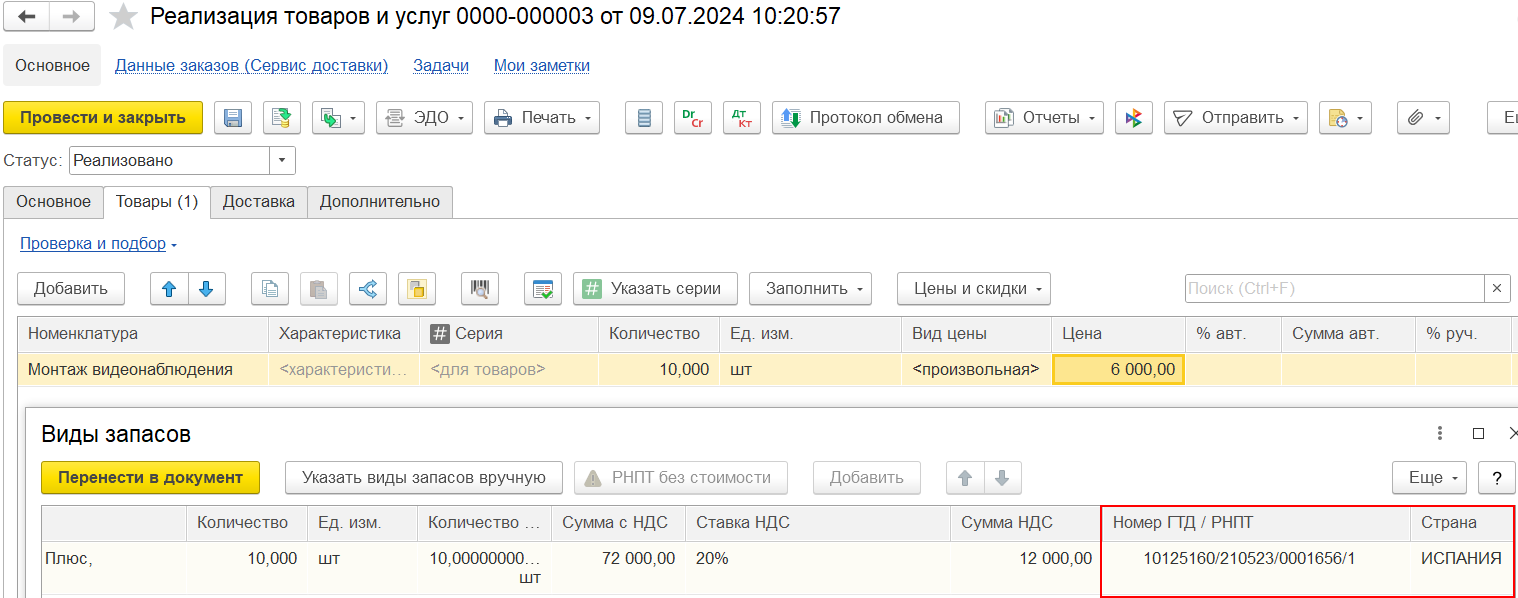
При проведении расходных накладных для подобранных работ аналогично товарам выполняется контроль остатков в регистре «Товары организаций». Если по прослеживаемой работе нет остатка РНПТ, при проведении документа списания будет выдано соответствующее сообщение. То есть прослеживаемые работы должны быть приобретены до реализации или выбытия из учета.
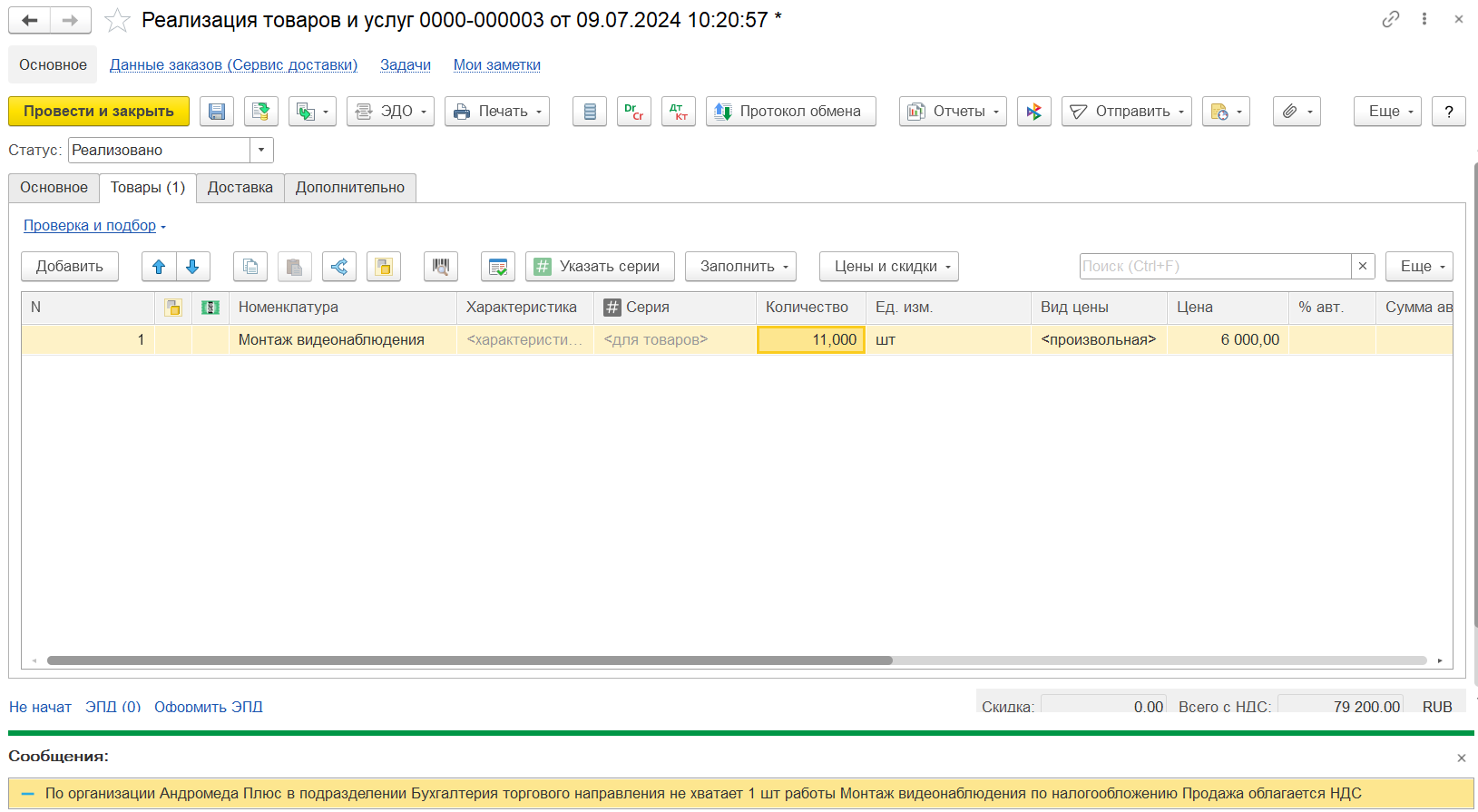
В операциях, отражающих расход непрослеживаемых работ, не выполняется контроль остатков.
Отражение в учете расхода товаров, подлежащих прослеживаемости в составе выполненных работ.
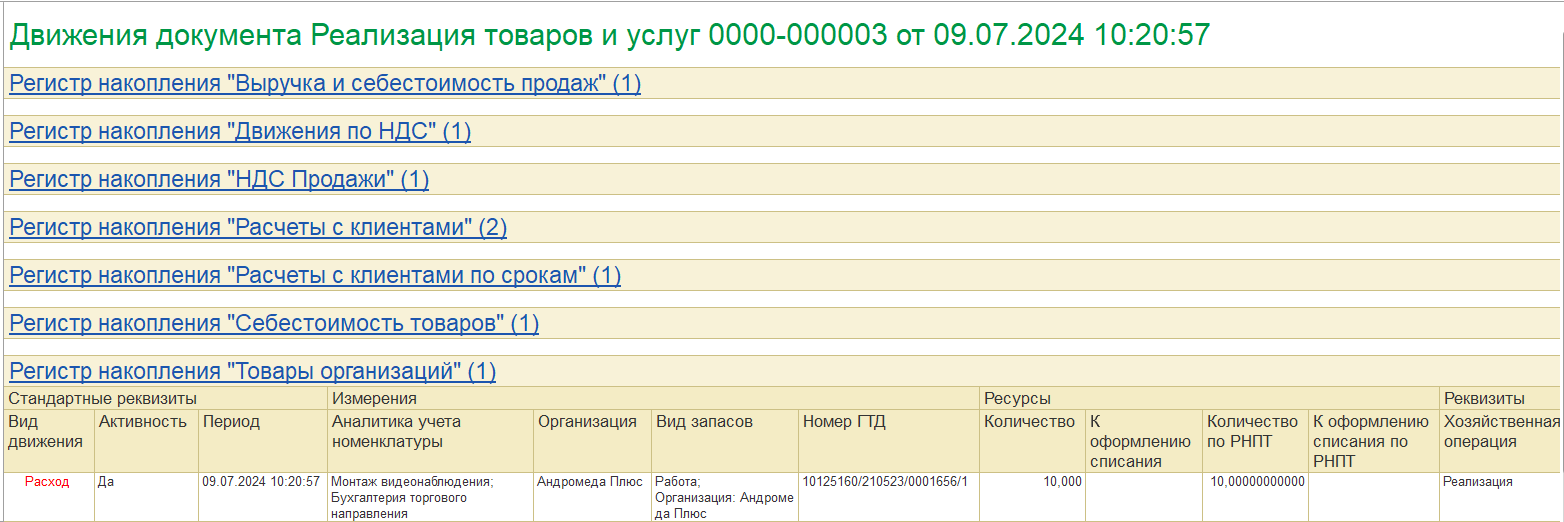
В счете - фактуре выданный заполняются сведения о прослеживаемости товаров в составе выполненных работ.


В корректировочной счете-фактуре заполняются сведения о прослеживаемости товаров в составе выполненных работ.
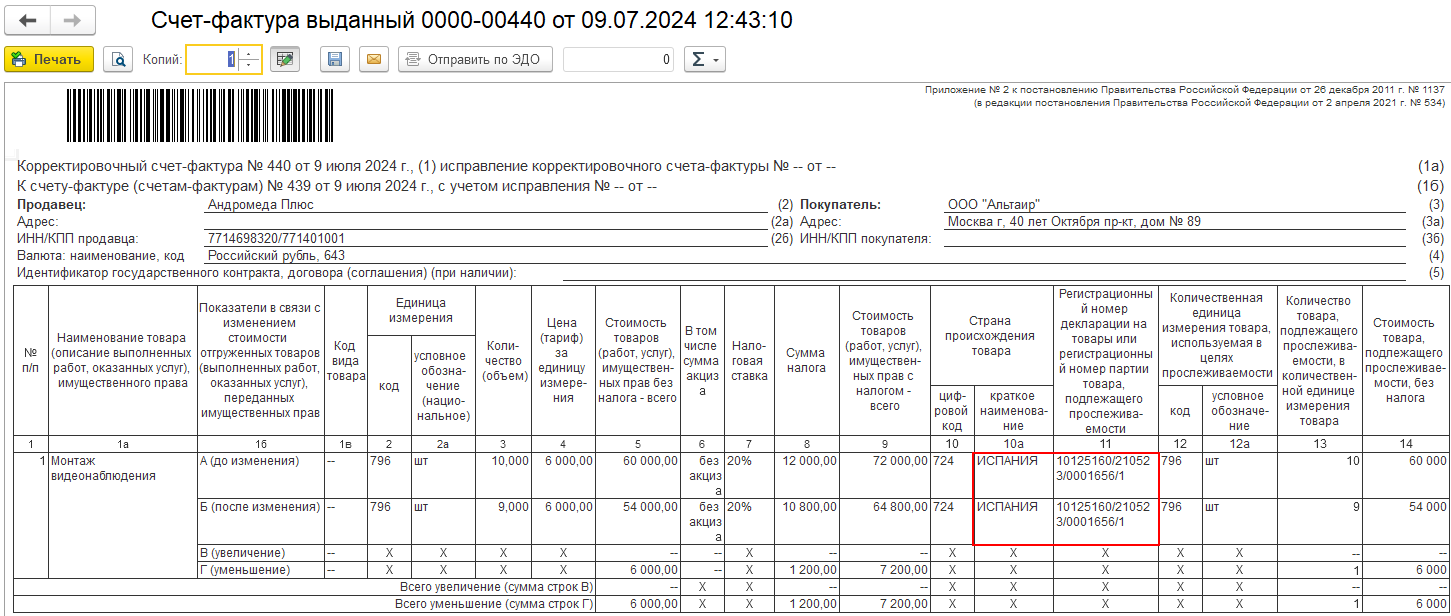
Учет сведений о прослеживаемости в составе выполненных работ поддержан в следующих расходных накладных:
■ Акт выполненных внутренних работ
■ Акт выполненных работ
■ Корректировка реализации
■ Отчет о розничных возвратах
■ Отчет о розничных продажах
■ Реализация товаров и услуг
■ Внутреннее потребление товаров
Акт выполненных внутренних работ/Акт выполненных работ
Для поддержания общей концепции учета в оперативном контуре сведений о прослеживаемых товарах в составе выполненных работ в документы Акт выполненных внутренних работ/Акт выполненных работ добавлена табличная часть «Виды запасов» (доступна по команде «Еще – Открыть виды запасов» на форме акта), хранящая сведения о запасах документа.
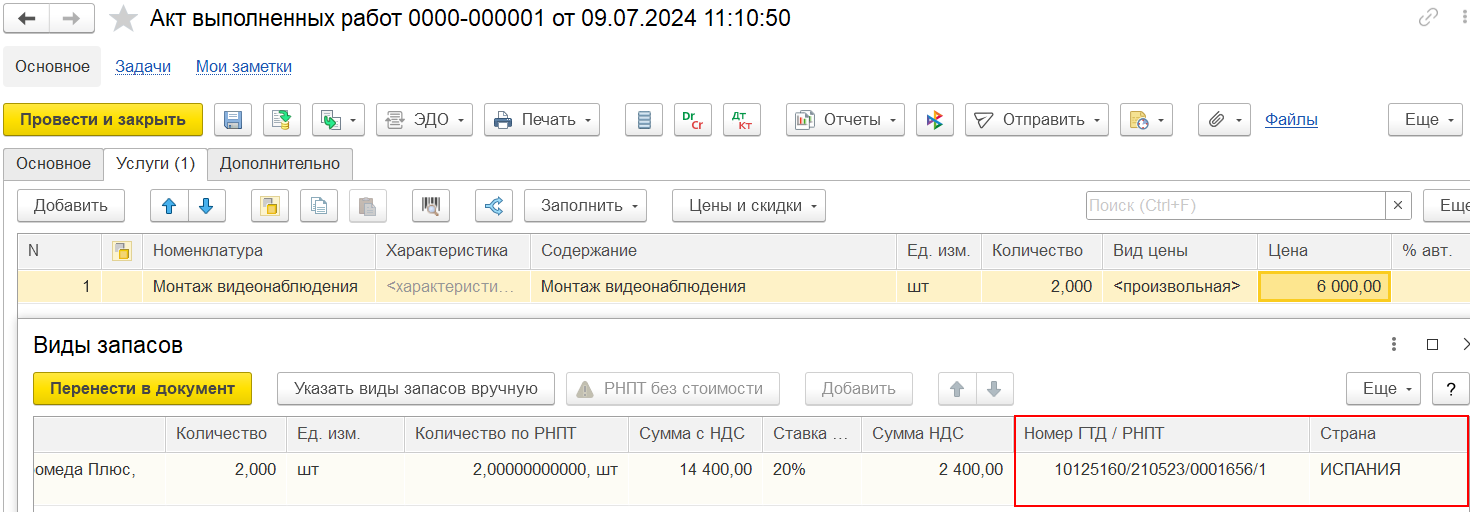
Для учета реализации товаров, подлежащих прослеживаемости в составе выполненных работ, аналогично прослеживаемым товарам в документе Отчет комиссионера (агента) о продажах предусмотрена возможность комиссионеру отчитаться за продажу прослеживаемых работ комитента.
Если в соглашении с операцией «Передача на комиссию» включена настройка Комиссионер ведет учет по РНПТ, то в документе Отчет комиссионера (агента) о продажах становится обязательным заполнение сведений о прослеживаемости для прослеживаемой номенклатуры типа «Работа», а именно указание номеров ГТД типа РНПТ или РНПТ комплекта и количества по РНПТ.
Настройка в соглашении влияет на видимость номеров РНПТ и количества по РНПТ для прослеживаемых товарах только в отчётах.
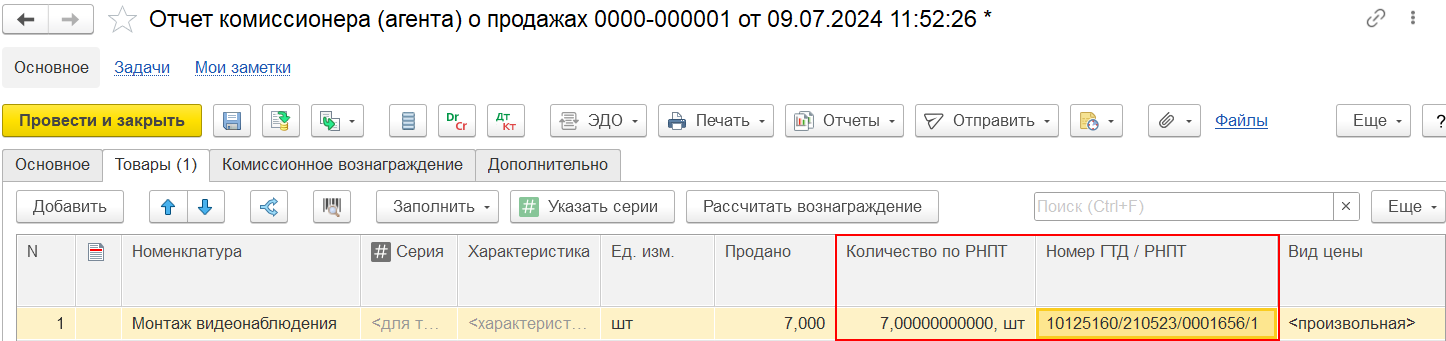
Если на стороне комиссионера не ведется учет по РНПТ (не включена настройка Комиссионер ведет учет по РНПТ), то сведения о проданных прослеживаемых товарах, в составе выполненных работ, подбираются по данным остатков комитента, аналогично существующему принципу подбора сведений о прослеживаемости для товаров.
Если вместо документа Отчет комиссионера (агента) о продажах используется документ Реализация товаров и услуг с операцией Реализация через комиссионера, то подбор видов запасов выполняется по остаткам независимо от настройки в соглашении.
Поддержан учет прослеживаемых товаров в составе выполненных работ в комиссионной схеме закупки под принципала.
Учет прослеживаемых работ ведется в регистрах накопления «Товары организаций» и «Товары и услуги к оформлению отчетов комитенту о закупках» с аналитикой учета номенклатуры с назначением поставки под принципала.
В документе Отчета комитенту (принципалу) о закупках обязательно заполнение сведений о прослеживаемости для прослеживаемой номенклатуры типа «Работа», а именно указание номеров ГТД типа РНПТ или РНПТ комплекта и количества по РНПТ.
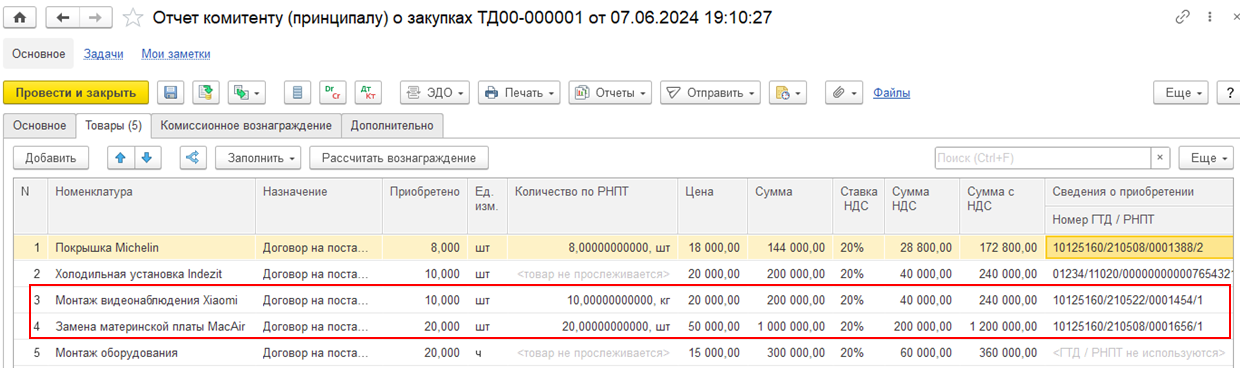
Документом Оприходование излишков товаров можно оприходовать товар без РНПТ, это необходимо в следующих случаях:
■ Товар никогда не находился в прослеживаемости или информация об этом неизвестна.
■ По товару известен номер ГТД, но ранее его не ввели в учет прослеживаемости по ошибке.
После оприходования прослеживаемого товара без РНПТ требуется сформировать уведомление об остатках товара для получения от ФНС номера РНПТ.
Как и ранее, в производственных операциях действует ограничение на выпуск прослеживаемой продукции и работ, поскольку в производстве не предусмотрено наследование номеров ГТД/РНПТ материалов и работ в выпускаемых изделиях и выполняемых работах. Считаем, что при производстве образуется новое изделие, поэтому прослеживаемые материалы и работы должны выбывать через отчет об операциях с прослеживаемыми товарами.
При выбранной номенклатуре с типом «Работа» и признаком «Прослеживаемая работа» выходит сообщение - предупреждение о запрете выпуска пролеживаемой работы.

Аналогичное сообщение (предупреждение о запрете выпуска пролеживаемой продукции) предусмотрено и при выборе импортной пролеживаемой номенклатуры с типом «Товар», если установлена опция НСИ и администрирование – Настройка НСИ и разделов – Учет НДС, импорт и экспорт – Регистрация и контроль номеров ГТД – Запретить операции с товарами без номеров ГТД
При этом поддержано отражение в учете, на регистре накопления «Товары организаций», - списание использованных прослеживаемых работ на выпуск продукции, аналогично прослеживаемым материалам.
Изменения поддержаны в документах:
■ Производство без заказа
■ Этап производства
Отражение в учете списания товаров, подлежащих прослеживаемости, в составе выполненных работ.
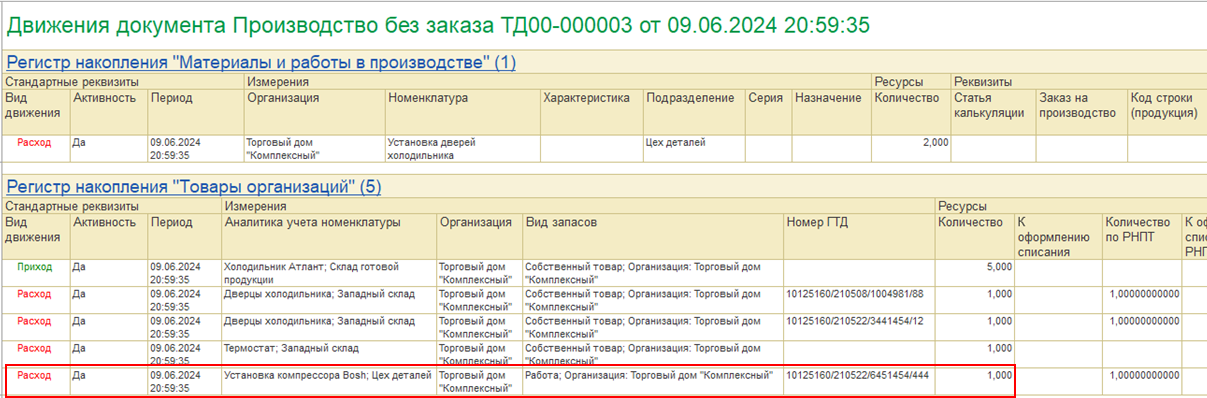
Давалец самостоятельно отражает в учете сведения о прослеживаемости документом Отчет переработчика.
В документе Отчета переработчика предусмотрен учет прослеживаемых товаров, в составе выполненных работ, аналогично тому, как это предусмотрено для прослеживаемых товаров.
При списании прослеживаемых материалов и прослеживаемых использованных работ выполняется перенос сведений о прослеживаемости на выпущенную прослеживаемую продукцию и выполненные работы.
Если переработчик выполняет работы собственными силами, которые давалец определяет как прослеживаемые, тогда при их выбытии не осуществляется учета РНПТ в составе изделия, что является ограничением программы.
В себестоимости поддержан учет прослеживаемых работ.
В регистре накопления «Себестоимость товаров» по прослеживаемым работам заполняется вид запасов, в отличие от обычных работ.
Доработаны проверки соответствия движений по регистрам накопления «Товаров организаций» и «Себестоимости товаров».
В документах, отражающих учет прослеживаемых товаров в составе ОС (основного средства), поле «Код ТН ВЭД» более не является обязательным для заполнения.
Сведения о прослеживаемости данных определяются по типу номера ГТД, указанному в документе:
■ Номер РНПТ
■ Номер РНПТ комплекта
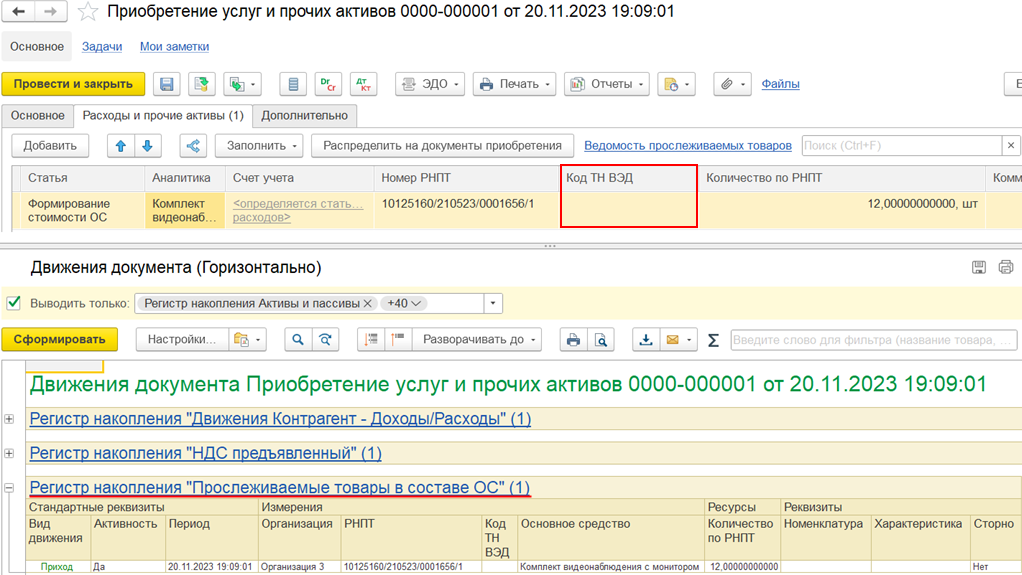
При сборке комплекта из комплектующих (когда в составе одна прослеживаемая комплектующая) поддержано формирование РНПТ комплекта с одной строкой комплектующих документами Сборка (разборка) товаров, Отчет переработчику 2.5.
РПНТ комплекта позволяет вычислить долю стоимости комплектующей в составе комплекта, которая будет использована при реализации комплекта для заполнения данных в графе 14 «Стоимость товара, подлежащего прослеживаемости, без НДС, в рублях» счета-фактуры выданный, УПД.
Например, проведя сборку комплекта, при продаже в отчетности получим 1000 руб. за комплект, из которых 100 руб. будет заполнено в графе 14 за прослеживаемый товар в составе комплекта.
Поддержано отражение данных по прослеживаемым товарам, в составе выполненных работ, в Книге покупок, Книге продаж, Отчете об операциях и Журнале счетов-фактур.
В отчетности сведения о единице измерения для прослеживаемой номенклатуры будут заполняться данными единицы измерения, указанной в карточке РНПТ или РНПТ комплекта.
На данный момент на законодательном уровне еще не утверждены новые коды операций для прослеживаемых товаров в составе выполненных работ.
Отражение в отчете об операциях сведений о прослеживаемых товарах, в составе выполненных работ, реализовано по тем же кодам, что и для товаров:
■ 15 - Передача в собственность товаров, подлежащих прослеживаемости в составе выполненных работ, оказанных услуг.
■ 17 - Получение в собственность товаров, подлежащих прослеживаемости в составе выполненных работ, оказанных услуг.
Не поддерживается учет прослеживаемых товаров, в составе выполненных работ, в следующих схемах:
■ Давальческой схеме на стороне переработчика.
■ Производстве версии 2.1 в связи с прекращением развития функциональности.
■ Новом производстве. Как и раннее, в производственных операциях ограничение на выпуск прослеживаемой продукции и работ, содержащих сведения о прослеживаемых товарах, которое обусловлено ограничением на наследование номеров ГТД материалов и работ в выпускаемых изделиях и выполняемых работах.
Для работ, отражаемых в учете текстовой строкой, прослеживаемость не поддерживается. Например, для операций, отражаемых в учете документами Приобретение услуг и прочих активов и Реализация услуг и прочих активов.
В данных справочника Номера ГТД с типом РНПТ заполняется новый реквизит «Единица измерения» значением по умолчанию «шт» в соответствии с классификатором «ОКЕИ».
Закупка работ с РНПТ комплекта
Менеджер по закупкам получает входящий ЭД с РНПТ в составе работы и создает документ Приобретение товаров и услуг на основании ЭД. При необходимости для работы РНПТ или РНПТ комплекта можно указать вручную.
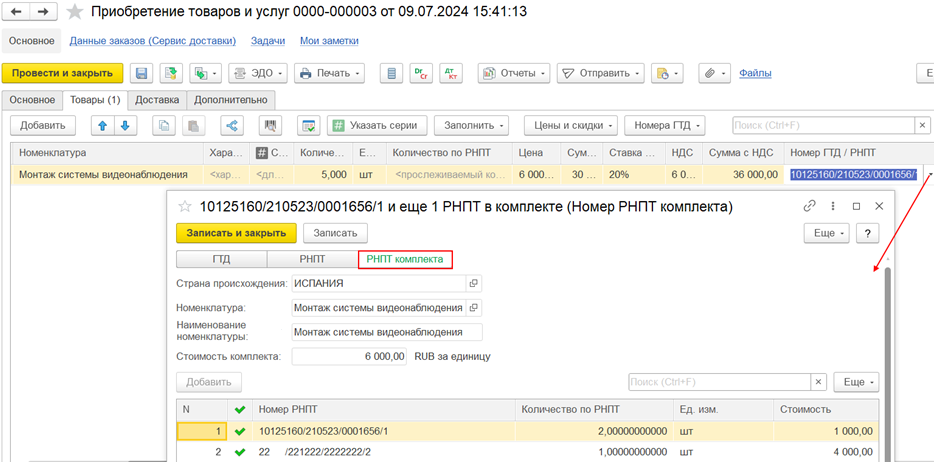
В отчет об операциях с товарами, подлежащими прослеживаемости, данная операция отражается с кодом 17 - Получение в собственность товаров, подлежащих прослеживаемости, в составе выполненных работ, оказанных услуг.

После проведения приобретения остаток прослеживаемой работы можно посмотреть в отчете по ведомости прослеживаемых импортных товаров организаций (по РНПТ).

Реализация приобретенных работ с РНПТ комплекта
В документе Реализация товаров и услуг менеджер по продажам указывает прослеживаемую работу.
В табличную часть «Виды запасов» (доступна по команде «Еще – Открыть виды запасов» на форме накладной) для работы по остаткам подбираются РНПТ.
Если по прослеживаемой работе нет остатка РНПТ, при проведении документа будет выдано соответствующее сообщение.
Для непрослеживаемых работ контроля по остаткам выполняться не будет.
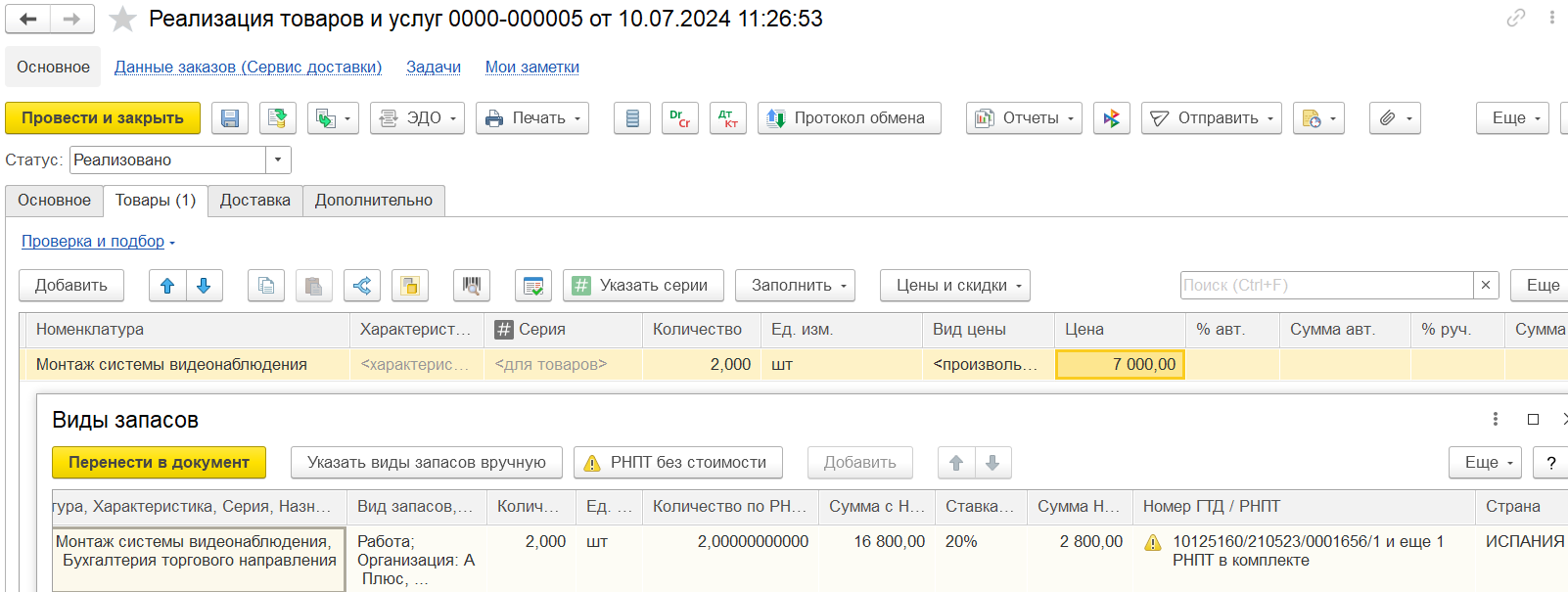
В отчет об операциях с товарами, подлежащими прослеживаемости, данная операция отражается с кодом 15 - Передача в собственность товаров, подлежащих прослеживаемости, в составе выполненных работ, оказанных услуг.
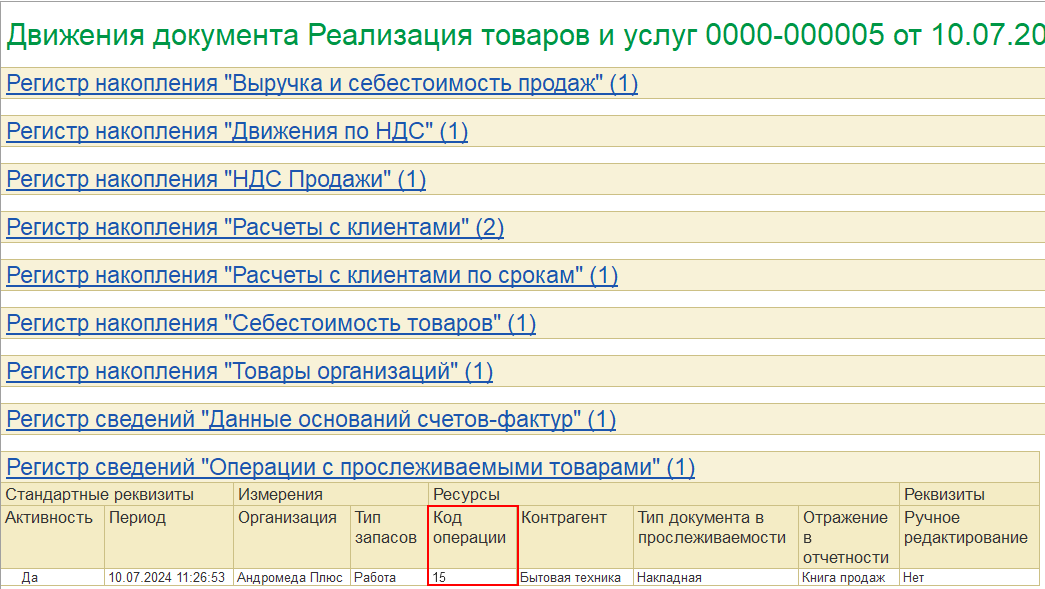
Менеджер по продажам отправляет УПД/СФ по ЭДО, либо формирует печатную форму УПД/СФ.
Информация о прослеживаемости товаров в составе выполненных работ заполняется в соответствующих графах УПД/СФ.
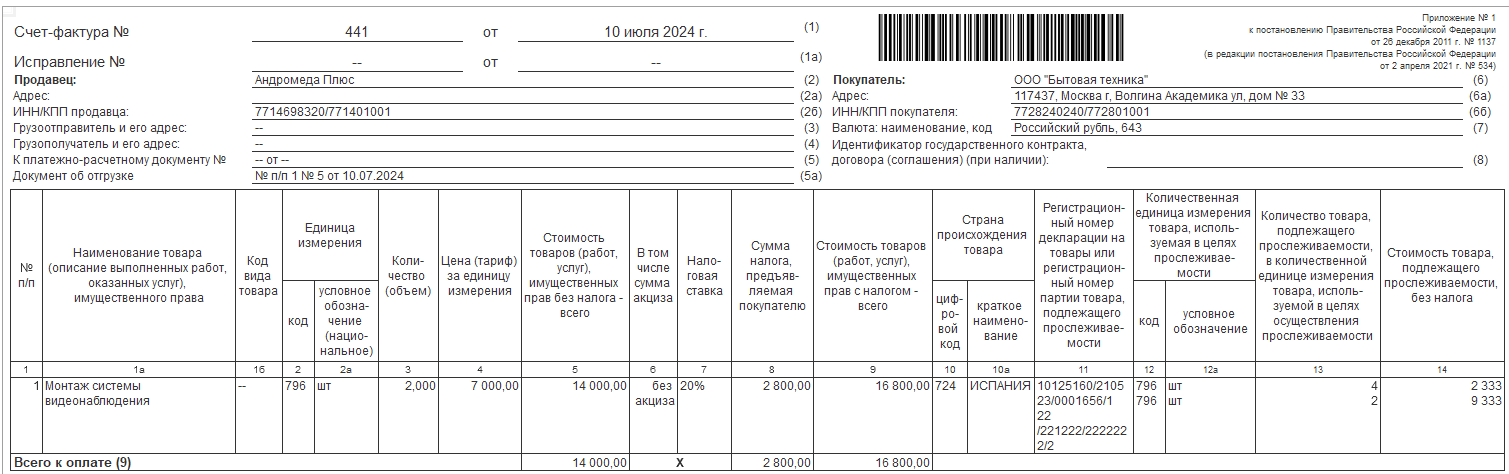
Информация о прослеживаемости товаров в составе выполненных работ заполняется в книге продаж.
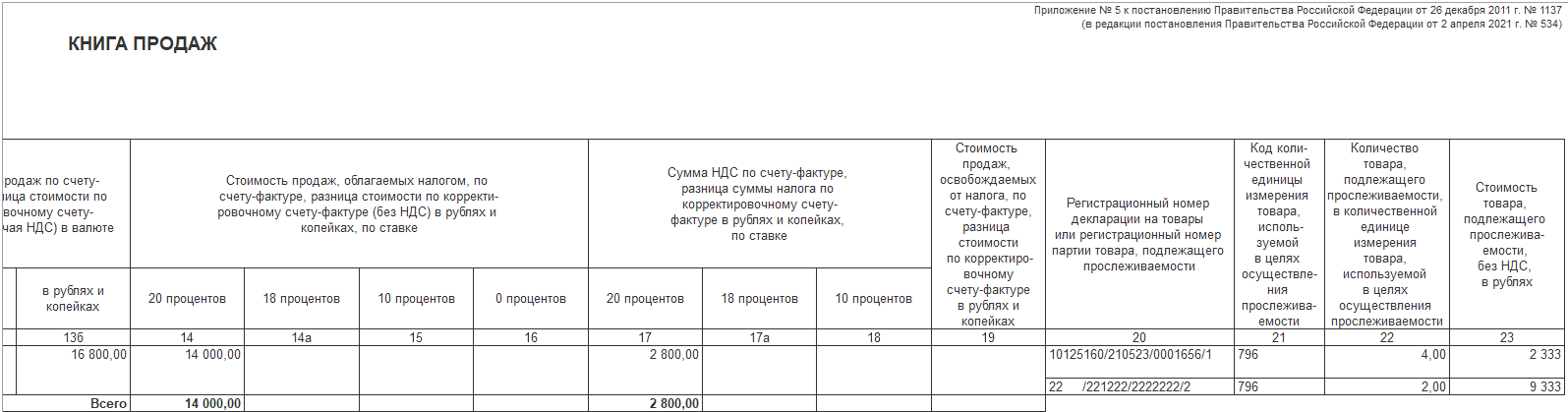
Для предприятий, представленных несколькими юридическими лицами, предлагается механизм межфирменных продаж ("Интеркампании"), который обеспечивает доступность для продажи товаров, принадлежащих другой организации.
Пример такой схемы продажи:
■ закупкой товаров на склады предприятия занимается одна организация холдинга;
■ продажи товаров выполняются другими организациями холдинга, причем организация, которой разрешено продавать товары, определяется сегментом, к которому относится конечный покупатель;
■ оформлением продажи конечному покупателю выполняется до передачи товаров между организациями, при этом контролируется возможность продажи товаров другой организации в соответствии с настроенной схемой продаж между организациями;
■ документы передачи товаров между организациями (продажи между фирмой-закупщиком и фирмой-продавцом) оформляются по результатам продаж товаров конечному пользователю.
Применительно к товарам, подконтрольным государственным информационным системам (ГосИС), фактического оформление передачи товаров между организациями должно быть отражено с учетом следующих требований:
■ Для оформления операции в ГИС МТ, за исключением случая ОСУ, необходимо знать какой конкретно экземпляр товара (код маркировки) передается конечному покупателю
■ Для оформления операции во ФГИС Меркурий, ФГИС Зерно, ФГИС Сатурн необходимо знать партию из которой выполняется продажа товара
Также необходимо учитывать сроки отражения операций:
■ ЕГАИС - В течении дня
■ ФГИС Меркурий - В течение 24 часов, если не требуются лабораторные исследования и ВСЭ
■ ГИС МТ - 3 дня со дня совершения торговой операции
■ ФГИС Сатурн - Не позднее суток с момента фактического совершения операции
■ ФГИС Зерно - Не позднее дня перехода права собственности
Примечание
Потребность в передаче подконтрольных ГосИС товаров между организациями также может возникать без использования схемы "интеркампани", например, в случае если при отгрузке товаров по одной организации будут указаны коды маркировки или партии подконтрольной продукции, принадлежащие другой организации. В частности, это может происходить при оформлении кладовщиком расходного ордера на складе, где совместно хранятся товары, находящиеся в собственности разных организаций.
Если процессы предприятия не предполагают такой передачи товаров между организациями, то необходимо исключить возможность отгрузки товаров с кодами маркировки или партиями подконтрольной продукции, принадлежащими другой организации. В частности, если возможно, следует организовать на одном складе хранение подконтрольных товаров только одной организации или обеспечить при подборе товаров к отгрузке проверку принадлежности товара организации, по которой оформляется отгрузка.
Указанная функциональность позволяет контролировать факт собственности на продаваемые экземпляры (акцизные марки, коды маркировки) или партии подконтрольных товаров на момент продажи для соблюдения действующих требований законодательства. При этом также остается требование экономической целесообразности и отсутствии необоснованной налоговой выгоды при совершении операций между собственными организациями, которые необходимо обеспечить организационно, а само по себе использование указанной функциональности не снимает с организации налоговых рисков.
Процесс продажи по схеме межфирменных продаж подконтрольных товаров с учетом указанных выше требований в общем виде включает следующие действия:
■ Оформляются документы продажи на стороне организации-продавца.
■ Товары подбираются из наличных остатков по предприятию, в том числе в собственности других организаций
■ Для подконтрольных различным ГосИС товаров указываются коды маркировки, акцизные марки, партии.
● Если не используется ордерный склад коды маркировки, акцизные марки, а также серии, используемые для учета партий ВетИС, с любой политикой учета серий, указываются непосредственно в документе Реализация товаров и услуг.
● Если используется ордерный склад, то изначально коды маркировки, акцизные марки, а также серии с политикой Учет себестоимости по сериям, указываются в складском ордере, а затем переносятся в документ Реализация товаров и услуг. "Складские" серии в накладную не переносятся, а связанные с ними партии ВетИС определяются по сериям, указанным в ордере.
■ По указанным подконтрольным ГосИС товарам механизм передачи маркируемых товаров между организациями определяет организацию-владельца и формирует распоряжения на оформление документов передачи между организациями. В документе продажи, в котором есть подконтрольные ГосИС товары, принадлежащие другой организации, отображается гиперссылка Требуется передача между организациями, по которой можно оформить документы передачи между организациями.

■ После оформления документа(ов) Передача товаров между организациями требуется оформить операцию в соответствующей ГосИС:
● Для товаров, подконтрольных ГИС МТ "Честный знак", требуется передать УПД с требуемыми кодами маркировки по ЭДО. В процессе обработки документа отслеживается его состояние в ГИС МТ
● Для товаров, подконтрольных ЕГАИС на основании документа Передача товаров между организациями создается цепочка документов Товарно-транспортная накладная ЕГАИС (исходящая) – Товарно-транспортная накладная ЕГАИС (входящая).
● Для товаров, подконтрольных ФГИС "Сатурн" на основании документа Передача товаров между организациями создается документ Накладная ФГИС "Сатурн"
● Для товаров, подконтрольных ФГИС "Зерно" создать на основании документа Передача товаров между организациями создается цепочка документов Оформление СДИЗ ФГИС "Зерно" – Погашение СДИЗ ФГИС "Зерно".
■ После успешной передачи подконтрольных товаров между организациями можно завершить оформление продажи конечному покупателю. При этом в документе продажи отслеживается статус завершения передачи между организациями. Если в информационной базе существуют документы передачи товаров в незавершенном состоянии по подконтрольным ГосИС товарам из документа продажи, то в форме документа продажи отображается гиперссылка Выполняется передача между организациями и необходимо дождаться завершения этих операций.
Аналогичным образом остатки подконтрольных товаров, находящиеся в собственности других организаций, могут использоваться в документах внутреннего перемещения, внутреннего потребления и производства. В таком случае на первом шаге создается документ один из следующих документов:
■ Перемещение товаров
■ Внутреннее потребление
■ Сборка (разборка) товаров
■ Передача товаров хранителю
■ Движение продукции и материалов
■ Производство без заказа
■ Этап производства
Кроме того, процессы интеркампани для подконтрольных товаров поддерживаются при оформлении документов Возврат товаров поставщику, Корректировка реализации, Отчет о розничных продажах.
В документах Передача товаров между организациями и Возврат товаров между организациями предусмотрена форма подбора и проверки, аналогичная документам реализации. При создании электронных УПД из указанных документов, в них заполняются коды маркировки для маркируемых товаров. Также в документах предусмотрен механизм отслеживания состояния УПД в ГИС МТ.
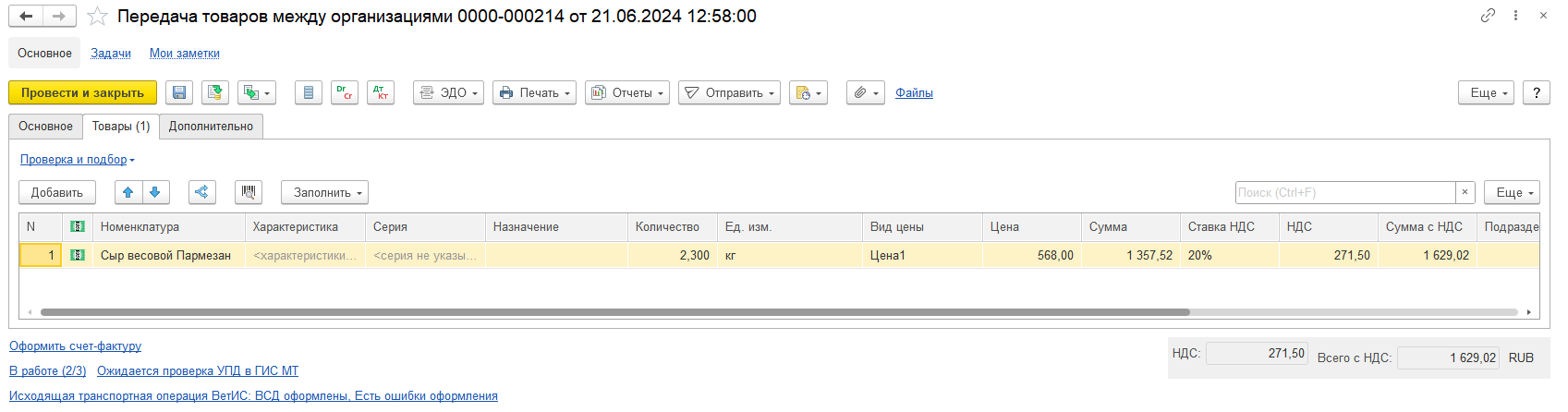
Состояние ЭДО и результат проверки в ГИС МТ выводиться отдельной графой в списках документов передачи между организациями.

В случае использования ордерного склада лучшим местом для сканирования кодов маркировки, акцизных марок, а также указания серий является складской ордер. Коды маркировки и акцизные марки указываются в складских ордерах, созданных на основании следующих документов: Возможность работы с кодами маркировки в складских ордерах по документам-основаниям
■ Реализация товаров и услуг
■ Внутреннее потребление
■ Сборка (разборка) товаров
■ Возврат товаров поставщику
■ Передача товаров хранителю
■ Движение продукции и материалов
■ Производство без заказа
■ Этап производства
В документах Перемещение товаров и Движение продукции и материалов предусмотрена опциональная возможность работы с кодами маркировки и акцизными марками ЕГАИС. Указание кодов маркировки и акцизных марок в документах внутреннего перемещения производится аналогично документам реализации.
Указание кодов необходимо в случае передачи контролируемых товаров в розничный магазин, так как к моменту продажи этих товаров в торговом зале они уже должны находиться в собственности организации-продавца.
Действия патента распространяется на определенный вид предпринимательской деятельности и в рамках этого патента возможна реализация номенклатурных позиций, относящихся к этой данному виду предпринимательской деятельности. В справочнике Патенты предусмотрен реквизит Под патент попадает продажа номенклатуры с кодом по КВПД, а также флаг с пустым кодом. В справочнике Номенклатура предусмотрен реквизит Код по КВПД. Для Вида номенклатуры предусмотрен флаг Номенклатура с пустым КВПД не попадает под патентную систему налогообложения. Эти реквизиты используются для целей контроля возможности продажи номенклатурной позиции в рамках соответствующего патента.
Считается, что Номенклатура может указываться в документах реализации при выполнении одного из условий:
■ Код КВПД, указанный в патенте совпадает с КВПД номенклатуры
■ В карточке номенклатуры КВПД не указан, в карточке Вида номенклатуры не установлен флаг Номенклатура с пустым КВПД не попадает под патентную систему налогообложения, а в карточке патента установлен флаг с пустым кодом.
В остальных случаях считается, что номенклатура не может продаваться в рамках патента.
При работе в РМК считается, что применяет ПСН, если для подразделения, указанного в карточке склада с видом Розничный магазин (указывается в реквизите Склад справочника Кассы ККМ) есть действующие патенты. Проверка возможности продажи по патенту выполняется при нажатии на кнопку принятия оплаты. Если среди номенклатурных позиций в чеке есть позиции, которые не подходят для продажи в рамках хотя бы одного патента, связанного с данным розничным магазином, то отображается окно предупреждения для подтверждения операции кассиром: "По Кассе ККМ действует Патент. В позициях чека присутствует номенклатура, которая не подлежит продаже по Патенту. Продолжить пробитие чека?". Также отображается сообщение вида: «Номенклатура, которая не подлежит продаже по Патенту: Строка <Номер строки> - <Наименование номенклатуры>».
В случае, если кассир принимает решение продолжить пробитие чека, отображается окно приема оплаты. И после оплаты пробивается фискальный чек на ККТ.
Аналогичная проверка выполняется для РМК возврат в случае, когда пользователь оформляет возврат без документа основания.
Если в соответствии с настройками в данном розничном магазине ПСН не применяется, то проверка не производится. В том числе не проверяется и не выводится сообщений, о наличии позиций, которые можно продавать по Патенту.
Контроль возможности продажи номенклатурных позиций в рамках патента также выполняется при оформлении продаж физическим лицам с использованием следующих документов подсистемы оптовых продаж:
■ Заказ клиента
■ Акт выполненных работ
■ Реализация товаров и услуг
■ Корректировка реализации
■ Возврат товаров от клиента
■ Заявка на возврат товаров от клиента
Применением патентов определяется подразделением, указанным в документе. Если по подразделению зарегистрирован хотя бы один действующих патент, то реквизита Налогообложение НДС устанавливается в значение Продажа по патенту.
Проверка выполняется в момент проведения документа. Если на какие-то номенклатурные позиции документа распространяется действие хотя бы одного из настроенных патентов и при этом есть позиции, которые не подлежат продаже в рамках хотя бы одного патента, то отображается сообщение вида: «Номенклатура, которая не подлежит продаже по Патенту: Строка <Номер строки> - <Наименование номенклатуры>». При этом документ проводится (контроль не блокирующий).
При оформлении продажи с налогообложением Продажа по патенту в Помощнике продаж можно указать как позиции номенклатуры, соответствующие КВПД патентов по данному подразделению, так и позиции не соответствующие патентам данного подразделения. В этом случае при формировании документов реализации формируется два комплекта документов реализации: с налогообложением Продажа по патенту, в который включаются позиции с подходящими КВПД, и документ с налогообложением УСН, в который включаются остальные позиции из корзины.
При оформлении накладных по отгрузке (приемке), если накладная переоформляется и у нее есть исправительная накладная, будет выдаваться предупреждение, с возможностью перейти в исправительный документ и перезаполнить.
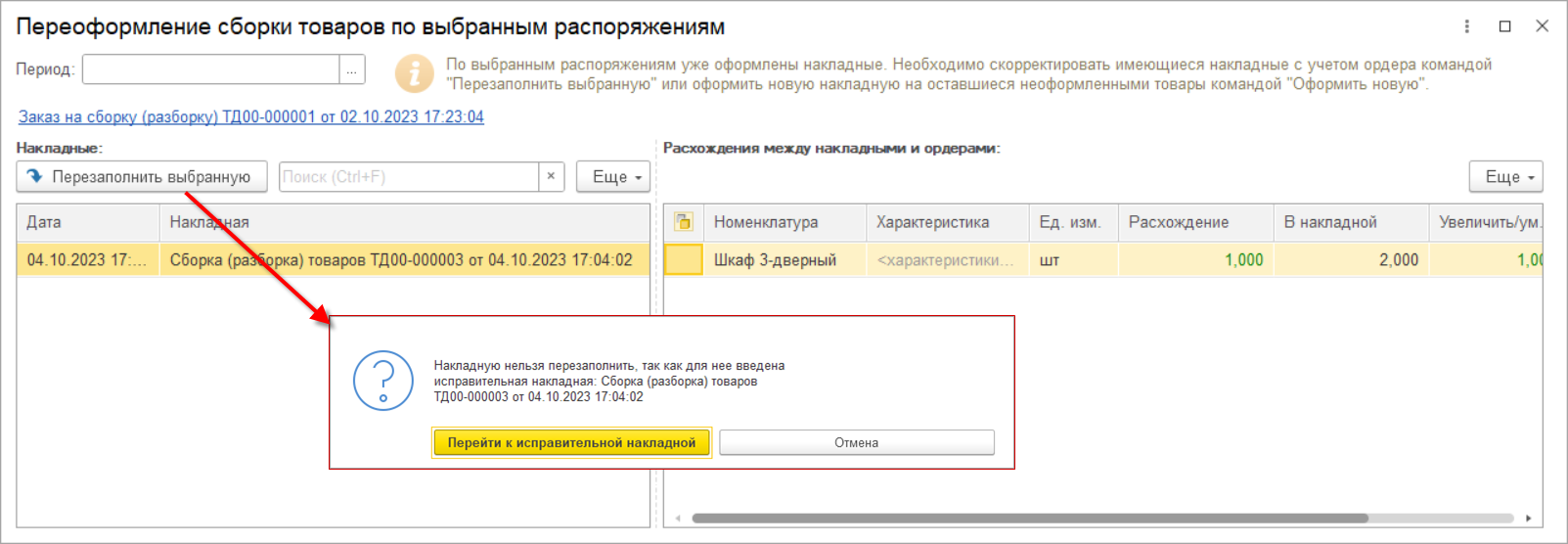
Такая проверка реализована в рабочих местах К оформлению в следующих списках документов
■ Документы продажи
■ Документы закупки
■ Внутренние документы
■ Движение продукции и материалов
■ Документы переработки
■ Документы приема в переработку
Ретро-бонус – вознаграждение, которое производитель или оптовый продавец выплачивает своим покупателям для стимулирования развития спроса. Особенности ретро-бонусов:
■ Выплачиваются ретроспективно после отгрузки.
■ Выплачиваются при выполнении покупателем определенных условий (по объему продаж, закупаемому ассортименту, платежной дисциплине и пр.).
■ Не изменяют цену отгруженных товаров.
Поддерживается возможность настройки условий предоставления, расчёта, начисления ретро-бонусов клиентов, а также отражения выданных сумм бонусов или их списания (в случае выдачи бонусов вне системы). Использование ретро-бонусов клиентов определяется функциональной опцией НСИ и администрирование – Настройка НСИ и разделов – CRM и маркетинг – Ретро-бонусы – Использовать ретро-бонусы клиентов. Включение данной функциональной опции доступно, только если включена опция CRM и маркетинг – Настройки CRM – Независимо вести партнеров и контрагентов.
Процесс работы с ретро-бонусами клиентов можно представить в виде следующей схемы.
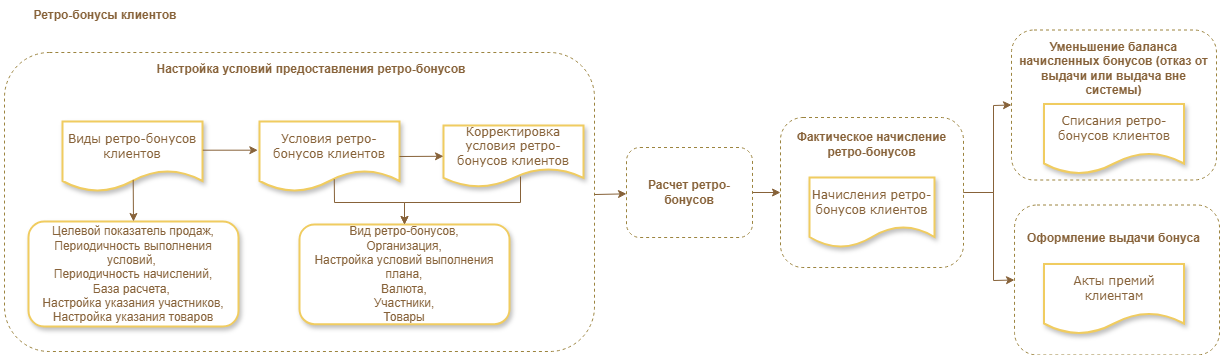
В данной схеме представлены все этапы работы с ретро-бонусами клиентов - начиная с момента фиксации параметров ретро-бонуса до начисления и списания бонусов в системе.
Настройка ретро-бонусов клиентов осуществляется в два этапа:
Справочник Виды ретро-бонусов клиентов - настройка параметров задания условий и расчёта.
Документ Условия ретро-бонусов клиентов - настройка конкретных условий бонуса на определенный период.
Ретро-бонусы клиентов в зависимости от их настройки могут быть:
■ рассчитаны в системе по итогам выполнения клиентом условий продаж. Ретро-бонусы рассчитываются, как процент от выручки (базы расчёта). Подробнее о расчёте ретро-бонусов в разделе Описание логики расчета ретро-бонусов.
■ указаны суммой в случае их расчёта вне системы. Сумма начисляемого бонуса задается в документе Условия ретро-бонусов клиентов.
Начисление ретро-бонусов осуществляется по итогам расчёта бонусов в системе документом Начисление ретро-бонусов клиентов.
Выдача начисленной суммы ретро-бонуса может быть оформлена предоставлением финансовой премии клиенту с помощью документа Акт премии клиенту. При необходимости выдачи клиенту суммы ретро-бонуса в неденежной форме или списания без выдачи используется документ Списание ретро-бонусов клиентов.
Для настройки правил действия ретро-бонусов используется справочник Виды ретро-бонусов клиентов. Справочник доступен в разделе CRM и маркетинг – Ретро-бонусы клиентов. Создание и редактирование видов ретро-бонусов доступно пользователям с профилем «Ответственный за параметры ретро-бонусов клиентов (дополнительный)».
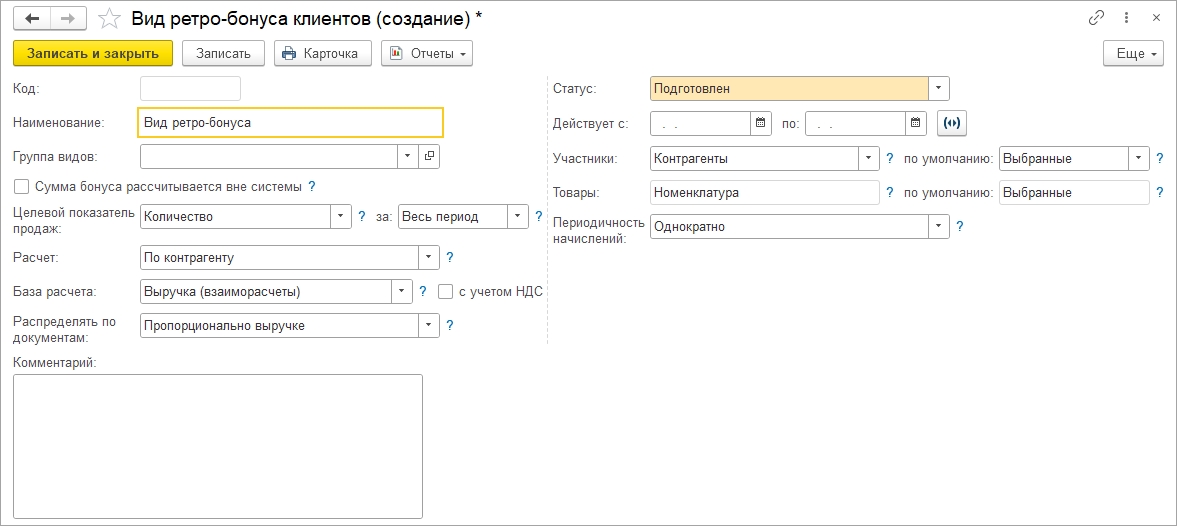
Поддерживается работа с видами ретро-бонуса в зависимости от варианта настройки условий предоставления бонуса:
■ Ретро-бонусы рассчитываются в системе.
○ Ретро-бонус за выполнение плана. Применяется в случаях, когда для получения ретро-бонуса клиент должен выполнить план по Целевому показателю продаж.
○ Ретро-бонус без выполнения плана. Применяется для расчёта и начисления ретро-бонусов без выполнения условий продаж - бонусы будут рассчитаны и начислены указанным участникам за закупку любого объема товаров из акционного перечня.
■ Ретро-бонус рассчитывается вне системы. Применяется в случаях, когда проверка выполнения клиентом условий и расчёт ретро-бонуса осуществляется вне системы. В системе осуществляется начисление указанной суммы бонуса.
Для анализа текущих настроек вида ретро-бонуса предназначена печатная форма Карточка.
Ретро-бонус за выполнение плана
В виде ретро-бонуса определяется целевой показатель продаж, за выполнение которого будет начислен бонус:
■ Количество - условием для получения бонуса является закупка клиентом определенного количества товара. Предусмотрены варианты:
○ Количество - условие по закупке количества позиций акционных товаров действует для каждого товара независимо от остальных.
○ Например, план по товарам: Товар1 - 5 шт, Товар2 - 10 шт. Клиент купил Товар1 - 4 шт и Товар2 - 11 шт. Бонус будет начислен за 11 шт Товар2, а по Товар1 план не выполнен.
○ Количество (совокупно) - условием для получения бонуса является закупка указанного количества позиций акционных товаров. Бонус начисляется при одновременном выполнении плана по всем товарам.
○ Например, план по товарам: Товар1 - 5 шт и Товар2 - 10 шт. Клиент купил Товар1 - 5 шт и Товар2 - 11 шт. План по всем позициям выполнен, бонус будет начислен за оба товара (бонус начисляется за 5 шт Товар1 и за 11 шт Товар2).
○ Если клиент купил Товар1 - 4 шт и Товар2 - 11 шт, тогда бонус не будет начислен ни за один товар: план выполнен только по Товар2.
○ Пакетное предложение - условием для получения бонуса является закупка всех товаров в пакете, бонусы начисляются за каждый полный пакет. Пакет составляет перечень акционных позиций с указанием планового количества.
○ Например, план по товарам: Товар1 - 5 шт и Товар2 - 9 шт. Клиент купил Товар1 - 11 шт и Товар2 - 20 шт. Бонус будет начислен за два полных пакета (бонус начисляется за 10 шт Товар1 и за 18 шт Товара2).
■ Сумма - условием для получения бонуса является закупка клиентом товаров из акционного перечня на определенную сумму. Плановая сумма указывается в документе Условия ретро-бонусов клиентов.
○ Например, для получения бонуса необходимо закупить товаров из акционного перечня на общую сумму 15000 руб.
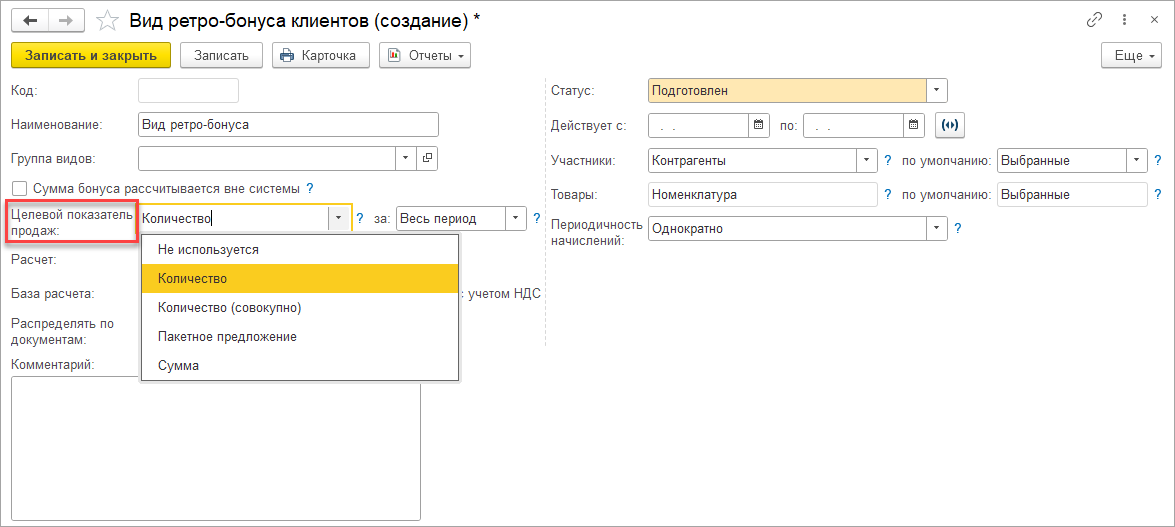
Для настройки периода, в рамках которого проверяется выполнение целевого показателя продаж и осуществляется расчет, необходимо указать Периодичность выполнения условий: день, неделя, месяц, квартал или весь период (весь период условия ретро-бонуса). Например, условие ретро-бонуса действует с января по март, ретро-бонусы начисляются за выполнение плана по сумме. Если периодичность выполнения условий Весь период, то клиент должен выполнить план по сумме за три месяца (январь, февраль, март), а если периодичность выполнения условий Месяц, то проверка выполнения плана осуществляется в каждом месяце внутри общего периода.
При проверке выполнения клиентом условий ретро-бонусов также учитывается способ расчёта - в разрезе кого будет проверяться выполнение условий и осуществляться оформление документов начисления (контрагент, клиент, контрагент и клиент). Например, план может быть выполнен контрагентом, но в разрезе клиента - не выполнен. Настройка может быть переопределена в документе Условия ретро-бонусов клиентов.
В виде ретро-бонуса необходимо определить способ формирования списка участников (контрагенты, ИНН, клиенты, сегменты партнеров), которые участвуют в акции, и товаров акционного перечня (номенклатура, сегменты номенклатуры), за закупку которых будет рассчитан ретро-бонус. Дополнительно в виде ретро-бонуса уточняется формат указания участников и товаров (Все, Выбранные, Кроме выбранных), который может быть переопределён в документе Условия ретро-бонусов клиентов.
Для расчёта бонусов предусмотрено определение Базы расчёта - типа выручки, от которого будет рассчитываться бонус (с учётом или без учёта НДС):
■ выручка в валюте РУ/УУ,
■ выручка в базовых ценах - базовые цены и их валюта определяются в документе Условия ретро-бонусов клиентов,
■ выручка в валюте взаиморасчётов.
Сумма ретро-бонуса может быть начислена за весь период условия ретро-бонусов (однократно) или с указанной Периодичностью начислений. Периодичность начислений должна быть кратна Периодичности выполнения условий. Например: если Периодичность выполнения условий Месяц, то Периодичность начисления может быть только Месяц, Квартал или Однократно. Настройка может быть переопределена в документе Условия ретро-бонусов клиентов.
В случае, когда фактическая выручка превышает сумму, от которой рассчитывается бонус, необходимо определить, как должна быть посчитана расчётная база в разрезе документов отгрузки. Для этого необходимо определить порядок Распределения по документам расчётной базы и суммы бонуса между всеми документами отгрузки, которые попадают под условия бонуса: пропорционально выручке или по FIFO (подробнее о расчёте ретро-бонусов в разделе Описание логики расчета ретро-бонусов). Настройка актуальна для ретро-бонусов с целевым показателем Количество или Сумма, срабатывает для документов Условия ретро-бонусов клиентов, в которых запрещено начисление бонуса сверх плана.
Например, для получения бонуса клиенту необходимо выполнить план закупки по товарам (по позициям): Товар1 - 5 шт и Товар2 - 3 шт. Клиент купил Товар1 - 7 шт и Товар2 - 6 шт, при этом в условии ретро-бонуса запрещено начисление бонуса сверх плана (т.е. бонус будет начислен только за закупку 5 шт Товар1 и 3 шт Товар2). Тогда необходимо определить, как будет определена расчётная база по документам отгрузки:
■ Пропорционально выручке – определяется общая расчётная база, которая затем распределяется между всеми документами отгрузки пропорционально выручке каждого документа;
■ По FIFO - в хронологическом порядке определяются документы отгрузки, которые формируют расчётную базу. Сумма бонуса распределяется на эти документы. На документы, сформировавшие выручку сверх расчётной базы, бонус отнесен не будет.
Только вид ретро-бонуса в статусе Действует может быть использован в документе Условия ретро-бонусов клиентов. Если текущий вид ретро-бонусов используется в документах условий, то в виде становится недоступен для редактирования ряд реквизитов.
Ретро-бонус без выполнения плана
Целевой показатель продаж может не использоваться - ретро-бонус клиента начисляется за закупку товаров из акционного перечня без выполнения плановых показателей.
Для настройки необходимо выбрать Целевой показатель продаж Не используется, задать назначение области действия и указать параметры расчёта и начисления ретро-бонуса (по аналогии с видом ретро-бонусов с выполнением плана).
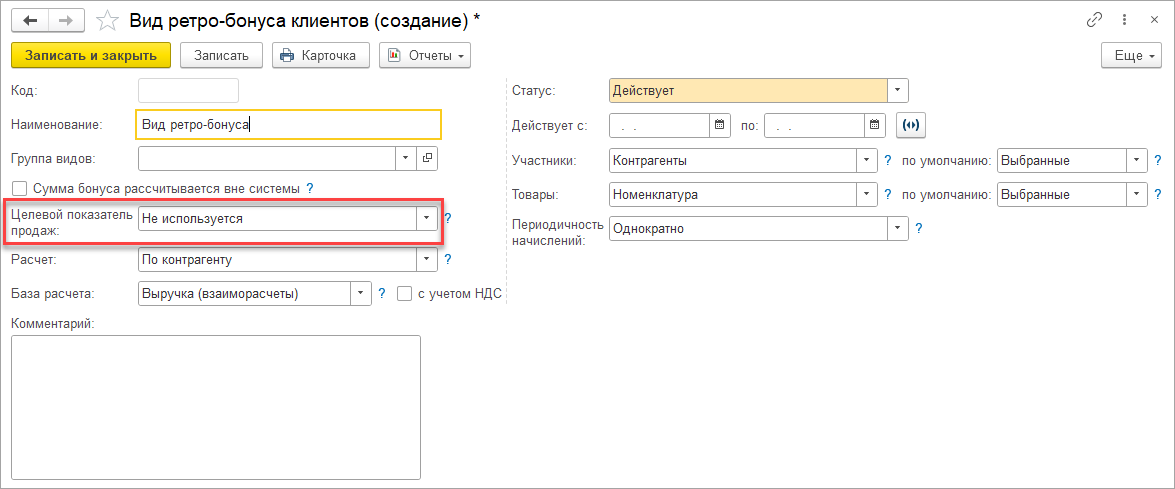
Настраивается через флаг Сумма бонуса рассчитывается вне системы. Для подобных ретро-бонусов недоступно указание параметров расчёта и начисления - сумма бонуса к начислению и валюта указываются в документе Условия ретро-бонусов клиентов.
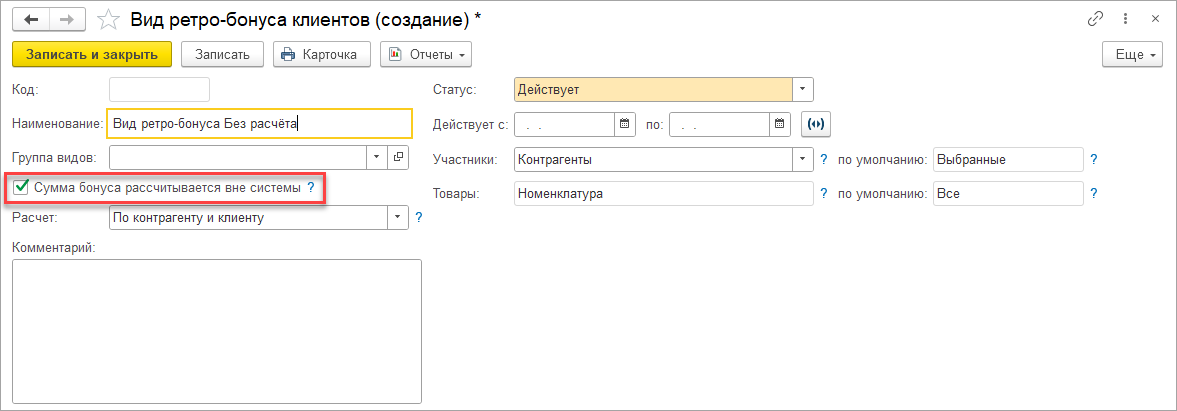
Для данного бонуса разрез расчёта задаёт разрез оформления документов начисления: контрагент, клиент или контрагент и клиент. Например, если клиентам Клиент1 и Клиент2 нужно выплатить бонусы по одному контрагенту Контрагент1, то в документе условия необходимо указать разрез По контрагенту. Тогда будет оформлен один Начисление ретро-бонусов клиентов по обоим клиентам в разрезе одного контрагента Контрагент1.
Согласование вида ретро-бонуса возможно как с использованием механики согласования через 1С:Документооборот, так и с помощью интерактивного управления статусом объекта в ERP.
Согласование через 1С:Документооборот
Для Видов ретро-бонусов клиентов поддерживается возможность интеграции с 1С:Документооборот (редакция 2 и 3) и запуска процесса согласования.
По умолчанию вид создается в статусе Подготовлен. По результатам согласования на стороне 1С:Документооборот может быть изменен статус вида:
■ Действует - если объект согласован или согласован с замечаниями.
■ Закрыт - если вид не согласован.
Совет:
Подключить передачу печатной формы Карточка для возможности анализа согласуемого вида на стороне 1С:Документооборот.
Согласование без 1С:Документооборот
Процесс согласования происходит вне системы, пользователи управляют статусами справочника в зависимости от результата согласования:
■ Подготовлен - статус вида по умолчанию. Вид ретро-бонуса доступен к редактированию.
■ Действует - следует установить данный статус после успешного согласования вида.
■ Закрыт - устанавливать в случае прекращения действия вида или в случае отрицательного решения по согласованию.
Условия ретро-бонусов клиентов - документ для фиксации конкретных условий предоставления ретро-бонусов клиентам. В соответствии с этими правилами по итогам периода будет осуществляться начисление бонусов. Документы доступны в разделе CRM и маркетинг – Ретро-бонусы клиентов. Создание и работа с документами условий доступны пользователям с профилем «Менеджер ретро-бонусов клиентов (дополнительный)».

В условии ретро-бонусов необходимо указать организацию и Вид ретро-бонуса клиентов. Настройки выбранного вида ретро-бонуса определяют доступные для заполнения поля и закладки Условия ретро-бонусов клиентов. Из вида ретро-бонуса в документ наследуются следующие параметры (но могут быть переопределены в документе): расчёт, периодичность условий, периодичность начислений, формат указания участников и товаров.
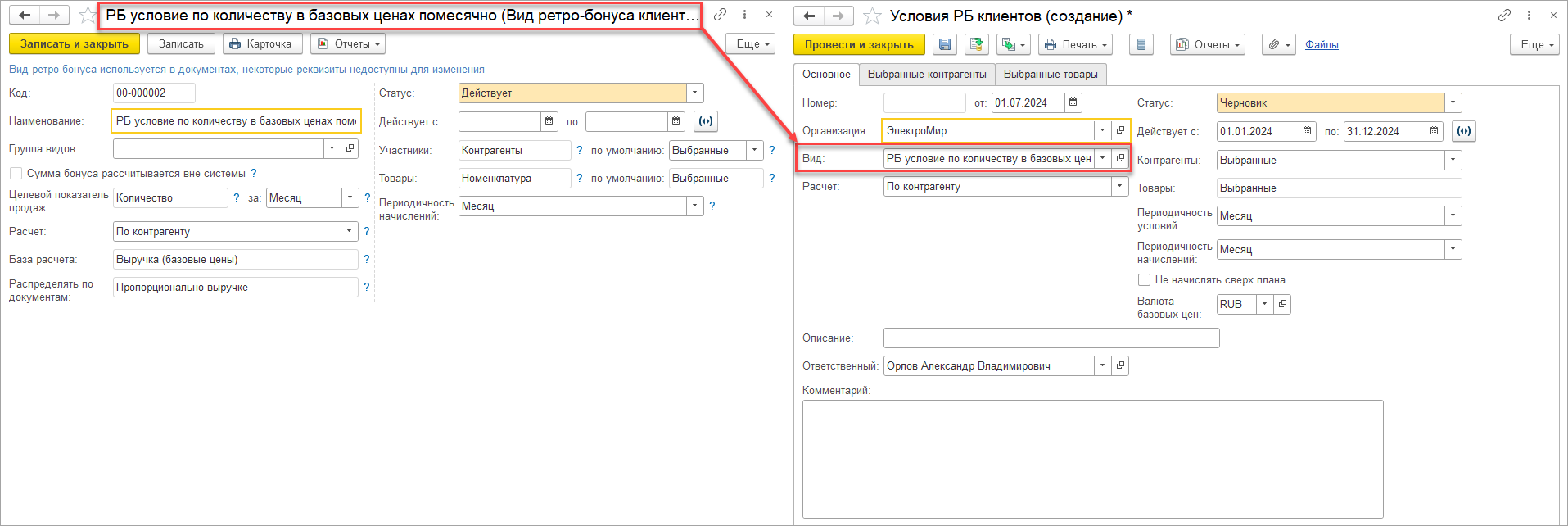
Период действия условия должен входить в период действия вида ретро-бонуса, если тот указан. Период действия должен соответствовать Периодичности выполнения условий, например: если периодичность Неделя, то начало и окончание периода документа условия должны быть равны началу и окончанию недели соответственно.
Указание общего процента начисляемого бонуса доступно в случаях:
■ указание товаров акционного перечня в формате Все или Кроме выбранных,
■ указание товаров акционного перечня в качестве сегментов товаров,
■ ретро-бонус с планом продаж Сумма и запретом начислять сверх плана.
В остальных сценариях процент бонуса указывается по товарам построчно.
При настройке ретро-бонуса с планом по сумме в документе условия необходимо указать сумму плана, при выполнении которой участнику будет начислен бонус. Плановая сумма может быть уточнена построчно для участников. Для такого бонуса от выбранного типа выручки (База расчёта) будет выполняться не только расчёт бонуса, но и проверка выполнения условий продаж.
В документе определяется валюта, в которой будет начислен ретро-бонус (кроме случая, когда базой является выручка в валюте взаиморасчётов). Валюта доступна для редактирования, если база расчёта назначается в базовых ценах или это бонус, рассчитываемый вне системы.
Доступна настройка по ограничению начисления бонуса с превышением плана продаж по количеству или сумме. Для этого пользователь может включить флаг Не начислять сверх плана. Например, план 5 штук, клиент купил 6 штук. При установленном флаге клиенту будет начислен бонус за закупку только 5 штук.
Документ условия может формировать начисление ретро-бонусов без ввода отдельного документа Начисления ретро-бонусов клиентов. Актуально для бонусов, расчёт которых происходит вне системы. Для этого в документе Условия ретро-бонусов клиентов необходимо активировать флаг Начислить сразу.
Выбор участников, которым может предоставляться бонус, осуществляется на отдельной закладке. Наименование закладки зависит от способа формирования участников в Виде ретро-бонуса клиентов (ИНН, Контрагенты, Клиенты, Сегменты партнеров). Если формат указания участников Все, то закладка отсутствует. Если формат указания участников Кроме выбранных, то в табличной части указываются участники, которые не являются участниками акции. Если формат указания участников Выбранные, то в зависимости от настройки ретро-бонуса в табличной части указываются:
■ Участники (обязательно): ИНН, Контрагенты, Клиенты.
■ Сумма, план - уточнение плановой суммы для участника, доступно для ретро-бонусов с планом продаж Сумма. Возможность построчного уточнения суммы плана зависит от совместного применения настроек Расчёт и Способ формирования участников - в некоторых случаях указание разной суммы плана для одного и того же контрагента/клиента ограничено (подробнее в таблице ниже).
Таблица - Доступность редактирования суммы плана в табличной части участников ретро-бонуса
|
Способ формирования участников |
Расчёт |
||
|
По контрагенту и клиенту |
По контрагенту |
По клиенту |
|
|
ИНН |
Доступно |
Доступно |
Недоступно |
|
Клиенты |
Доступно |
Недоступно |
Доступно, если клиент указан в ТЧ единожды. Если клиент повторяется, то значение в строках= <Основной>, изменение недоступно. |
|
Контрагенты |
Доступно |
Доступно, если контрагент указан в ТЧ единожды. Если контрагент повторяется, то значение в строках= <значение Суммы плана с закладки Основное>, изменение недоступно. |
Недоступно |
|
Сегменты партнеров |
Недоступно всегда |
||
■ Бонус, сумма - начисляемая участнику сумма бонуса. Доступно для ретро-бонусов, которые рассчитываются вне системы, известна сумма бонуса, которую необходимо начислить клиенту.
■ Период - уточнение периода участия. Период должен входить в общий период действия условия ретро-бонуса и соответствовать Периодичности выполнения условий.
Перечень участников может быть указан в качестве сегментов партнёров. В таком случае указание прочих настроек (плановая сумма, сумма бонуса и период) недоступно.
Доступна загрузка списка участников из внешнего файла.
Возможны сценарии, когда участники указываются одновременно с уточнением и без уточнения до клиента/контрагента. В частности, как контрагент без уточнения до клиентов и как контрагент с уточнением до клиентов. В таком случае можно указать разные условия для одного и того же контрагента, но действовать они будут по-разному. Например, в документе указаны условия для выбранных участников:
■ условия действуют для Контрагент1 с 01.01.2024 по 01.02.2024,
■ а для Контрагент1-Клиент1 - с 15.01.2024 по 31.03.2024.
тогда для участника Контрагент1-Клиент1 ретро-бонус действует с 15.01.2024 по 31.03.2024, а для всех остальных клиентов, которые совершают покупки от юридического лица Контрагент1 ретро-бонус действителен с 01.01.2024 по 01.02.2024.
Аналогично работает правило для участников, указанных в формате клиентов.
В сценарии настройки суммы плана подобное правило работает в ретро-бонусе с разрезом по контрагенту и клиенту (случай, когда можно указать разную сумму плана для одного и того же контрагента или клиента).
Указание перечня акционных позиций, за закупку которых предоставляется бонус, осуществляется на отдельной закладке. Наименование закладки зависит от способа формирования товаров в Виде ретро-бонуса клиентов (товары, сегменты товаров). Если формат указания товаров Все, то закладка отсутствует. Если формат указания участников Кроме выбранных, то в табличной части указываются товары, не участвующие в акции. Если формат указания участников Выбранные, то в табличной части в зависимости от настройки ретро-бонуса указываются:
■ Товары (обязательно): Номенклатура, Характеристика.
■ Кол-во, план - указание планового количества товара к закупке. Доступно для ретро-бонусов с планом продаж по количеству (Количество, Количество (совокупно), Пакетное предложение). Для массового заполнения предназначена команда «Заполнить кол-во, план» для выделенных строк.
■ Базовая цена - указание базовой цены товара, от которой будет считаться выручка. Доступно для ретро-бонусов с базой расчёта в виде выручки в базовых ценах. Валюта цен указывается в документе на закладке Основное.
■ Бонус, % - уточнение процента начисляемого бонуса. Для массового заполнения предназначена команда «Заполнить Бонус, %» для выделенных строк. Указание процента бонуса построчно недоступно для ретро-бонуса с целевым показателем Сумма и запретом начислять сверх плана.
■ Период - уточнение периода участия товара в условиях бонуса. Период должен входить в общий период действия Условия ретро-бонуса клиентов и соответствовать Периодичности выполнения условий.
Перечень товаров может быть указан в качестве сегментов номенклатуры. В таком случае указание прочих настроек (план по количеству, базовая цена, процент бонуса и период) недоступно.
Доступна загрузка списка товаров из внешнего файла.
Для выбранных товаров возможна настройка разного процента начисляемого бонуса, планового количества, базовой цены в разных периодах. Например, за продажу Товар1 в сентябре начисляется бонус 2%, а в октябре 2,2%. В сценарии ретро-бонуса с планом продаж Количество поддержана возможность настройки прогрессивной шкалы выполнения плана продаж, например: если закупить 30 шт товара, то бонус равен 1%; если закупить 40 шт этого товара, то бонус будет равен 1,5%. Для этого необходимо в табличной части ввести две строки по товару: план 30 шт, бонус 1% и план 40 шт, бонус 1,5%.
Документ Условия ретро-бонусов клиентов вступает в силу в статусе Согласован, реквизиты блокируются для редактирования. Доступность вариантов статуса зависит от прав пользователя и функциональной опции согласования через 1С:Документооборот (подробнее о согласовании документов условий ретро-бонусов в разделе Согласование условий ретро-бонусов клиентов). Запрещена отмена согласования документа условий или корректировок условия, если введен хотя бы один документ Начисление ретро-бонусов клиентов по документу условия.
Подробнее настройка условий ретро-бонусов на прикладных примерах описана в разделе Примеры настройки условий ретро-бонусов клиентов.
Для анализа настроек условий ретро-бонуса предназначены печатные формы:
■ Карточка - параметры текущего документа Условия ретро-бонусов клиентов.
■ Карточка (с учетом корректировок) - актуальные параметры в цепочке документов Условия ретро-бонусов клиентов (с учетом последних изменений согласованной корректировки условия).
Для ретро-бонусов, в которых участники и/или товары акционных позиций указываются в формате сегментов, необходимо зафиксировать состав сегментов перед первым начислением ретро-бонусов. Это необходимо для того, чтобы возможные изменения состава сегментов не повлияли на результат расчёта ретро-бонусов (чтобы была возможность воспроизвести расчёт по тем данным, которые были актуальны на момент расчёта и начисления ретро-бонуса).

Фиксация состава сегмента доступна из формы документа Условия ретро-бонусов клиентов, Начисление ретро-бонусов клиентов и в рабочем месте ввода начислений. Фиксация состава сегментов разрешена только в случаях, если нет корректировки условий ретро-бонусов в статусе На согласовании.
Расчёт ретро-бонуса по документу условий производится по ранее зафиксированному составу сегмента. Запрещена отмена фиксации состава сегментов, если введён хотя бы один документ Начисление ретро-бонусов клиентов по документу условий.
Для документа условий доступен просмотр зафиксированного состава сегментов номенклатуры и партнеров с помощью отчёта «Состав сегментов».
Предусмотрена возможность ввода исправления согласованных документов Условий ретро-бонусов клиентов с помощью корректировочных документов.
Корректировочный документ позволяет изменять:
■ окончание периода действия условия,
■ состав участников и товаров: добавлять, отменять, изменять периоды в табличных частях (если указываются).
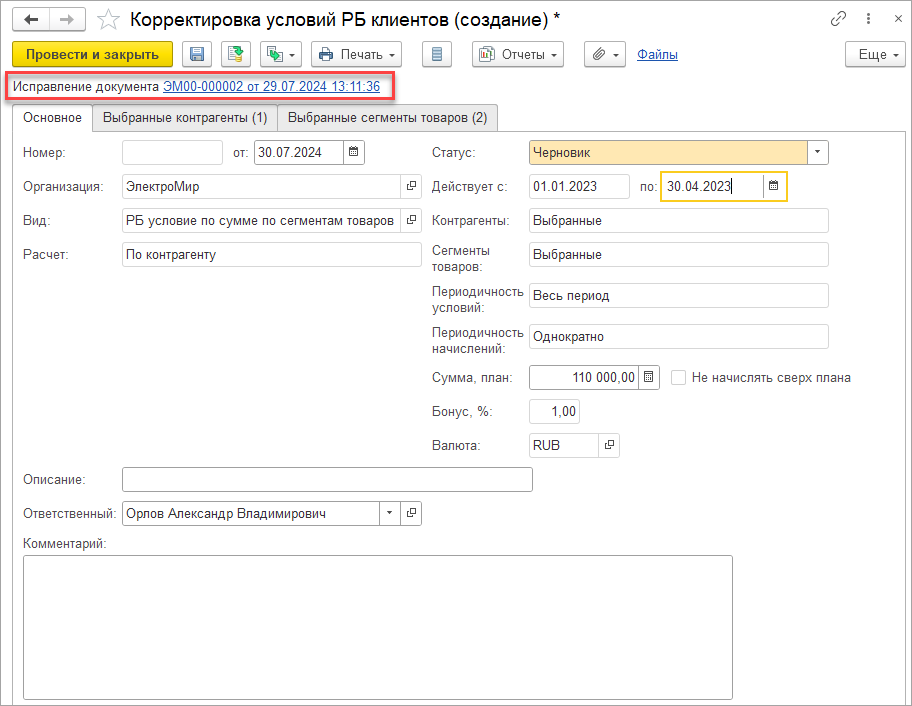
Корректировка условия может быть введена, если изменения не будут влиять на начисленные суммы бонусов по документу условия. В зависимости от настройки Периодичности начисления осуществляется контроль наличия документов Начисление ретро-бонусов клиентов:
■ Если Периодичность начисления Однократно, то корректировка условия невозможна при наличии введённого документа Начисление ретро-бонусов клиентов.
■ Если Периодичность начисления не однократная, то ввод корректировки возможен с ограничениями - корректировка не должна затрагивать период, в котором введены начисления, в частности запрещено:
○ изменять общий период действия условия, затрагивающий период начислений,
○ добавлять новые строки участвующих участников и товаров или отменять исходные, если период действия затрагивает период начисления,
○ изменять период существующих строк участвующих участников и товаров так, чтобы измененная дата затрагивала период начисления,
○ изменять сумму плана,
○ изменять состав исключенных участников и товаров.
Проверка пересечения периодов условия с периодом начисления осуществляется по дате окончания периода начисления - нельзя вводить или изменять данные в условии, если период условия раньше даты окончания начисления.
В табличных частях корректировки условия ретро-бонусов оформление строк отличается от строк исходного документа условия:
■ Исходные строки выделены жирным шрифтом.
■ Для полей Период и Сумма, план поддерживается двустрочное представление: в верхней строке исходное значение, в нижней - актуальное значение по данным текущего документа корректировки.
Для документов Условия ретро-бонусов клиентов поддерживается возможность интеграции с 1С:Документооборот (редакция 2 и 3) и запуска процесса согласования.
Возможность установки тех или иных вариантов статуса документа условия зависит от прав пользователя и функциональной опции Согласование через 1С:Документооборот:
|
Статус документа |
Согласование через 1С:ДО |
Согласование в ERP |
|
Черновик |
Статус по умолчанию при создании документа. Установка статуса доступна всем пользователям. Процесс согласования не инициирован в 1С:ДО. |
Статус по умолчанию. Установка статуса доступна всем пользователям. |
|
На согласовании |
Процесс согласования инициирован в 1С:ДО. Интерактивная установка данного статуса пользователем недоступна. |
Установка статуса доступна всем пользователям. |
|
Согласован |
Документ согласован или согласован с замечаниями в 1С:ДО. Интерактивная установка данного статуса пользователем недоступна. Пока документ на согласовании, внесение изменений недоступно. Отмена согласования доступна только при отсутствии начислений по текущему документу условия. |
Установка статуса доступна пользователям с правом на согласование ретро-бонусов клиентов (профиль «Участник согласования условий ретро-бонусов клиентов (дополнительный)»). Отмена согласования доступна только при отсутствии начислений по текущему документу условия. |
|
Не согласован |
Документ не согласован в 1С:ДО. Интерактивная установка данного статуса доступна всем пользователям. |
Установка статуса доступна всем пользователям. |
Советы:
■ При включении или отключении функциональной опции Согласование через 1С:Документооборот необходимо убедиться, что статус «На согласовании» не указан ни для одного из документов условий ретро-бонусов (необходимо завершить согласование всех документов условий).
■ В правилах интеграции не рекомендуется разрешать получение изменений из 1С:Документооборот с перепроведением документа на стороне ERP.
■ Подключить передачу печатной формы Карточка.
Ниже приведены примеры настройки вида и условия ретро-бонуса для различных сценариев.
Ретро-бонус с расчётом вне системы
Сценарий: за проведение рекламной кампании контрагентам Мир света ООО и Лайт про ООО необходимо выплатить вознаграждение. Нужно начислить суммы ретро-бонуса: контрагенту Мир света ООО полагается 1000 руб., а контрагенту Лайт про ООО - 500 руб. ретро-бонуса.
Для настройки такого ретро-бонуса необходимо выбрать вид ретро-бонуса с признаком Сумма бонуса рассчитывается вне системы.
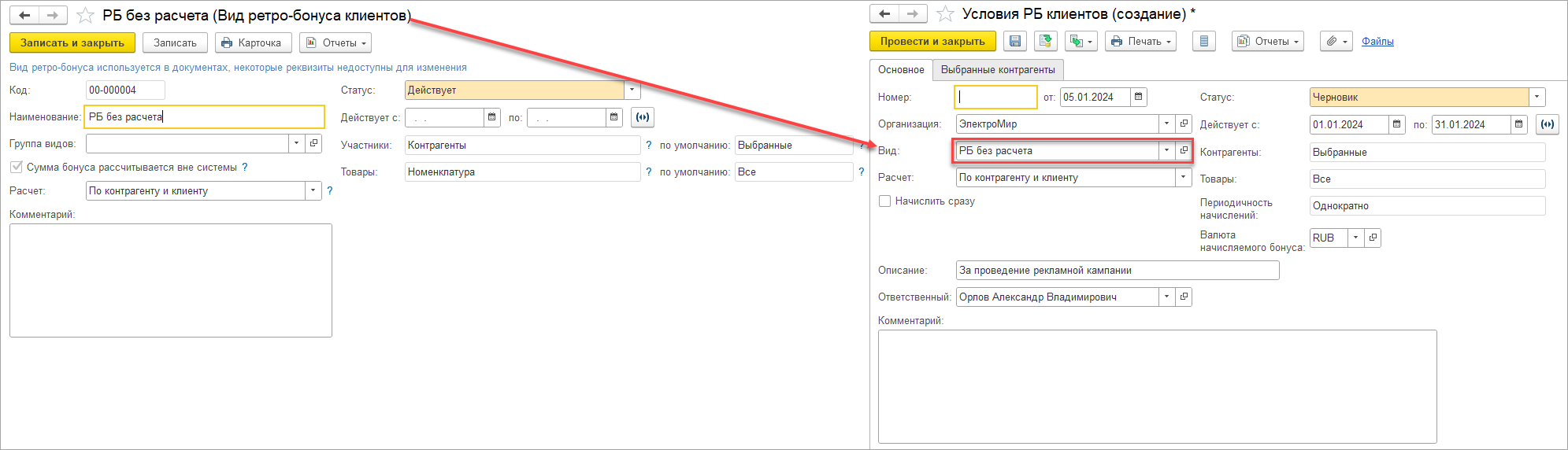
Изменение порядка указания участников и товаров недоступно: бонус указывается для выбранных контрагентов или клиентов и действует на все позиции номенклатуры (указание товаров не предусматривается, так как цель такого ретро-бонуса - отразить суммы бонусов, которые должны быть начислены клиентам).
В условии указать валюту начисляемого бонуса - определяет, в какой валюте бонус будет начислен клиенту: рубли.
На закладке выбранных участников необходимо указать контрагентов и суммы начисляемого ретро-бонуса:
■ Мир света ООО - 1000 руб.
■ Лайт про ООО - 500 руб.
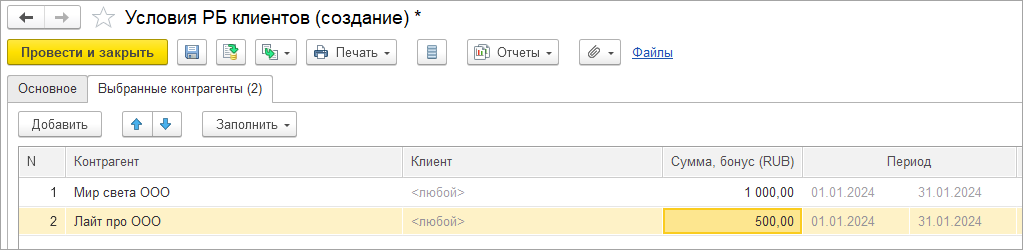
Если необходимо начислить ретро-бонус текущим документом Условия ретро-бонусов клиентов без ввода документа Начисление ретро-бонусов клиентов, тогда устанавливается флаг Начислить сразу. В таком случае разрез расчёта принудительно равен По контрагенту и клиенту, а на закладке участников необходимо указать и контрагента, и клиента, которым начисляется сумма бонуса.

Целевой показатель Не используется
Сценарий: цель ретро-бонуса - увеличение объёма продаж товаров из сегмента Лампы филаментные. Ретро-бонус в размере 1% выплачивается всем клиентам за закупку любого количества товаров из сегмента номенклатуры Лампы филаментные. Бонус начисляется однократно.
В документе условий выбрать вид ретро-бонуса с целевым показателем продаж Не используется. Для получения ретро-бонуса клиент-участник акции должен закупить товары из акционного перечня.
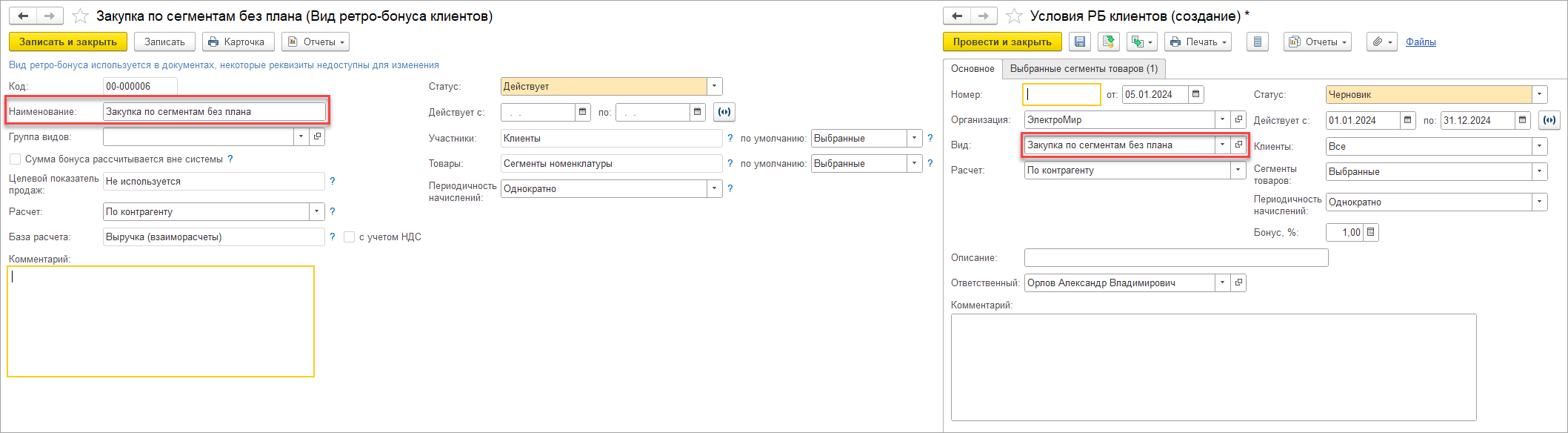
Указать общий процент начисляемого бонуса: 1%.
Так как бонусы начисляются всем контрагентам, то формат указания контрагентов: Все. Указание контрагентов не требуется.
Настроить разрез расчёта бонусов и оформления документов начисления: по контрагенту, клиенту или контрагенту и клиенту.
Указать периодичность начислений - как часто могут быть введены начисления бонусов клиентам: Однократно.
На закладке выбранных сегментов товаров необходимо указать сегмент номенклатуры, товары которого будут считаться товарами акционного перечня: Лампы филаментные.
После согласования документа для корректного расчёта и возможности начисления бонусов по такому условию нужно Зафиксировать состав сегментов в документе.
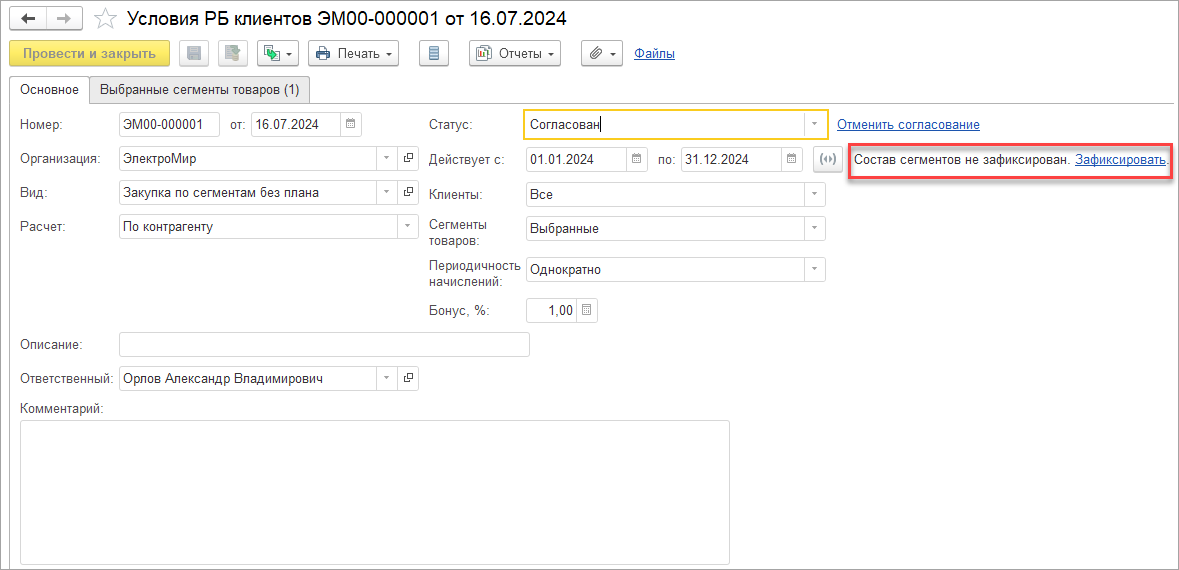
Целевой показатель Количество
Сценарий: условия бонуса направлены на продвижение товаров Лампа светодиодная LED Camelion ЛОН и Лампа LED ЭРА A60 и стимулирование их закупки ежемесячно максимальным количеством клиентов. Бонус выплачивается за ежемесячное выполнение условий: по Лампа светодиодная LED Camelion ЛОН прогрессивная шкала: 1% за закупку 3 шт, 2% за закупку 6 шт, по Лампа LED ЭРА A60 - 1,2% за закупку 5 шт. Необходимо учитывать продажи данных товаров не от фактической выручки, а от фиксированных согласованных цен. При этом бонус не начисляется за превышение плана. Условия распространяются на всех контрагентов кроме Мир света ООО. Фактическое начисление бонусов предполагается выполнять раз в квартал.
Выбрать вид ретро-бонуса с целевым показателем продаж Количество. Для получения ретро-бонуса клиент-участник акции должен выполнить план по закупке указанного количества товара.

Указать разрез расчёта: по контрагенту.
Так как бонусы начисляются всем контрагентам кроме одного, то формат указания контрагентов: Кроме выбранных.
Выбрать периодичность условий, с которой будет проверяться выполнение плана и осуществляется расчёт бонусов: Месяц.
Указать периодичность начислений - как часто могут быть введены начисления бонусов клиентам: Квартал.
Для запрета начисления бонусов при перевыполнении плана нужно включить признак Не начислять сверх плана.
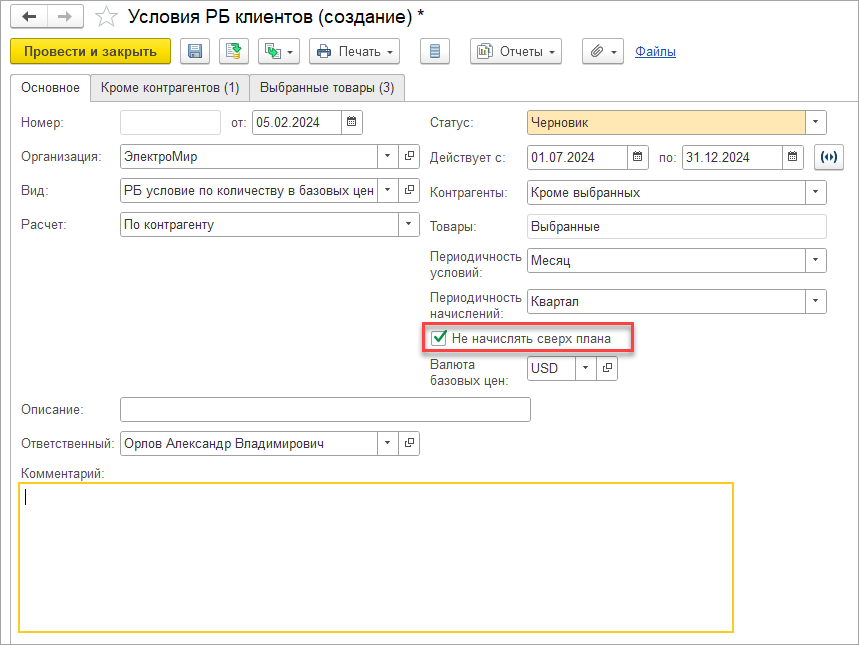
Выбрать валюту базовых цен, в которой для товаров будут назначены цены, а от них будет рассчитана полученная выручка: доллары.
На закладке участников необходимо указать контрагентов, которые не являются участниками бонуса (т.е. являются исключенными): Мир света ООО.
На закладке товаров акционного перечня указать товары, за закупку которых будет предоставлен ретро-бонус:
■ Лампа светодиодная LED Camelion ЛОН - план 3 шт, бонус 1%,
■ Лампа светодиодная LED Camelion ЛОН - план 6 шт, бонус 2%,
■ Лампа LED ЭРА A60 - план 5 шт, бонус 1,2%.
Для товара Лампа светодиодная LED Camelion ЛОН настроена прогрессивная шкала выполнения плана: если закупить 3 шт товара, то бонус равен 1%; если закупить 6 шт этого товара, то бонус будет равен 2%.
Так как базой расчёта является выручка в базовых ценах, то для каждого товара необходимо указать цену, от которой будет считаться выручка:
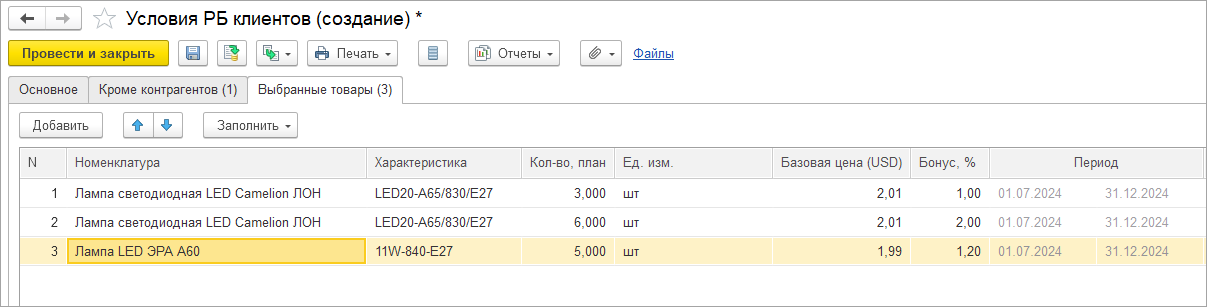
Целевой показатель Количество (совокупно)
Сценарий: производитель планирует расширить круг потребителей своего товара - он подписывает соглашение с дистрибьютором на выдачу ретро-бонусов всем покупателям, кроме тех, с которыми у производителя есть свои взаимоотношения. Для этого производитель предоставляет список ИНН организаций, которые не должны участвовать в текущей акции. Покупатели должны выполнить план по закупке всех товаров акционного перечня в периоде.
Для настройки нужно выбрать вид ретро-бонуса с целевым показателем продаж Количество (совокупно). Для получения ретро-бонуса клиент-участник акции должен выполнить план по закупке указанного количества товаров. Бонус начисляется при одновременном выполнении плана по всем товарам.

Выбрать периодичность условий, с которой будет проверяться выполнение плана и осуществляется расчёт бонусов: Весь период. Указать периодичность начислений: Однократно.
На закладке участников необходимо указать ИНН организаций, продажа которым не будет учитываться при расчёте ретро-бонуса:
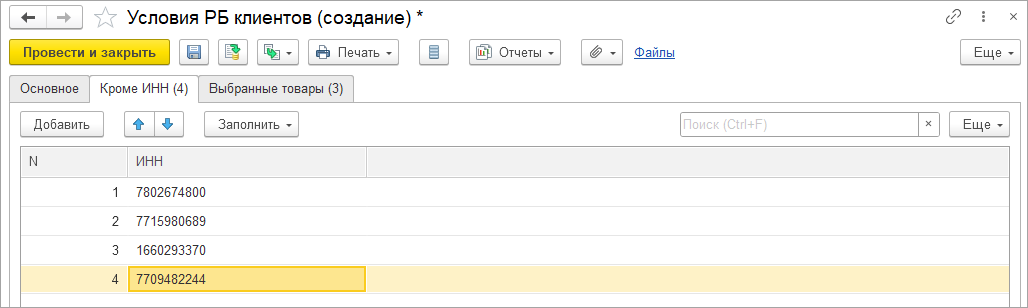
На закладке товаров акционного перечня указать товары производителя, за закупку которых будет предоставлен ретро-бонус. Для каждого товара указывается плановое количество и начисляемый процент бонуса.
Настройка прогрессивной шкалы выполнения плана для товаров не предусматривается.
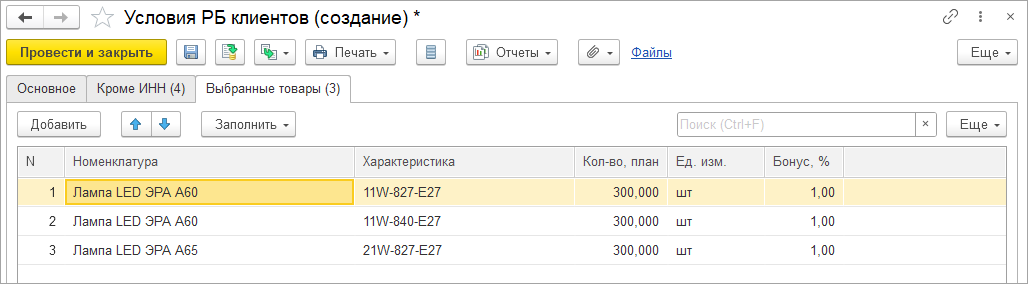
Целевой показатель Пакетное предложение
Сценарий: для стимулирования продаж товара с низким спросом Лампа LED ЭРА A60 необходимо ввести условия ретро-бонуса, согласно которым клиент может получить бонус при закупке ходового товара Лампа светодиодная LED Camelion ЛОН в количестве 10 шт и 5 шт товара Лампа LED ЭРА A60. Бонус начисляется за каждый полный пакет.
Выбрать вид ретро-бонуса с целевым показателем продаж Пакетное предложение. Для получения ретро-бонуса клиент-участник акции должен выполнить план по закупке указанного количества всех товаров в пакетном предложении.
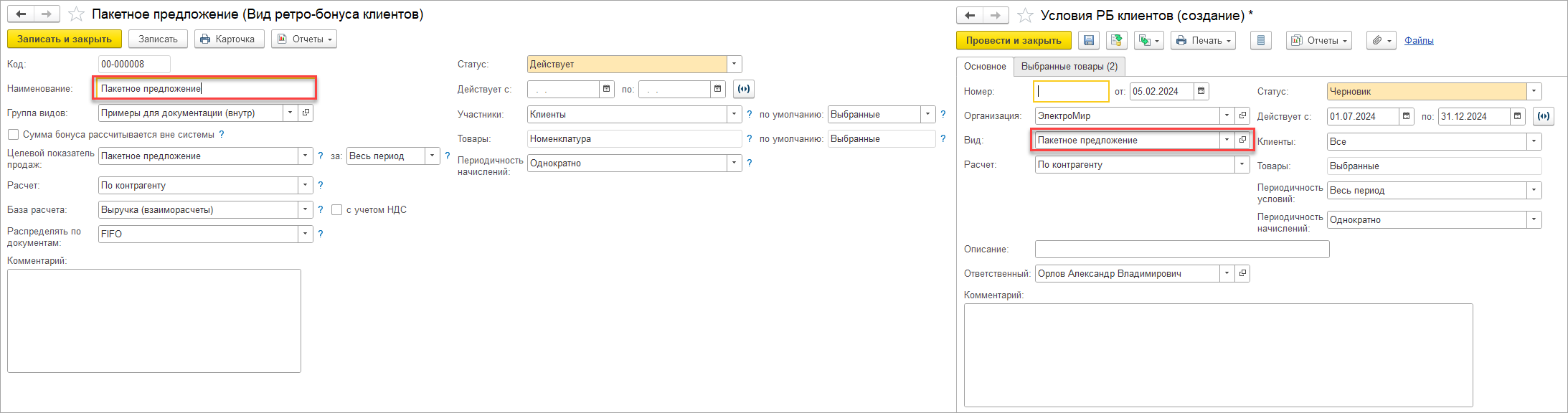
Указать разрез расчёта: контрагент.
Участников не нужно указывать - условия ретро-бонусов распространяются на всех клиентов.
На закладке товаров акционного перечня указать товары, за закупку которых будет предоставлен ретро-бонус. Для каждого товара указывается плановое количество и начисляемый процент бонуса:
■ Лампа светодиодная LED Camelion ЛОН - план 10 шт, бонус 0,5%.
■ Лампа LED ЭРА А60 - план 5 шт, бонус 1%.
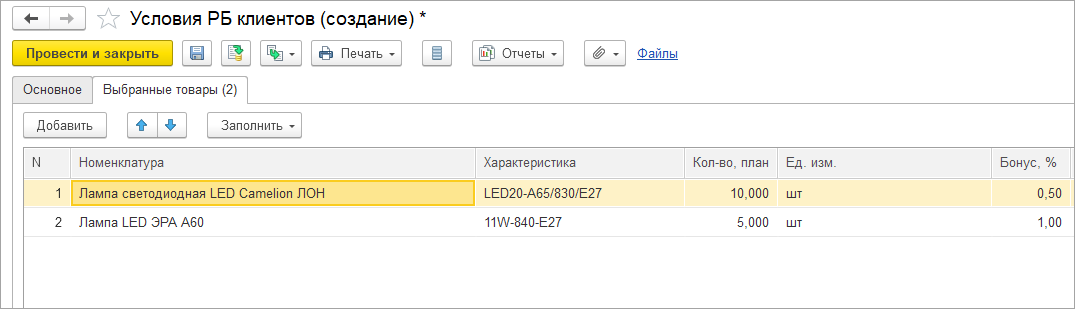
Настройка прогрессивной шкалы выполнения плана для товаров не предусматривается.
Целевой показатель Сумма
Сценарий: условия бонуса направлены на стимулирование торговой активности контрагентов Мир света ООО и Лайт про ООО. Ретро-бонус в размере 2% начисляется за закупку контрагентами товаров из сегмента Лампы светодиодные на общую сумму не менее 15000 рублей для Мир света ООО и 12000 рублей для Лайт про ООО в месяц. Начислять бонусы за превышение плановой суммы не запрещено.
Выбрать вид ретро-бонуса с целевым показателем продаж Сумма. Для получения ретро-бонуса клиент-участник акции должен выполнить план по сумме закупки товаров из акционного перечня. Признак «Не начислять сверх плана» включать не нужно.
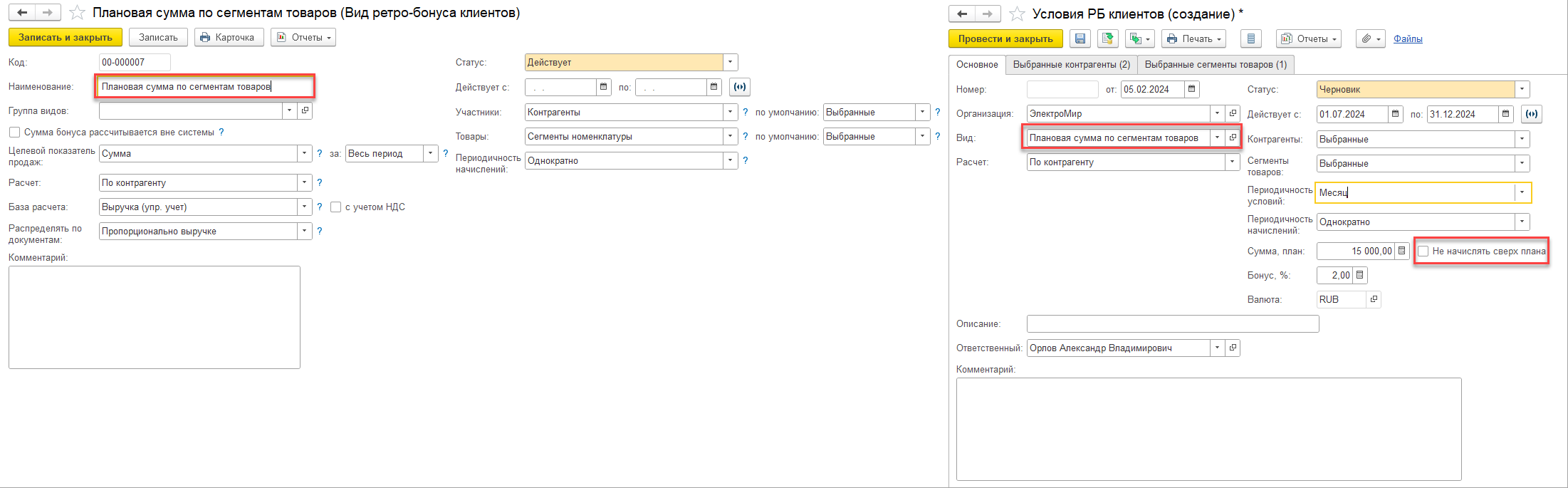
Указать разрез расчёта: контрагент.
Выбрать периодичность условий, с которой будет проверяться выполнение плана и осуществляется расчёт бонусов: Месяц. Указать периодичность начислений: Однократно.
Необходимо указать плановую сумму, которая будет являться целевым показателем для участников: 15000 руб.
На закладке участников необходимо указать контрагентов, которые являются участниками бонуса, и при необходимости уточнить плановую сумму:
■ Мир света ООО,
■ Лайт про ООО - изменить плановую сумму равную 12000 руб.
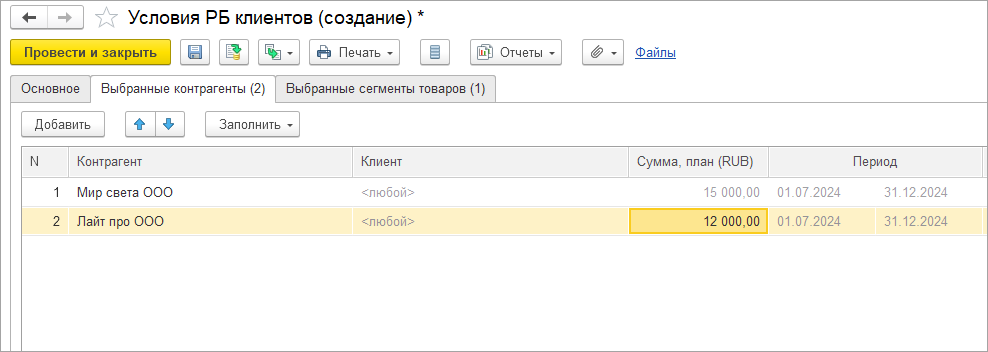
На закладке товаров акционного перечня указать сегмент номенклатуры, за закупку которого будет предоставлен ретро-бонус: Лампы светодиодные.
Документ Начисление ретро-бонусов клиентов предназначен для расчёта и фиксации результата начисления сумм ретро-бонусов по итогам выполнения клиентом условий, описанных в документе Условия ретро-бонусов клиентов. Документы начислений доступны в разделе CRM и маркетинг – Ретро-бонусы клиентов.
Создание документов начислений доступно пользователям вручную или с помощью рабочего места Групповое начисление ретро-бонусов.

Документ Начисление ретро-бонусов клиентов регистрирует начисление бонуса по одному документу Условия ретро-бонусов клиентов, организации и получателю бонуса в валюте за указанный период. Получатель бонуса, в разрезе которого формируется начисление, определяется настройкой Расчёт в документе условия:
■ По контрагенту - один документ оформляется на одного контрагента, в табличной части могут быть подобраны документы продажи по разным клиентам.
■ По клиенту - один документ оформляется на одного клиента, в табличной части могут быть подобраны документы продажи по разным контрагентам.
■ По контрагенту и клиенту - документ оформляется на одного контрагента и одного клиента, в табличной части указываются документы продажи только по сочетанию контрагент-клиент.
Для документов Условия ретро-бонусов клиентов с настройкой Начислить сразу (бонусы с расчётом вне системы) не предполагается ввод документов начисления. Такие документы условия самостоятельно выполняют начисление указанных сумм бонуса на дату документа в выбранной валюте.
Если по условиям ретро-бонуса базой расчёта, от которой считается сумма бонуса, является выручка в валюте взаиморасчётов, тогда необходимо оформлять начисление бонусов отдельно в каждой валюте.
Возможен однократный или многократный ввод документов начислений в разрезе условия, участника и валюты. Это регулируется настройкой ретро-бонуса Периодичность начислений. Многократный ввод документов начислений необходим в случаях, когда начисление ретро-бонусов осуществляется несколько раз с заданной периодичностью за всё время действия бонуса. Например, бонусы могут начисляться клиентам за каждый месяц участия в акции ретро-бонуса (периодичность начислений - Месяц).
Если для ретро-бонуса предполагается многократный ввод документов начисления, то необходимо указать период, за который осуществляется начисление. Период может быть уточнен с учетом особенностей:
■ период должен быть кратен Периодичности начисления в документе Условия ретро-бонусов клиентов,
■ период должен пересекаться с периодом действия документа условия,
■ период начисления не должен пересекаться с периодами других начислений по текущему условию, контрагенту и/или клиенту и валюте. Таким образом, действует запрет на повторное начисление бонуса участнику ретро-бонуса в одной валюте и выбранном периоде.
В зависимости от настроек расчёта ретро-бонуса (по контрагенту, по клиенту или по контрагенту и клиенту) в документе меняется порядок указания контрагента и клиента: в шапке или в табличной части документа.
Табличная часть может быть заполнена по условиям ретро-бонусов и данных продаж по команде Заполнить по условиям или вручную назначением суммы бонуса без расчётных данных.
При выполнении команды Заполнить по условиям заполняются суммы бонусов, рассчитанные по данным о продажах и условий ретро-бонуса. Учитываются документы отгрузки, позволяющие начислить ретро-бонус за закупку товаров по его условиям (Реализация товаров и услуг, Корректировка реализации товаров и услуг, Акт выполненных работ, Акт на передачу прав, Возврат товаров от клиента). По данным документов продаж в табличной части также отображаются данные о расчётной базе, от которой рассчитывается бонус, и суммах ретро-бонуса:
■ Выручка - выручка по продажам позиций из акционного перечня, находящимся в документе продаж (тип выручки по заданной базе расчёта).
■ Расчётная база - сумма, от которой выполняется расчёт бонуса.
■ Сумма бонуса:
○ Расчётная - сумма бонуса, рассчитанная по текущим условиям Условия ретро-бонусов клиентов и фактическим отгрузкам, которые попадают под условия акции ретро-бонуса (подробнее о порядке расчёта ретро-бонусов в разделе Описание логики расчета ретро-бонусов).
○ К начислению - фактическая сумма бонуса к начислению. Пользователем может быть указана сумма, отличная от расчётной суммы бонуса.

Для анализа расчётных сумм бонусов из документа можно воспользоваться отчётом «Расшифровка отчёта ретро-бонусов».
В документе начислений осуществляется контроль начисления отрицательного бонуса в разрезе контрагента и клиента - начислить отрицательную сумму бонуса в разрезе контрагента и клиента возможно только при отключенном контроле остатков. Выключение контроля остатков ретро-бонусов доступно в персональных настройках пользователям с профилем «Право отключения контроля остатков ретро-бонусов (дополнительный)» (НСИ и администрирование - Сервис - Персональные настройки - Учет ретро-бонусов).
На основании документа доступно создание документов Акт премии клиенту и Списание ретро-бонусов клиентов.
Если участники ретро-бонуса или товары акционного перечня указываются в качестве сегментов, то перед заполнением начисления по условиям и при проведении документа производится проверка факта фиксации составов сегментов - для корректного начисления по таким условиям необходимо явно определить участников и товаров. Если ранее в условии состав сегментов не был зафиксирован, то на форме документа начисления доступно выполнение данной операции (подробнее о фиксации сегментов в разделе Фиксация составов сегментов).
Рабочее место предназначено для массового формирования документов Начисление ретро-бонусов клиентов по нескольким контрагентам и/или клиентам в рамках одного документа Условия ретро-бонусов клиентов, периода и валюты.
Открытие рабочего места доступно:
■ на основании документа Условия ретро-бонусов клиентов (за исключением документов условий с флагом Начислить сразу);
■ в списке документов Начисления ретро-бонусов клиентов.
В рамках рабочего места возможно сформировать документы начисления: по выбранной организации, условию ретро-бонусов клиентов, периоду начисления и валюте.
После выбора параметров формирования документов начислений пользователю необходимо заполнить табличную часть:
■ Через команду Заполнить по условиям - табличная часть автоматически заполняется на основании данных о продажах и условиях ретро-бонуса (подробнее о порядке расчёта ретро-бонусов в разделе Описание логики расчета ретро-бонусов). Если по указанному документу условия, периоду, участнику и валюте уже есть проведённый документ Начисление ретро-бонусов клиентов, тогда автоматически в строке будет заполнено значение Документ начисления (в колонке Сумма бонуса начисленная заполнится сумма документа начисления). При заполнении по условиям также подбираются документы начисления тем клиентам, которым по условиям продаж бонус не предполагался к начислению.
■ Вручную через команду Добавить для начисления суммы бонуса не по расчёту (например, клиенту, который не выполнил план по данным расчёта, но бонус всё равно нужно начислить).

Пользователь может указать сумму бонуса к начислению, отличающуюся от расчётной или уже начисленной сумм. Сумма бонуса к начислению показывает, на какую сумму будет сформирован документ начисления.
Для выбора строк к формированию начислений необходимо установить флаг в строках - взведенный флаг показывает, что для строки будет сформирован документ начисления или перезаписан ранее подобранный документ.
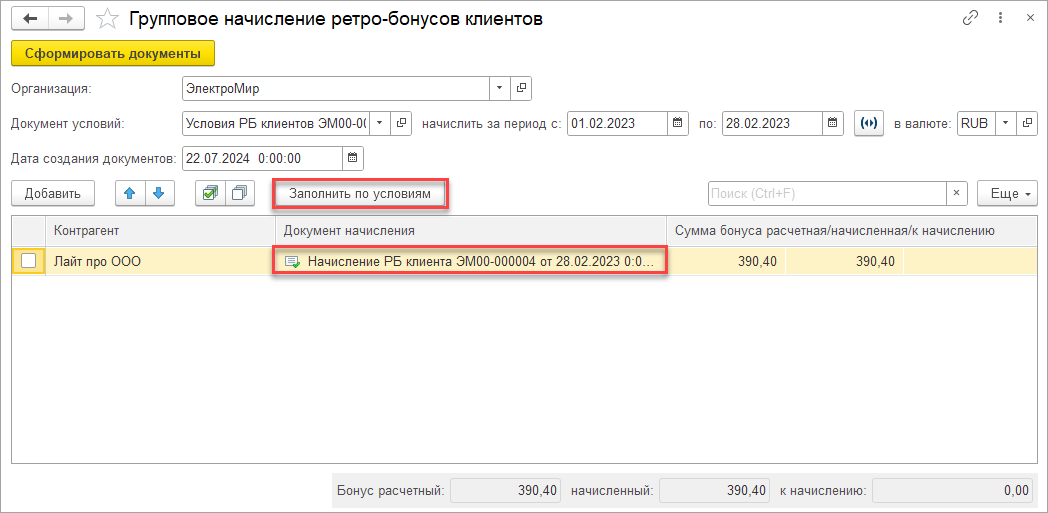
Чтобы сформировать документы начисления по выбранным строкам, пользователю необходимо указать дату оформления документов и выполнить команду Сформировать документы – будут сформированы документы начислений для отмеченных строк. Если в строке был подобран существующий документ начисления, то он будет перезаписан с текущим значением начисленного бонуса.
При формировании документов начисления данные о контрагенте и клиенте наследуются из данных документов продаж. В случае, когда пользователь указывает сумму к начислению, отличную от расчётной, система определяет контрагента/клиента по принципу (в зависимости от порядка расчёта):
■ Расчёт по контрагенту - клиент подбирается по данным партнёра, указанного в контрагенте;
■ Расчёт по клиенту - контрагент не может быть явно определён. Документ начисления не проводится, необходимо вручную указать контрагента в табличной части начисления.
Если документы начисления были сформированы с ошибкой, они будут записаны, на форме будет получено сообщение о причине ошибки.
При попытке повторно сформировать документ с суммой к начислению, равной нулю, документ будет помечен на удаление.
На форме рабочего места также доступна команда фиксации состава сегментов - перед формированием документов необходимо выполнить эту операцию, если ранее она не была выполнена (подробнее о фиксации сегментов в разделе Фиксация составов сегментов).
Расчет ретро-бонусов выполняется автоматически на основании:
■ Условий, зафиксированных в документе Условия ретро-бонусов клиентов.
■ Данных продаж.
○ Не учитываются продажи по разделу учёта "Товары, переданные на комиссию".
Процесс расчета ретро-бонусов клиентов отражен на следующей схеме.

Расчет ретро-бонуса происходит в несколько этапов:
■ Определяется выручка, на основе которой производится расчёт. Используемый тип выручки указывается в настройках вида ретро-бонуса в поле База расчёта (с учетом или без учета НДС): выручка в валюте УУ, РУ, взаиморасчётов или в базовых ценах.
○ Важно: для реализаций с отложенным переходом права собственности данные продаж учитываются по дате перехода права собственности. Для корректировок реализации данные учитываются на дату документа.
■ Осуществляется проверка выполнения условий продаж.
■ В зависимости от условий ретро-бонуса, которые задаются в документе Условия ретро-бонусов клиентов, определяется расчётная база - та часть выручки, которая принимается к зачёту. Если условие по целевому показателю не выполнено, тогда расчётная база равна нулю.
■ Размер ретро-бонуса рассчитывается процентом от расчётной базы.
Проверка выполнения условий и расчет ретро-бонусов выполняются в следующих разрезах:
■ разрез расчёта: контрагент, клиент, контрагент и клиент (указывается в документе Условия ретро-бонусов клиентов),
■ валюта (если расчёт выполняется от выручки в валюте взаиморасчетов, условия проверяются и расчёт выполняется отдельно для каждой валюты),
■ период (в соответствии с периодичностью условий, указанной в документе Условия ретро-бонусов клиентов),
■ номенклатура и характеристика.
Процедура проверки выполнения условий продаж отличается в зависимости от целевого показателя продаж, указанного в виде ретро-бонусов клиентов. Ниже описана логика проверки выполнения условий и расчёта бонусов для каждого целевого показателя с примерами расчёта.
Проверка выполнения условий продаж не осуществляется - бонус считается от выручки по всем товарам и участникам, попадающим в условия ретро-бонуса.
Пример:
Условия ретро-бонуса: ретро-бонус выплачивается всем контрагентам за закупку любого количества товаров Товар1 и Товар2: в размере 1% и 2% соответственно.
Клиент закупил 13 шт Товар1 на сумму 8943,07 руб и 1 шт Товар2 на сумму 1893,19 руб.
Расчётной базой является выручка.
Расчёт ретро-бонуса: 1% * 8943,07 + 2% * 1893,19 = 89,43 + 37,86 = 127,29 руб.
Проверка выполнения клиентом условий продаж осуществляется отдельно для каждой позиции: Количество проданного товара >= Плановое количество.
Определение расчётной базы зависит от настроек бонуса: целевого показателя продаж, настройки распределения по документам, разрешения начислять бонус сверх плана:
■ Флаг «Не начислять сверх плана» не установлен – расчётной базой является выручка.
■ Флаг «Не начислять сверх плана» установлен. Расчётная база определяется в зависимости от способа распределения по документам:
● По FIFO - алгоритм (отдельно для каждой позиции акционного перечня):
● Подбор документов продажи, принимаемых к зачёту: в хронологическом порядке до достижения планового количества.
● Расчётная база = выручка по подобранным к зачёту документам продажи.
● по остальным документам продажи (сверх плана) расчётная база = 0.
● для документа, на котором было достигнуто предельное значение, расчётная база = часть выручки, которая соответствует зачитываемому количеству.
● Пропорционально выручке - алгоритм (отдельно для каждой позиции акционного перечня):
● Расчёт Общей расчётной базы = Плановое количество * Общая фактическая выручка / Фактическое количество.
● Определение Расчётной базы по документу = Общая расчётная база * Выручка по документу / Общая фактическая выручка.
Пример «Без запрета перевыполнения плана»
Условия ретро-бонуса: установлены целевые показатели: Товар1 10 шт, Товар2 15 шт. Периодичность выполнения условий Месяц (бонус начисляется за каждый месяц, в котором выполнено условие). Период действия условия: 01.01.2024-31.04.2024. Расчет: По контрагенту. Бонус 1,5% за каждый товар. Начисление за перевыполнение плана не запрещено.
Продажи клиентам:
За период действия условия ретро-бонуса клиенты закупили товары Товар1 и Товар2 в следующем объёме:
|
Товар |
Январь |
Февраль |
Март |
|||
|
Клиент1-Контрагент1 |
Клиент2-Контрагент1 |
Клиент1-Контрагент1 |
Клиент2-Контрагент1 |
Клиент1-Контрагент1 |
Клиент2-Контрагент1 |
|
|
Товар1 |
10 |
0 |
9 |
0 |
1 |
9 |
|
Товар2 |
8 |
7 |
16 |
0 |
2 |
1 |
В разрезе контрагента Контрагент1 и месяцев условия были выполнены не по всем товарам. В таблице приведены данные по продажам каждого товара по месяцам, результаты проверки выполнения условия и итог по рассчитанным суммам ретро-бонусов:
|
Товар |
Январь |
Февраль |
Март |
|||||||||
|
Количество |
План выполнен? |
Выручка, руб |
Бонус, руб |
Количество |
План выполнен? |
Выручка, руб |
Бонус, руб |
Количество |
План выполнен? |
Выручка, руб |
Бонус, руб |
|
|
Товар1 |
10 |
да |
1 000 |
1 000 * 1,5% = 15 |
9 |
нет |
900 |
не положен |
10 |
да |
1 100 |
1 100 * 1,5% = 16,5 |
|
Товар2 |
15 |
да |
4 500 |
4 500 * 1,5% = 67,5 |
16 |
да |
5 000 |
5 000 * 1,5% = 75 |
3 |
нет |
1 000 |
не положен |
Таким образом, контрагенту Контрагент1 необходимо начислить ретро-бонусы за следующие периоды:
■ январь: 15 + 67,5 = 82,5 руб.
■ февраль: 75 руб.
■ март: 16,5 руб.
Пример «Запрет перевыполнения плана»
Условия ретро-бонуса: для получения бонуса клиенту необходимо закупить товар Товар1 10 шт. Периодичность выполнения условий Месяц. Ретро-бонус в размере 1%, не начисляется за превышение плана (в документе установлен флаг «Не начислять сверх плана»).
В зависимости от настроек распределения расчётной базы по документам отгрузки будет по-разному определяться расчётная база и рассчитываться ретро-бонус.
|
Документ продажи |
Количество |
Выручка, руб |
Распределение по документам по FIFO |
Распределение по документам пропорционально выручке |
||
|
Расчётная база, руб |
Бонус, руб (% бонуса * Расчётная база) |
Расчётная база, руб |
Бонус, руб (% бонуса * Расчётная база) |
|||
|
РТиУ от 09.01.2024 |
7 |
7 000 |
7 000 |
70 |
9 750 * 7 000/ 19 500 = 3 500 |
35 |
|
РТиУ от 15.01.2024 |
4 |
4 400 |
3 300 (в зачет идет выручка за 3 шт из документа продажи до достижения плана в 10 шт) |
33 |
9 750 * 4 400/ 19 500 = 2 200 |
22 |
|
РТиУ от 20.01.2024 |
9 |
8 100 |
- |
|
9 750 * 8 100/ 19 500 = 4 050 |
40,5 |
|
ИТОГО |
20 |
19 500 |
10 300 |
103 |
Плановое количество * Общая фактическая выручка / Фактическое количество: 10 * 19 500 / 20 = 9 750 |
97,5 |
Проверка выполнения клиентом условий продаж осуществляется отдельно для каждой позиции: Количество проданного товара >= Плановое количество, при этом бонус начисляется, если условие выполнено по всем позициям одновременно. Расчетной базой является выручка.
Пример:
Условия ретро-бонуса: ретро-бонус выплачивается всем клиентам за закупку товаров Товар1 10 шт и Товар2 15 шт в размере 1% и 1,5% соответственно. Периодичность выполнения условий Квартал. Период условия: 01.01.2024-30.06.2024. Расчет: По клиенту. Для получения бонуса план за квартал должен быть выполнен клиентом одновременно по обоим товарам.
В разрезе клиентов план был выполнен по совокупности товарных позиций. В таблице приведены данные по продажам каждого товара по кварталам, результаты проверки выполнения условия и итог по рассчитанным суммам ретро-бонусов:
|
Товар |
Квартал I |
Квартал II |
||||||
|
Количество |
План выполнен? |
Выручка, руб |
Ретро-бонус, руб (% бонуса * выручка) |
Количество |
План выполнен? |
Выручка, руб |
Ретро-бонус, руб (% бонуса * выручка) |
|
|
Клиент1 |
|
|||||||
|
Товар1 |
20 |
да |
200 |
2 |
11 |
да |
120 |
не положен |
|
Товар2 |
26 |
да |
250 |
3,75 |
14 |
нет |
155 |
не положен |
|
Клиент2 |
|
|||||||
|
Товар1 |
11 |
да |
110 |
не положен |
8 |
да |
88 |
0,88 |
|
Товар2 |
14 |
нет |
125 |
не положен |
16 |
да |
171 |
2,57 |
Проверка выполнения клиентом условий продаж: Количество проданных полных пакетов > 0 (бонусы начисляются за каждый полный пакет). Один пакет составляют товары в количестве, заданном в графе «План» документа Условия ретро-бонусов клиентов.
Определение расчётной базы зависит от способа распределения по документам:
■ По FIFO:
● Подбор документов продажи, принимаемых в зачёт:
● Для каждого товара рассчитывается принимаемое в зачёт количество: Плановое количество по товару * Количество проданных пакетов.
● Для каждого товара в хронологическом порядке подбираются документы продажи до достижения количества товара, которое принимается к зачёту.
● Расчётная база = выручка по подобранным к зачёту документам продажи.
● по остальным документам продажи (сверх плана) расчётная база = 0.
● для документа, на котором было достигнуто предельное значение, расчетная база = часть выручки, которая соответствует зачитываемому количеству.
■ Пропорционально выручке - алгоритм расчёта базы для каждой товарной позиции:
● Определение общей расчётной базы: Общая расчётная база = Плановое количество * Количество проданных пакетов * Общая фактическая выручка / Фактическое количество
● Определение Расчётной базы по документу = Общая расчётная база * Выручка по документу / Общая фактическая выручка
Пример:
Условия ретро-бонуса: ретро-бонус выплачивается всем контрагентам за закупку пакета, состоящего из Товар1 10 шт, Товар2 15 шт, при этом на Товар1 установлен 1% бонуса, на Товар2 - 1,5%. Периодичность выполнения условий Однократно. Период условия: 01.01.2024-30.06.2024. Расчет: По контрагенту и клиенту.
Проверяется выполнение клиентом плана по закупке товаров до достижения полного пакета, затем определяется количество полных пакетов:
|
|
Товар1, кол-во факт |
Товар2, кол-во факт |
План выполнен? |
Кол-во пакетов, факт |
|
Клиент1-Контрагент1 |
20 |
31 |
да |
2 |
|
Клиент2-Контрагент1 |
9 |
19 |
нет |
0 |
Клиент1-Контрагент1 выполнил план по закупке 2 полных пакетов, необходимо рассчитать сумму ретро-бонуса. В зависимости от настроек распределения расчётной базы по документам отгрузки будет по-разному определяться расчётная база и рассчитываться ретро-бонус.
|
Товар/Документ продажи |
Количество, план |
Количество, факт |
Принимается в зачёт, шт |
Выручка, руб |
% |
Распределение по документам по FIFO |
Распределение по документам пропорционально выручке |
||
|
Расчётная база, руб |
Бонус, руб (% бонуса * Расчётная база) |
Расчётная база, руб |
Бонус, руб (% бонуса * Расчётная база) |
||||||
|
Товар1 |
10 |
20 |
20 (2 пакета *10) |
2 000 |
1% |
2 000 |
20 |
2 000 |
20 |
|
Реализация от 09.01.2024 |
- |
8 |
- |
800 |
|
800 |
8 |
800 |
8 |
|
Реализация от 10.03.2024 |
- |
12 |
- |
1 200 |
|
1 200 |
12 |
1 200 |
12 |
|
Товар2 |
15 |
31 |
30 (2 пакета *15) |
3 576 |
1,5% |
3 456 |
51,84 |
3 576 * 30 / 31 = 3 460,65 |
51,91 |
|
Реализация от 09.02.2024 |
- |
18 |
- |
2 016 |
|
2 016 |
30,24 |
3 460,65 * 2 016 / 3 576 = 1 950,97 |
29,26 |
|
Реализация от 30.03.2024 |
- |
13 |
- |
1 560 |
|
1 440 (в зачет идет выручка за 12 шт, которые берутся по документу для достижения 2 полных пакетов) |
21,6 |
3 460,65 * 1 560 / 3 576 = 1 509,68 |
22,65 |
Проверка выполнения клиентом условий продаж выполняется по сумме: Сумма выручки >= Сумма, план (плановая выручка).
Определение расчётной базы зависит от настроек бонуса: целевого показателя продаж, настройки распределения по документам, разрешения начислять бонус сверх плана:
■ Флаг «Не начислять сверх плана» не установлен – расчётной базой является выручка.
■ Флаг «Не начислять сверх плана» установлен. Расчётная база определяется в зависимости от способа распределения по документам:
● По FIFO:
● Подбор документов продажи, принимаемых в зачёт: по товарам из акционного перечня в хронологическом порядке подбираются документы продажи, по которым учитывается выручка до достижения суммы плана.
● Расчётная база = выручка по подобранным к зачёту документам продажи.
● по остальным документам продажи (сверх плана) расчётная база = 0.
● для документа, на котором было достигнуто предельное значение, расчетная база = часть выручки до достижения суммы плана.
● Пропорционально выручке:
● Определение Общей расчётной базы = Плановая сумма.
● Определение Расчётной базы по документу = Общая расчётная база * Выручка по документу / Общая фактическая выручка.
Пример «Без запрета перевыполнения плана»
Условия ретро-бонуса: для получения бонуса клиентам необходимо закупить товары из акционного перечня на сумму 2500 руб. Периодичность выполнения условий День (бонус начисляется за каждый день, в котором выполнено условие). Период условия: 01.01.2024-05.01.2024. Расчет: По контрагенту. Размер бонуса 1,97%
Продажи клиентам:
|
День/Сумма, факт |
Клиент1-Контрагент1 |
Клиент2-Контрагент1 |
Общая сумма по Контрагент1 |
План выполнен? (по Контрагент1) |
Ретро-бонус, руб |
|
01.01.2024 |
2 600 |
1 000 |
3 600 |
да |
70,92 |
|
02.01.2024 |
1 900 |
500 |
2 400 |
нет |
- |
|
03.01.2024 |
3 100 |
100 |
3 200 |
да |
63,04 |
|
04.01.2024 |
1 500 |
400 |
1 900 |
нет |
- |
|
05.01.2024 |
1 000 |
1 800 |
2 800 |
да |
55,16 |
Пример «Запрет перевыполнения плана»
Условия бонуса аналогичны предыдущему примеру, но бонус не начисляется за перевыполнение плана (в документе установлен флаг установлен флаг «Не начислять сверх плана»).
В зависимости от настроек распределения расчётной базы по документам отгрузки будет по-разному определяться расчётная база и рассчитываться ретро-бонус. Ниже приведен расчёт на примере одного дня 01.01.2024 .
|
День/Документ продажи |
Плановая сумма, руб |
Выручка, руб |
% |
Распределение по документам по FIFO |
Распределение по документам пропорционально выручке |
||
|
Расчётная база, руб |
Бонус, руб (% бонуса * Расчётная база) |
Расчётная база, руб |
Бонус, руб (% бонуса * Расчётная база) |
||||
|
01.01.2024 |
2 500 |
3 600 |
1,97% |
2 500 |
49,25 |
2 500 |
49,25 |
|
РТиУ 1 |
|
1 700 |
|
1 700 |
33,49 |
2 500 * 1 700 / 3 600 = 1 180,56 |
23,26 |
|
РТиУ 2 |
|
1 900 |
|
800 (выручка до достижения планового значения: 2 500-1 700) |
15,76 |
2 500 * 1 900 / 3 600 = 1 319,44 |
25,99 |
Предусмотрены разные варианты выдачи клиенту начисленного ретро-бонуса:
■ оформление акта о предоставлении финансовой премии клиенту на сумму ранее начисленных бонусов с последующей выплатой или зачетом задолженности клиента;
■ списание бонусов - в случае выдачи клиенту суммы ретро-бонуса в неденежной форме или отказе в выдаче бонуса.
Документ Акт премии клиенту предназначен для оформления операции предоставления финансовой премии клиенту и отражения в учёте актированной суммы ретро-бонусов, не изменяющей цену товара. Доступен в разделе CRM и Маркетинг - Ретро-бонусы клиентов - Акты премий клиентам или в разделе Продажи - Расчеты с клиентами - Акты премий клиентам. Создание и редактирование документа доступно пользователям с профилем «Ответственный за акты премий клиентам (дополнительный)».
Ввод документа доступен на основании документа Начисление ретро-бонусов клиентов, если расчет осуществляется в разрезе контрагента или контрагента и клиента.
Предполагается интерактивная работа с документом или оформление документов по текущим остаткам начисленных бонусов на закладке Документы к оформлению.
В зависимости от этапа работы с документом необходимо указать его статус:
■ Подготовлен - акт в работе, суммы бонуса зарезервированы к выдаче, но акт не подтвержден. Уменьшается оперативный остаток начисленных бонусов.
■ Передан - акт передан клиенту, ожидает подписания. Уменьшается оперативный остаток начисленных бонусов.
■ Получен - клиент подписал и вернул акт. Становится обязательна к заполнению Дата признания в учёте. На указанную дату возникает задолженность организации перед клиентом в корреспонденции с расходами, а также списываются суммы ретро-бонусов в оперативном учёте.
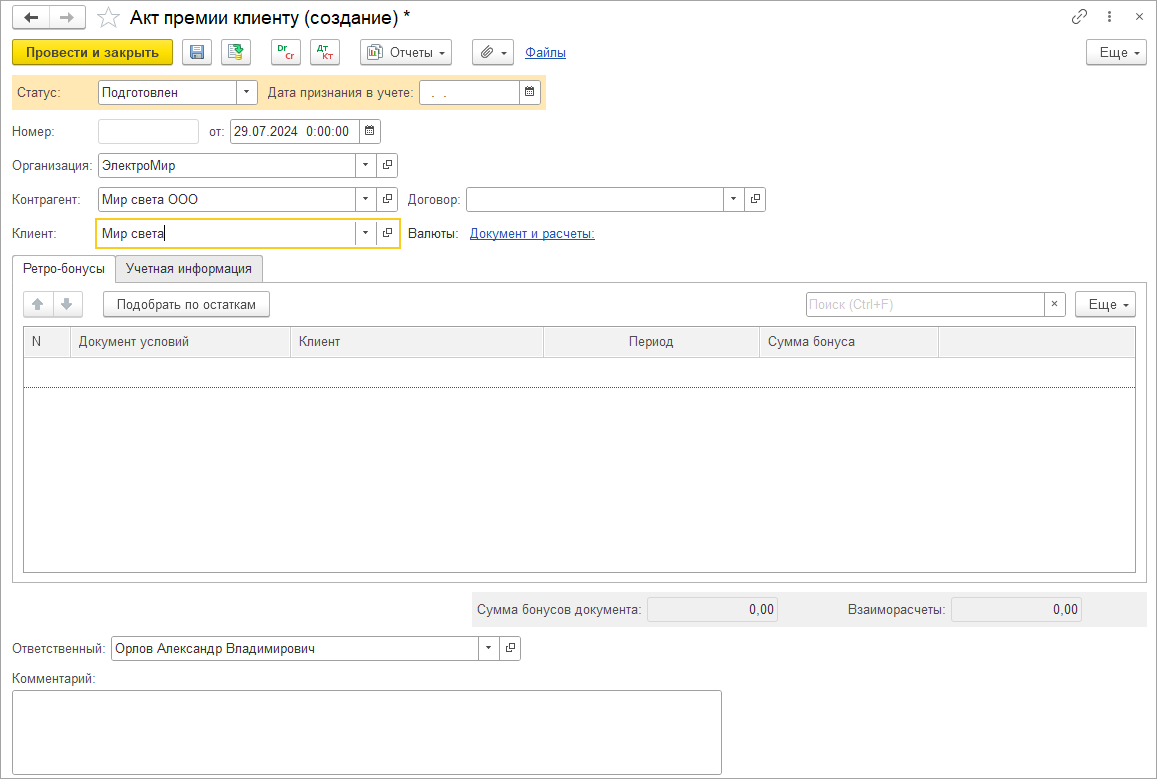
Акты премии в статусе Подготовлен или Передан, попадающие под дату запрета раздела Ретро-бонусы клиентов, доступны для редактирования. При переводе таких документов в статус Получен для них осуществляется проверка даты запрета редактирования на дату признания в учете.
Для отражения в учёте предоставления премии клиенту пользователь должен заполнить данные документа: организация, контрагент, клиент. При необходимости можно выбрать договор реализации для отражения сумм ретро-бонусов в рамках договора.
При выборе договора автоматически подбирается валюта взаиморасчётов. Если договор не заполнен, то валюта взаиморасчётов по умолчанию не заполняется, пользователь должен указать валюту самостоятельно.
На закладке Ретро-бонусы с помощью команды Подобрать по остаткам в табличную часть подбираются остатки начисленных сумм бонусов по указанному контрагенту. При этом ретро-бонусы могут быть начислены разным клиентам, например, дочерним партнёрам, а акт оформлен головному партнёру, указанному в шапке документа. Взаиморасчёты по акту будут отражены в учёте по клиенту, указанному в шапке документа.

Валюта взаиморасчётов не влияет на подбор остатков бонусов - можно оформить акт в валюте, отличной от валюты начисленных бонусов. В рамках одного документа Акт премии клиенту недоступен подбор остатков начисленных ретро-бонусов в разных валютах. После подбора строк в табличную часть пользователь может изменить сумму бонуса или удалить строки.
На закладке Учётная информация доступно указание статьи расходов/активов, на которую необходимо отнести расходы на ретро-бонусы. В статусе Получен статья расходов/активов обязательна к заполнению.
Поля Группа финансового учёта расчетов и Направление деятельности заполняются автоматически из выбранного договора (доступны для изменения).
Для документов Акты премий клиентам поддерживается возможность интеграции с 1С:Документооборот (редакция 2 и 3). Результаты согласования не влияют на статус документа в системе (не изменяют его).
Пересчёт сумм в документе Акт премии клиенту
Пересчёт сумм в документе требуется в следующих случаях:
■ Валюта начисленных бонусов отличается от валюты взаиморасчётов - требуется пересчёт суммы бонусов в валюту взаиморасчётов по курсу, указанному в документе Акт премии клиенту;
■ Валюта взаиморасчётов отличается от валюты РУ, УУ, ФО - требуется пересчёт суммы в валюты РУ, УУ, ФО на дату признания документа в учёте.
По умолчанию в документе заполняется курс на дату документа. Курс может быть изменён пользователем:
■ Если в документе договор не выбран или выбран договор с вариантом курса Переменный или Фиксированный на дату отгрузки, курс заполняется из справочника валют.
■ Если в документе выбран договор с вариантом курса Установленный в договоре, заполняется курс валюты из договора.

Пример 1: Ретро-бонусы начислены в долларах (10 USD). Нужно оформить акт премии клиенту в рублях. Валюта взаиморасчётов RUB. Валюта РУ, УУ, ФО - RUB. Дата документа 28.06.2024. В документе выбран курс USD на 29.06.2024 - 85,7480 руб. Дата признания документа в учёте 03.07.2024.
Происходит пересчет суммы актированных бонусов в сумму в валюте взаиморасчётов. Валюта взаиморасчётов и валюта РУ, УУ, ФО совпадают - дальнейший пересчёт не нужен.
Расчет сумм:
Сумма взаиморасчетов =Сумма РУ = Сумма УУ = Сумма ФО = 10 USD * 85,748 (курс в документе) = 857,48 RUB
Пример 2: Ретро-бонусы начислены в долларах (10 USD). Нужно оформить акт премии клиенту в долларах. Валюта взаиморасчётов USD, валюта РУ - RUB, валюта УУ - CNY, валюта ФО - (TRY). Дата документа 28.06.2024, дата признания в учёте 03.07.2024.
Курсы валют:
|
Валюта |
Курс ЦБ |
|
|
28.06.2024 |
03.07.2024 |
|
|
USD |
84,9640 |
87,9921 |
|
CNY |
11,4753 |
11,9017 |
|
TRY (10 TRY за 1 RUB) |
25,7985 |
26,9500 |
Происходит пересчёт суммы акта в валюты РУ, УУ, ФО на дату признания в учёте (03.07.2024).
Расчет сумм:
Сумма РУ (RUB): 10 * 87,9921 (курс на 03.07.2024) = 879,92 RUB
Сумма УУ (CNY): 10 * 87,9921 / 11,9017 (курс на 03.07.2024) = 73,93 CNY
Сумма ФО (TRY): 10 * 87,9921 / 26,9500 * 10 (курс на 03.07.2024) = 326,50 TRY
Пример 3 : Ретро-бонусы начислены в долларах (100 USD). Нужно оформить акт премии клиенту в евро. Валюта взаиморасчётов EUR, валюта РУ - RUB, валюта УУ - CNY, валюта ФО - TRY. Дата документа 28.06.2024, дата признания в учёте 03.07.2024. В документе зафиксирован кросс-курс USD/EUR на дату 29.06.2024.
Курсы валют:
|
Валюта |
Курс ЦБ |
||
|
28.06.2024 |
29.06.2024 |
03.07.2024 |
|
|
USD |
84,9640 |
85,7480 |
87,9921 |
|
EUR |
90,9874 |
92,4184 |
93,6950 |
|
CNY |
11,4753 |
11,5756 |
11,9017 |
|
TRY (10 TRY за 1 RUB) |
25,7985 |
26,0860 |
26,9500 |
Расчет сумм:
■ Пересчёт суммы актированных бонусов в валюту взаиморасчётов:
○ Расчёт кросс-курса в документе Акт премии клиенту (на выбранную дату - 29.06.2024): 85,7480/92,4184 = 0,9278
○ Пересчёт суммы актированных бонусов в валюту взаиморасчетов: 100 * 0,9278= 92,78 EUR
■ Пересчёт суммы взаиморасчётов в валюты РУ, УУ, ФО по курсу на дату признания в учёте.
Сумма РУ (RUB): Сумма взаиморасчётов * курс на дату признания в учёте (03.07.2024): 92,78 * 93,6950 = 8 693,02 RUB
Сумма УУ (CNY): Сумма взаиморасчётов * курс на дату признания в учёте (03.07.2024): 92,78 * 93,6950/11,9017 = 730,4 CNY
Сумма ФО (TRY): Сумма взаиморасчётов * курс на дату признания в учёте (03.07.2024): 92,78 * 93,6950/26,95 *10 = 3 225,61 TRY
Акты премий к оформлению
Для оперативного оформления документов Акт премии клиенту предназначено рабочее место на закладке Документы к оформлению в списке актов премий (доступно в разделе CRM и Маркетинг - Ретро-бонусы клиентов - Акты премий клиентам - Документы к оформлению).
В табличной части отображаются данные по остаткам начисленных ретро-бонусов по контрагентам и клиентам. При необходимости можно отобрать данные по организации, контрагенту и валюте. Для оформления документов необходимо обязательно указать дату формирования документов, выделить нужную строку и выполнить команду Оформить документ. В новом окне будет открыт документ в статусе Подготовлен, предварительно заполненный данными о выдаче бонуса контрагенту и клиенту.
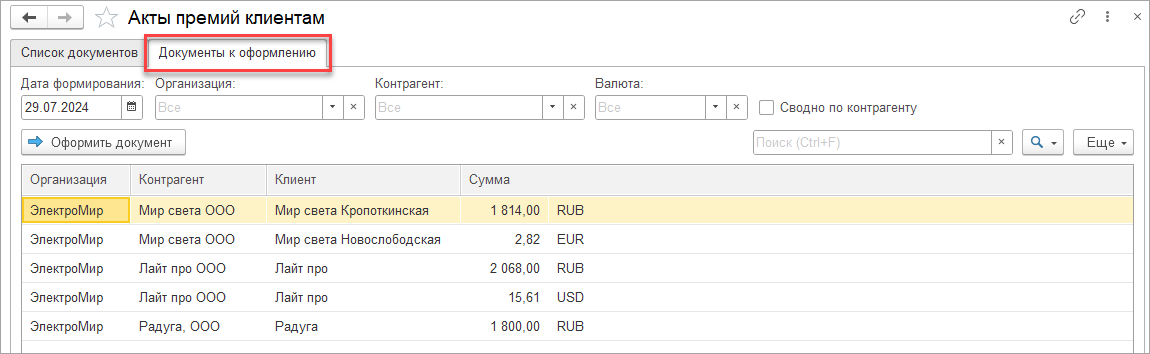
При установленном флаге Сводно по контрагенту данные по остаткам в табличной части отображаются без детализации по клиентам. При формировании документов создаётся один документ Акт премии клиенту по контрагенту. Клиент автоматически будет заполнен партнером, связанным с контрагентом. В табличной части перечислены все клиенты, которым были начислены ретро-бонусы.
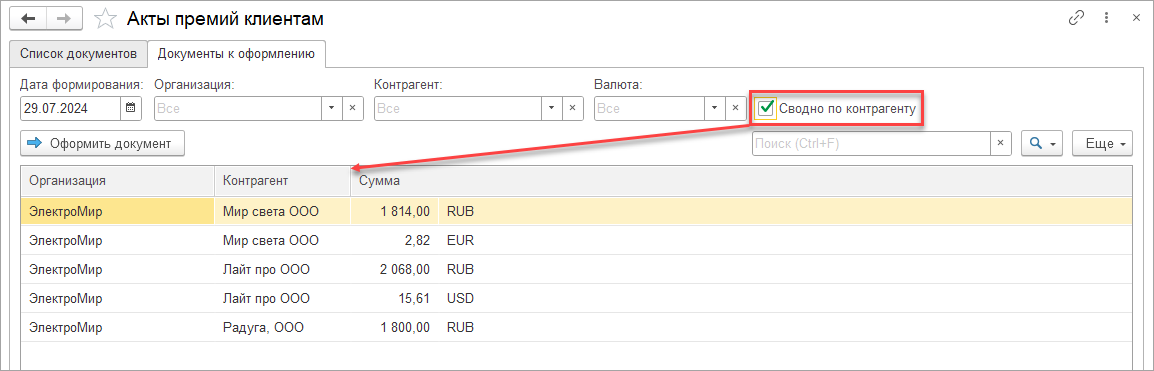
Объём начисленных и актированных бонусов можно проанализировать с помощью отчёта «Ведомость по ретро-бонусам клиентов»: бонусы к актированию, к подписанию, актированные бонусы (подробнее об отчёте в разделе Отчет «Ведомость по ретро-бонусам клиентов»).
Документ предназначен для выдачи клиенту начисленного ретро-бонуса в неденежной форме или списания бонуса в случае отказа от выдачи. Документы Списание ретро-бонусов клиентов доступны в разделе CRM и маркетинг – Ретро-бонусы клиентов или вводом на основании документа Начисление ретро-бонусов клиентов, если расчет осуществляется в разрезе контрагента или контрагента и клиента.
Табличная часть документа заполняется только по команде Подобрать по остаткам, которая позволяет перенести в документ данные по остаткам начисленных ретро-бонусов. В документ запрещено переносить строки по остаткам бонусов в разной валюте. После подбора строк в табличную часть пользователь может изменить размер суммы списываемого бонуса или удалить подобранные строки.
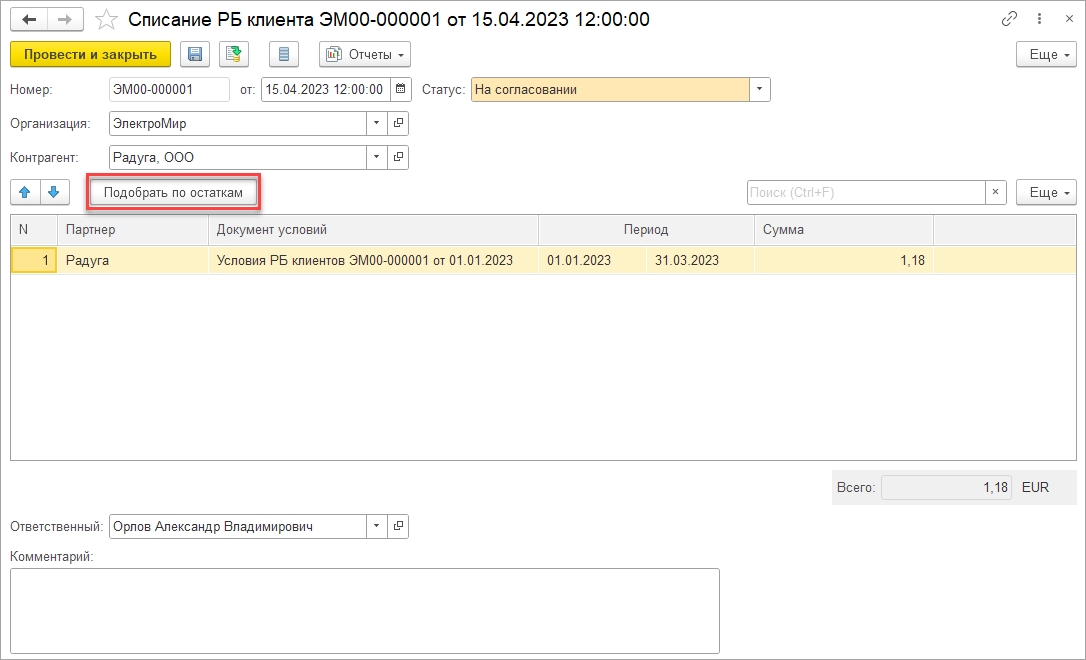
При проведении согласованного документа выполняется контроль остатка начисленных ретро-бонусов по организации, контрагенту, партнеру, документу условий, периоду начисления и валюте.
Для более детального контроля за процессом списания начисленных бонусов предусмотрена возможность использования статусов документа списания. Использование статусов документа определяется функциональной опцией НСИ и администрирование – Настройка НСИ и разделов – CRM и маркетинг – Ретро-бонусы – Согласование списаний ретро-бонусов клиентов.
Согласование списаний ретро-бонусов клиентов
Для документа списания поддерживается возможность интеграции с 1С:Документооборот (редакция 2 и 3) и запуска процесса согласования. Возможность согласования доступна при включенной опции Согласование списаний ретро-бонусов клиентов
По результатам согласования на стороне 1С:Документооборот может быть изменен статус списания в ERP:
■ На согласовании - статус устанавливается при создании бизнес-процесса согласования в 1С:Документообороте.
■ Согласован - если в 1С:ДО документ согласован или согласован с замечаниями.
■ Не согласован - если документ не согласован в 1С:ДО.
Для ввода начальных остатков премий, оформленных клиенту, предназначен документ Ввод начальных остатков премий клиентов (документ ввода начальных остатков по расчётам с партнерами с операцией Ввод остатков премий клиентов в журнале Документы ввода начальных остатков).
В шапке документа указывается Организация – юридическое лицо, которое оформляет акт премии клиенту.
В табличной части документа указываются:
■ Клиент - партнёр, по которому оформлен акт премии.
■ Контрагент - юридическое или физическое лицо партнера, с которым ведутся расчёты.
■ Объект расчётов - первичный документ с типом Акт премии клиенту.
■ Расчётный документ - первичный документ с типом Акт премии клиенту.
■ Сумма - сумма задолженности перед клиентом по акту премии;
■ Валюта - валюта взаиморасчётов между клиентом и организацией.
■ Сумма (регл.) - сумма задолженности перед клиентом по акту премии в валюте регламентированного учёта.
■ Сумма (упр.) - сумма задолженности перед клиентом по акту премии в валюте управленческого учёта.
При вводе начальных остатков премий клиентам на выбор доступен тип объекта расчётов Акт премии клиенту. В форме Выбор объекта расчётов с клиентом отображается список объектов расчётов с установленным отбором по организации, контрагенту и партнёру.

На форме выбора объектов расчётов предусмотрена команда создания объекта расчётов. При применении команды открывается форма с выбором типа объекта расчётов, который требуется создать (Акт премии клиенту).

В качестве документа расчётов выбирается первичный документ с типом Акт премии клиенту.
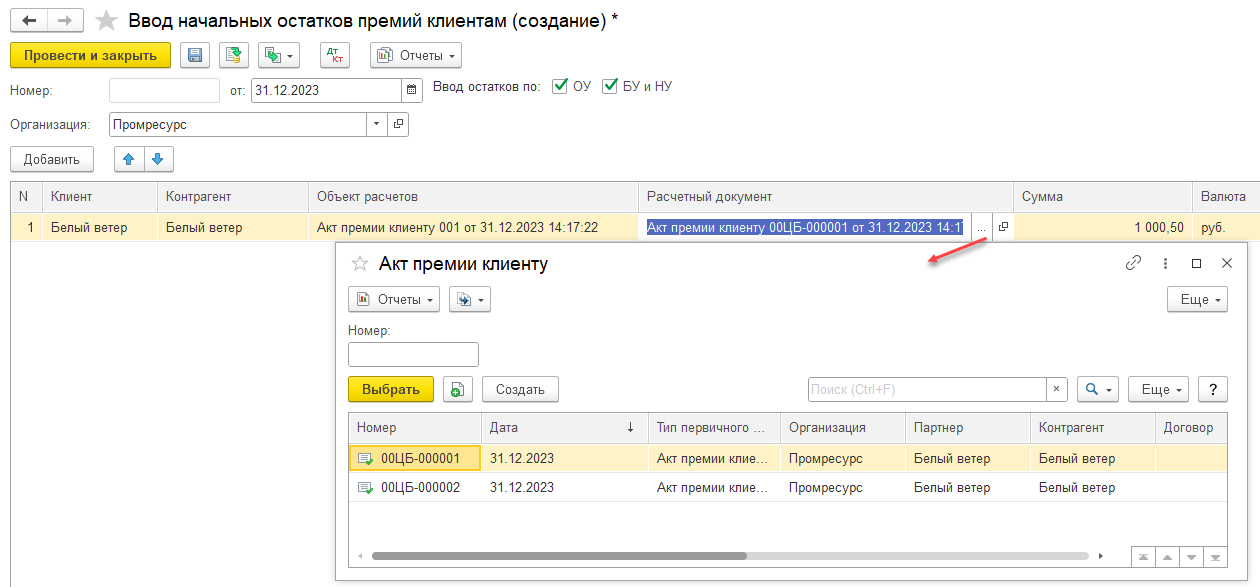
При создании первичного документа по умолчанию открывается форма документа с типом Акт премии клиенту и заполненными по отбору полями.

Если премия оформлена в рамках договора с клиентом, тогда в первичном документе следует указать договор (доступен выбор договоров с любой детализацией расчётов).
Указание группы финансового учёта доступно всегда, может отличаться от ГФУ выбранного договора.
Направление деятельности по умолчанию заполняется из договора, может быть изменено интерактивно.
Документом ввода остатков премий формируются проводки регламентированного учета. Остатки премий клиенту отражаются по счетам учёта, указанном в ГФУ расчётов документа.
Регистрация счета-фактуры не требуется, операция не облагается НДС.
Отчёт позволяет определить в разрезе организации, валюты, контрагента, клиента, документа условий и периода начисления, какие суммы ретро-бонуса начислены, готовятся к списанию/ожидают подписания актов финансовой премии или выданы:
■ Начислено - отражаются суммы бонуса, начисленные участнику документом Начисление ретро-бонусов клиентов.
■ Актировано/Списано - суммы ретро-бонуса, списанные документом Списание ретро-бонусов клиентов в статусе Согласован, или отраженные документом Акт премии клиенту в статусе Получен.
■ К актированию - суммы ретро-бонуса, отраженные документом Акт премии клиенту в статусе Подготовлен.
■ К подписанию - суммы ретро-бонуса, отраженные документом Акт премии клиенту в статусе Передан.
■ К списанию - суммы ретро-бонуса, списанные документом Списание ретро-бонусов клиентов в статусе На согласовании.
■ Зарезервировано - отражаются суммы бонуса к актированию, подписанию и списанию нарастающим итогом.
Доступен пользователям с правами на просмотр Условий ретро-бонусов клиентов, может быть сформирован:
■ общий отчет по всем условиям ретро-бонусов: из меню СRM и маркетинг - Отчеты по CRM и маркетингу - Ретро-бонусы - Ведомость по ретро-бонусам клиентов;
■ отчет по конкретному условию: из документа Условия ретро-бонусов клиентов.
Отчёт используется для анализа действующих условий ретро-бонуса для участника (контрагента или клиента) на выбранную дату. Условие является действующим для клиента, если клиент является выбранным участником, не попадает в список исключённых участников, или условие действует для всех клиентов.
Доступен пользователям с правами на просмотр Условий ретро-бонусов клиентов, может быть сформирован:
■ из меню СRM и маркетинг - Отчеты по CRM и маркетингу - Ретро-бонусы - Действующие ретро-бонусы клиентов;
○ необходимо выбрать вариант отчёта: по контрагенту, по клиенту, по контрагенту и клиенту. Отчёт будет показывать только действующие документы условий с соответствующей настройкой разреза расчёта.
■ из карточки контрагента - выводит данные условий ретро-бонусов, действующих для текущего контрагента;
■ из карточки клиента - выводит данные условий ретро-бонусов, действующих для текущего клиента.
Отчёт позволяет определить плановые суммы ретро-бонусов, рассчитанные по условиям действующего ретро-бонуса и данным о продажах.
Доступен из документа Условия ретро-бонусов клиентов.
В отчете выводятся следующие показатели:
■ План - сумма плана закупки участником, указывается только для ретро-бонусов с целевым показателем Сумма.
■ Выручка - выручка по продажам позиций из акционного перечня, находящимся в документе продаж (тип выручки по заданной базе расчёта).
■ Расчетная база - сумма, принимаемая в зачёт для расчёта бонуса (сумма, от которой выполняется расчет бонуса).
■ Бонус - рассчитанная сумма бонуса. Подробнее о расчете ретро-бонусов в разделе Описание логики расчета ретро-бонусов.
Для дополнительного анализа сумма планового бонуса по строке может быть расшифрована по документам (по документам продажи) или по номенклатуре.
В расшифрованном отчёте по номенклатуре выводятся данные в разрезе организации, контрагента, номенклатуры и характеристики. Если в документе условий указана периодичность условий, то выводится дополнительная группировка по этому периоду.
Структура расшифрованного отчета по номенклатуре зависит от настроек в Виде ретро-бонуса клиентов и документе Условия ретро-бонусов клиентов (целевого показателя продаж, базы расчёта):
■ План - план по сумме (для ретро-бонусов с целевым показателем продаж Сумма).
■ Базовая цена - базовая цена, от которой считается выручка продаж. Только для ретро-бонусов, в виде которых указана база расчёта Выручка в базовых ценах.
■ Бонус, % - процент ретро-бонуса по условиям.
■ Кол-во, план - плановое количество по условиям бонуса. Только для ретро-бонусов с целевым показателем продаж Количество, Количество (совокупно), Пакетное предложение.
■ Количество - фактическое количество проданных позиций товара.
■ Выручка - выручка по номенклатуре (тип выручки по заданной базе расчёта).
■ Расчётная база - сумма, принимаемая в зачёт для расчёта бонуса (сумма, от которой выполняется расчёт бонуса).
■ Бонус - рассчитанная сумма бонуса.
Структура расшифрованного отчёта по документам:
■ Документ продажи - документ, отразивший выручку по условию.
■ План - план по сумме (для ретро-бонусов с целевым показателем продаж Сумма).
■ Выручка - выручка по продажам позиций из акционного перечня, находящимся в документе продаж.
■ Расчётная база - сумма, принимаемая в зачёт для расчёта бонуса (сумма, от которой выполняется расчёт бонуса).
■ Бонус - рассчитанная сумма бонуса.
Если в условии ретро-бонуса участники и/или товары представлены в виде сегментов, то отчёт будет показывать данные в зависимости от факта фиксации состава сегментов: если состав зафиксирован, то в отчёте представлены данные, рассчитанные по составу сегментов, актуальному на момент фиксации; если состав не зафиксирован, то в отчёт выводятся данные, рассчитанные по актуальному составу сегментов, полученному по правилам формирования сегментов. Подробнее описано в разделе Фиксация составов сегментов.
Отчёт предназначен для анализа состава сегментов, указанных в документе Условия ретро-бонусов клиентов.
Доступен из документа Условия ретро-бонусов клиентов, в которых участники и/или товары указаны через сегменты.
Поддерживается два варианта отчёта:
■ Состав сегментов (актуальные данные) - отчёт показывает состав сегментов клиентов и/или номенклатуры по данным последнего согласованного документа Условия ретро-бонусов клиентов в цепочке (с учётом корректировочных документов). В зависимости от факта фиксации сегментов в документе отчёт показывает:
○ текущие данные состава сегментов - если состав не зафиксирован, то данные берутся по правилам формирования указанных сегментов,
○ зафиксированные данные состава сегментов. Подробнее о фиксации сегментов в разделе Фиксация составов сегментов.
■ Состав сегментов (данные документа) - отчёт отображает данные по сегментам, выбранным в текущем документе условия. Вариант отчёта подходит для оценки состава документа (и состава сегментов, в частности), который ещё не согласован - отчёт всегда показывает текущий состав указанных сегментов.
Добавлена возможность настраивать в бюджетных отчетах представление аналитик статей бюджетов, показателей бюджетов, нефинансовых показателей.
Предоставлена пользователю возможность настраивать сортировку списка значений аналитик в бюджетных отчетах.
В Измерение аналитик бюджета в структуре вида бюджета добавлены поля Выражение представления и Выражение сортировки. Поле Выражение сортировки доступно только если установлен флаг При заполнении по данным бюджетирования выводить все значения или Выводить все значения аналитики.

Если указано только Выражение представления, то оно будет использоваться как выражение сортировки.

При использовании в бюджете группировки из нескольких аналитик представление необходимо заполнить для каждой отдельно, а для сортировки используется выражение первой аналитики.
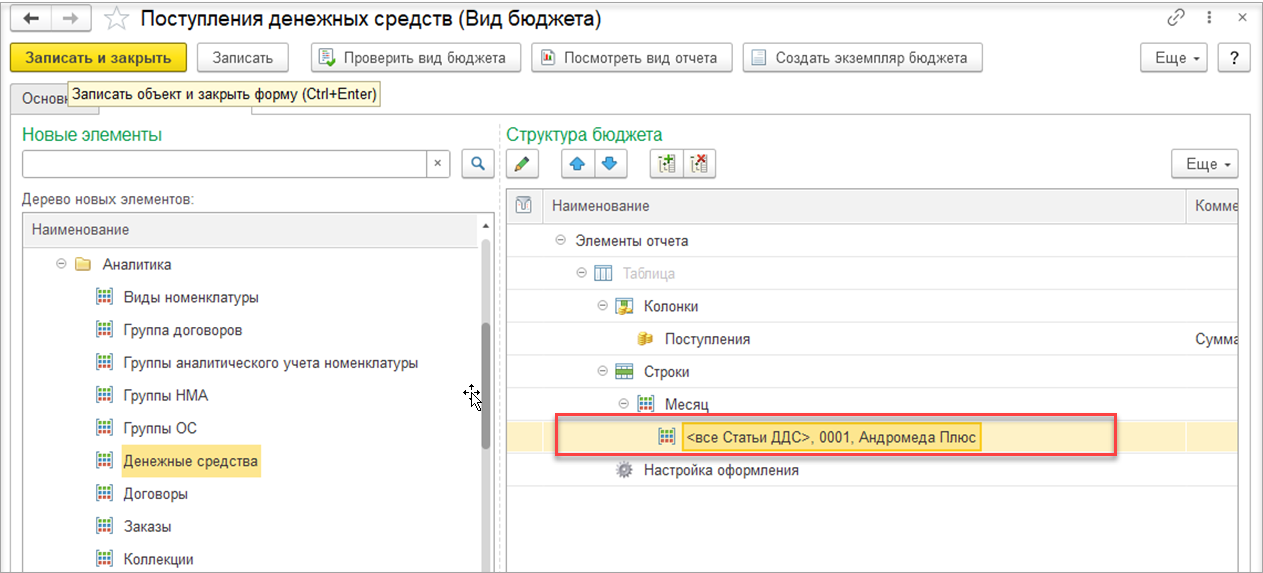
Выражения представления и сортировки редактируются с помощью стандартного конструктора формул. При завершении редактирования происходит проверка формулы изначально на уровне конструктора формул, затем на уровне вида бюджета.

Результат работы выражений представления и сортировки можно увидеть при заполнении экземпляра бюджета или выводе бюджетного отчета.
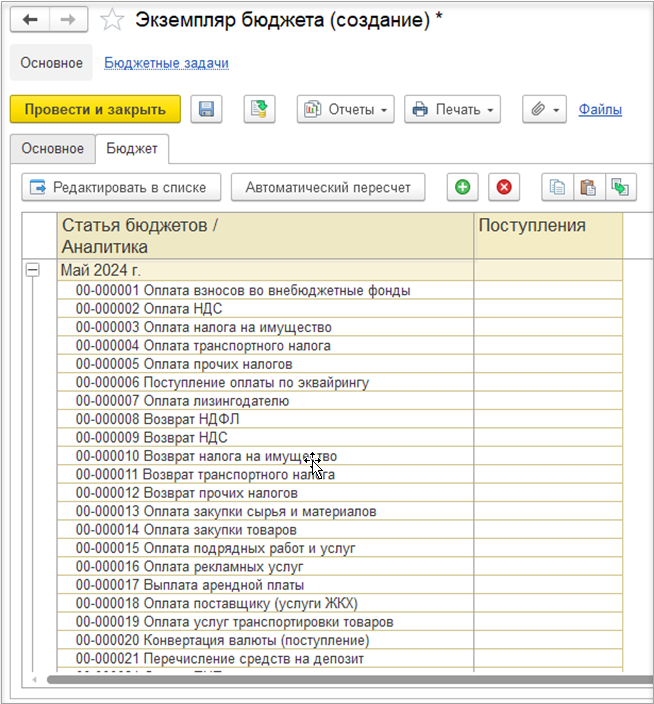
Выражение представления используется не только при выводе списком, но также при ручном добавлении или при выводе фиксированных значений аналитик в бюджете
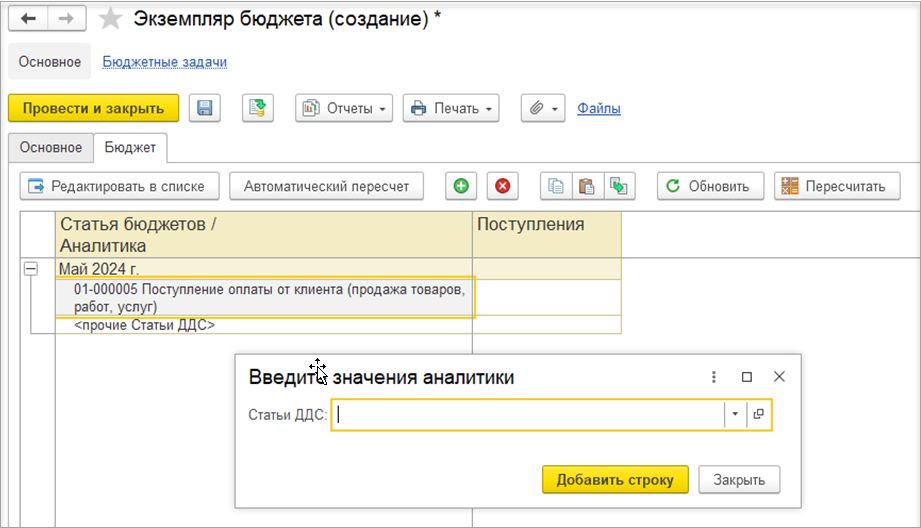
В выражениях представления и сортировки для аналитик с несколькими типами значений нельзя использовать поля, относящиеся не ко всем типам значений.
Например, для аналитики «Денежные средства», поскольку это могут быть банковские счета, кассы и кассы ККМ нельзя использовать выражение для представления и сортировки «Номер счета», так как у справочника «Кассы» его нет.

Если в одном виде бюджета выбраны несколько элементов одного вида аналитики, то для каждого элемента задаются свои выражения представления и сортировки.
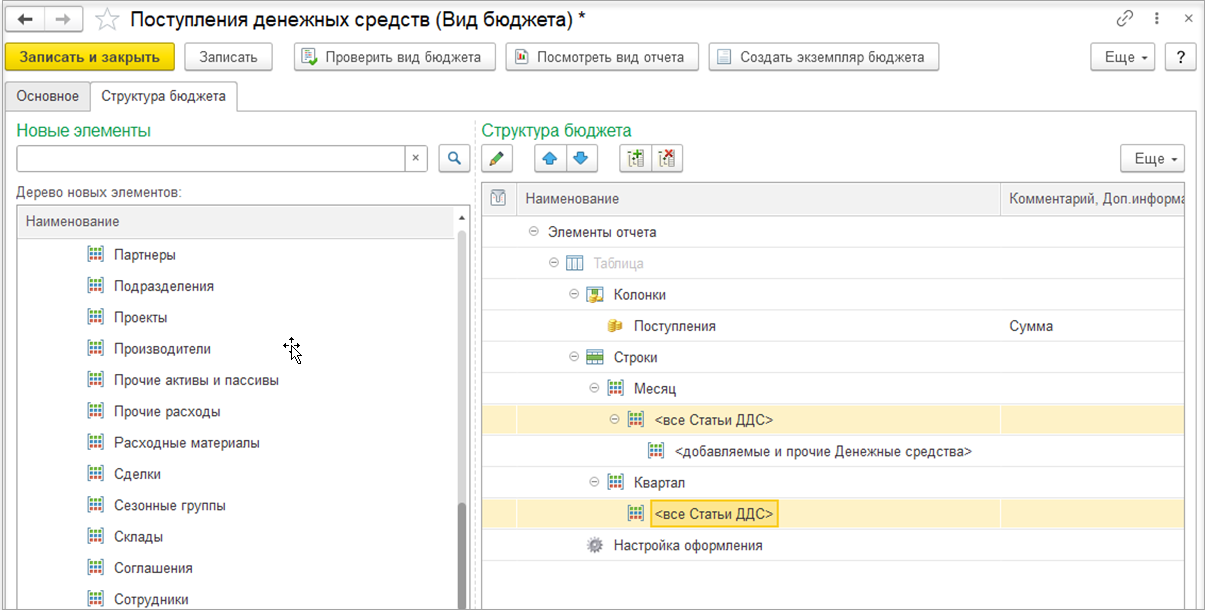
В бюджетный отчет добавлен переключатель Сумма: без изменений, в тысячах, в миллионах. Данный функционал применим только при работе с суммовыми значениями для настройки кратности выводимых сумм.

Для заголовка отчета и нередактируемого текста в виде бюджета с вводом плановых данных добавлены настройки: Выводить всегда и Выводить только при заполнении бюджета.
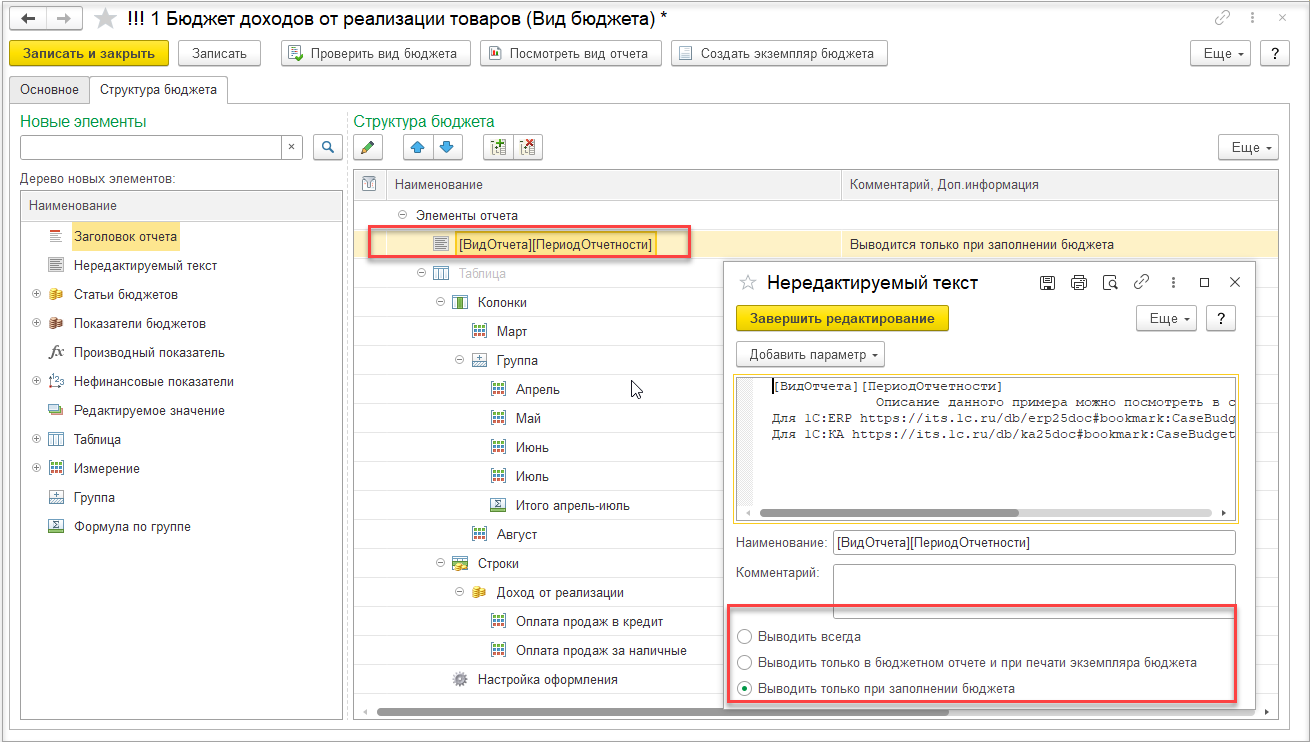
При копировании правил получения факта по статьям и показателям бюджетов добавлен перенос значений на закладке Дополнительный отбор.

Для видов бюджетов с вводом плановых данных для команды Посмотреть вид отчета добавлено уточнение подсказки: Посмотреть вид отчета (при наличии введенных экземпляров бюджетов).
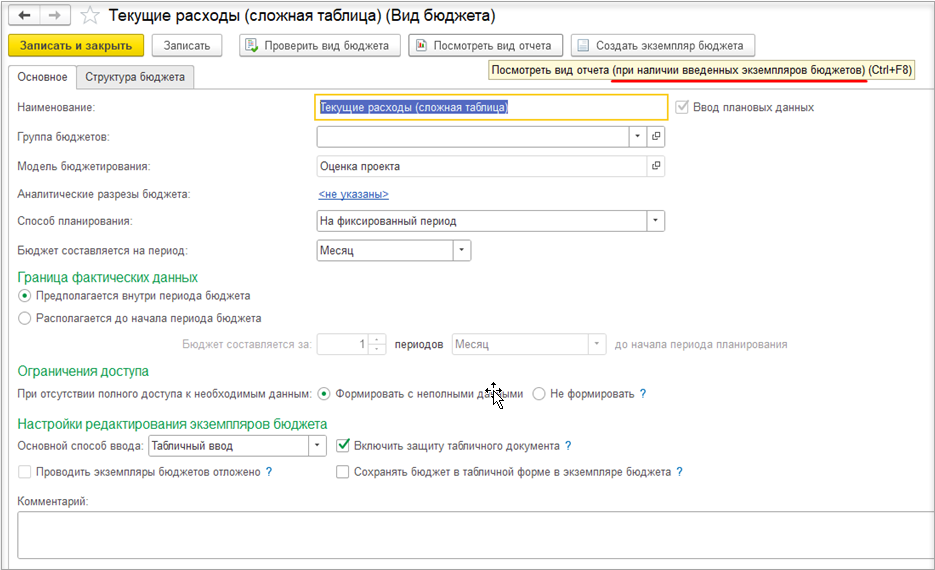
При создании нового экземпляра бюджета и при изменении модели бюджетирования добавлено заполнение организации и подразделения по данным статистики в зависимости от учета по организациям и подразделениям для данной модели бюджетирования.

Добавлено поле УНК, связанное с реквизитом «Уникальный номер валютного контроля» в:
■ Договоры с контрагентами;
■ Договоры кредитов и депозитов;
■ Договоры аренды (лизинга).
В документе Справка о подтверждающих документах в поле Договор добавлена возможность выбора договора аренды (лизинга).
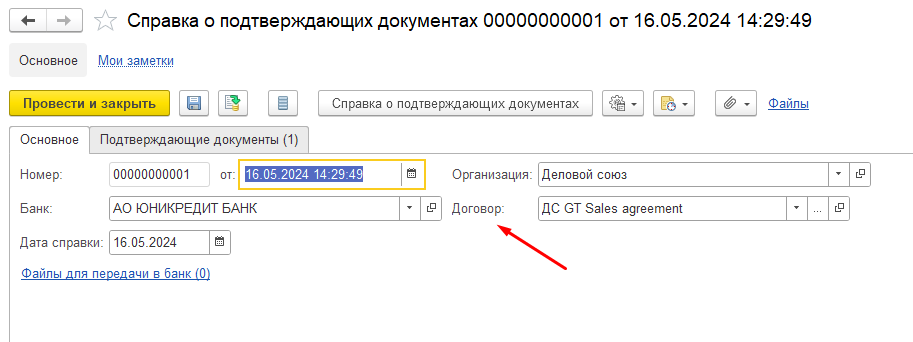
В договоре с контрагентом поле УНК отображается, если:
■ тип договора: Закупка, Закупка (импорт), Закупка (ЕАЭС), Передача на комиссию, Прием на комиссию, Реализация, Реализация через комиссионера;
■ договор создан с нерезидентом, т.е. в поле Вид контрагента указано Юр. лицо (нерезидент);
■ включена функциональная опция Платежи в валюте и валютный контроль (см. раздел НСИ и администрирование – Настройка НСИ и разделов – Казначейство и взаиморасчеты – Денежные средства);
■ поле Валюта заполнено и не равно валюте регламентированного учета, или установлен флаг Оплата в иностранной валюте.
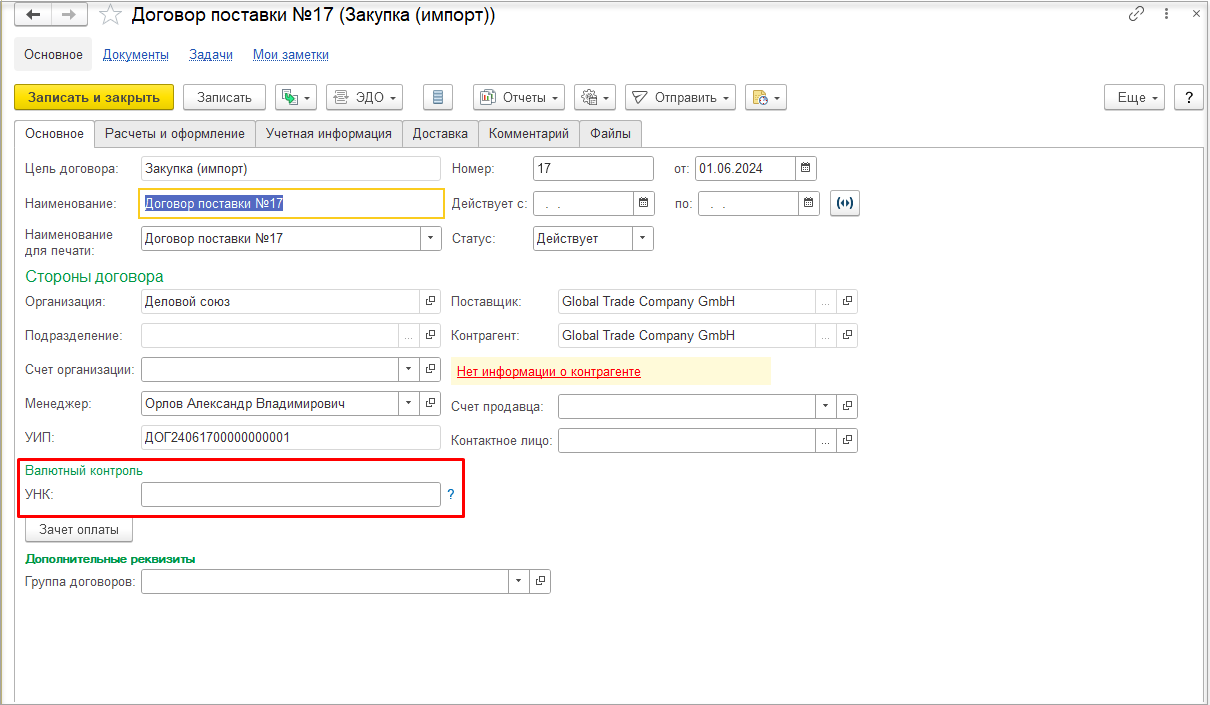
В договоре кредита и депозита поле УНК отображается если:
■ Характер договора: Кредит или заем полученный, Заем выданный;
■ Тип договора: Кредит в банке, Внешний заем;
■ договор создан с нерезидентом, т.е. в поле Вид контрагента указано Юр. лицо (нерезидент);
■ включена функциональная опция Платежи в валюте и валютный контроль (см. раздел НСИ и администрирование – Настройка НСИ и разделов – Казначейство и взаиморасчеты – Денежные средства).
■ поле Валюта заполнено и не равно валюте регламентированного учета, или установлен флаг Оплата в иностранной валюте.

В договоре аренды(лизинга) поле УНК отображается если:
■ включена функциональная опция Платежи в валюте и валютный контроль (см. раздел НСИ и администрирование – Настройка НСИ и разделов – Казначейство и взаиморасчеты – Денежные средства);
■ договор создан с нерезидентом, т.е. в поле Вид контрагента указано Юр. лицо (нерезидент);
■ поле Валюта заполнено и не равно валюте регламентированного учета, или установлен флаг Оплата в иностранной валюте.
В заказе на производство реализована возможность для продукции построчно указываться различные желаемые даты выпуска в рамках одного документа. Для использования этой возможности необходимо в подвале закладки Продукция в поле Желаемая дата выпуска выбрать Указывается построчно. В этом случае в списке продукции появится колонка Желаемая дата выпуска.

При построчном указании даты выпуска в структуре заказа строки разбиваются с учетом желаемых дат и нормативный график считается от желаемой даты каждой строки.
Для каждого заказа согласно желаемым датам делается расчет срока выполнения – даты, на которую заказ будет считаться просроченным в отсутствие выпуска. Этот срок выводится красным для просроченных заказов. Для заказов, по которым все выполнено, срок выполнения не выводится.
В рабочем месте мониторинга построчно выводится и контролируется желаемая дата выпуска.
При формировании заказов по потребностям к разным датам формируется заказ с построчным указание дат потребностей в соответствии с выбранными к заказу строчкам в формировании.

Если надо по разным датам делать разные заказы, нужно поочередно формировать заказы, выбирая к заказу одну дату.
При формировании заказов по планам можно управлять поведением через параметры создания заказов:
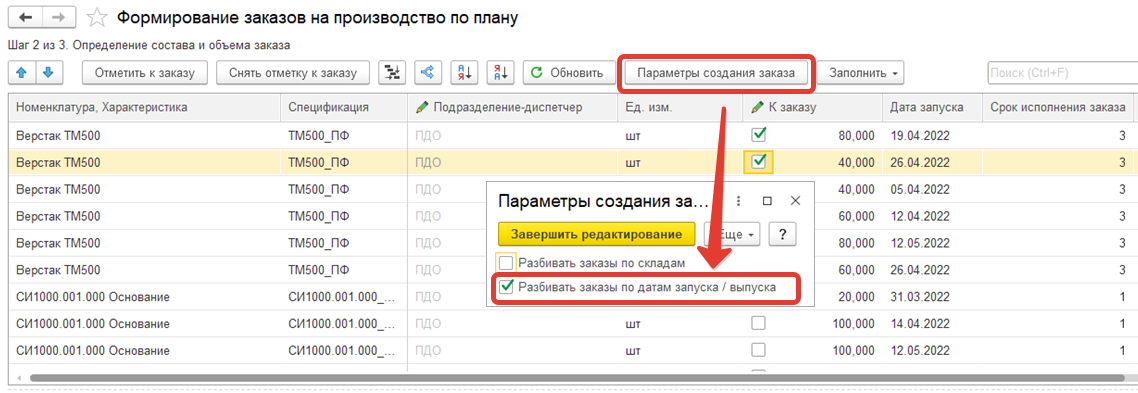
При вводе заказа на производство на основании других заказов построчное указание дат определяется из документа-основания.
Построчное указание дат доступно только для заказов с динамической структурой.
Для спецификаций с множественным выпуском (”разделочных”) укрупнение партий выполняется независимо от желаемых дат выпуска. Это сделано для того чтобы избежать перепроизводства. Если же в такой ситуации надо все равно разделить партии запуска, необходимо разные выходы одной спецификации помещать в разные заказы.
Порядок строк внутри заказа не влияет на приоритет при распределении запасов. Приоритет определяется длительностью до выпуска: чем меньше осталось до выпуска, тем больше приоритет строчки в распределении запасов.
Если полуфабрикат производится необособленно или обосабливается не под заказ на производство, партия его производства выносится в отдельный заказ при формировании.
На шаге предварительного просмотра формирующихся партий производства добавлен вывод дат производства
Учет выбытия основных средств возможен с использованием следующих счетов учета:
■ 03.09 – для основных средств, предоставляемых в аренду;
■ 41.ДА – при продаже, если между решением о продаже и фактической продажей проходит много времени;
■ 01.09 – в остальных случаях.
При выбытии ОС для определения счета используются следующие предопределенные статьи расходов:
■ Расходы, связанные со списанием ОС – для 01.09;
■ Выбытие материальных ценностей (новая) – для 03.09;
■ Продажа материальных ценностей (новая) – для 03.09;
■ Расходы, связанные с продажей ОС – для 01.09;
■ Долгосрочные активы к продаже (новая) – для 41.ДА.
При списании ОС счет определяется по статье расходов и заполняется автоматически по виду актива, выбранному в ГФУ:
■ Для видов активов Основные средства, Инвестиционное имущество применяется статья Расходы, связанные со списанием ОС;
■ Для нового вида Основные средства, предоставляемые в аренду применяется статья Выбытие материальных ценностей.
При продаже ОС счет определяется по статье расходов, которая выбирается в документе Подготовка к передаче ОС.
Если для продажи требуется переквалифицировать ОС в долгосрочные активы к продаже, то необходимо выбрать новую предопределенную статью Долгосрочные активы к продаже.
Если продаются ОС, учитываемые на счете 03.01, то необходимо выбрать статью Выбытие материальных ценностей.
В остальных случаях необходимо выбрать статью Расходы, связанные с продажей ОС.
В документах Списание ОС и Подготовка к передаче ОС на закладке Дополнительно теперь доступен выбор нужной статьи расходов.
Например, если при продаже требуется переквалифицировать ОС в долгосрочные активы к продаже, то необходимо выбрать новую предопределенную статью Долгосрочные активы к продаже.
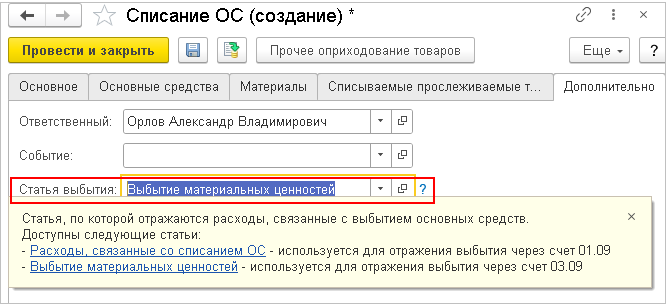
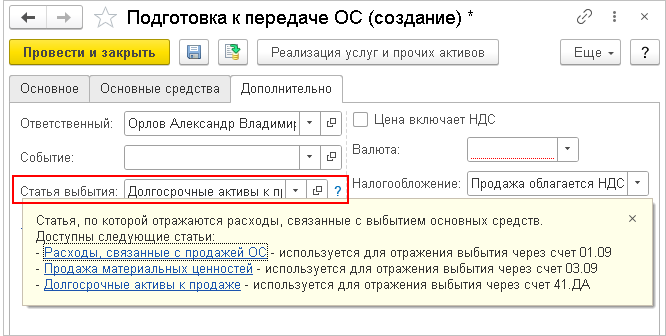
Для основных средств, учитываемых на счете 03, в ГФУ добавлен новый вид активов Основные средства, предоставляемые в аренду. Выбор счета выбытия теперь недоступен.
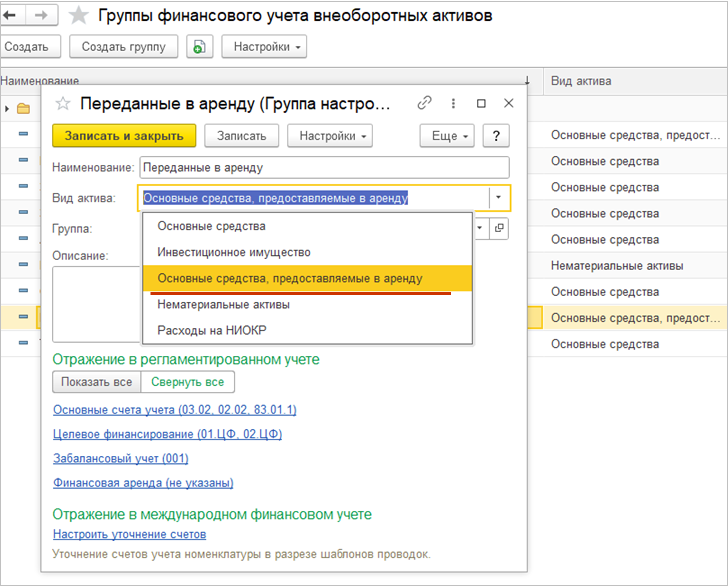
В механизмах учета ОС и НМА учитывается дата и время документов. Не рекомендуется оформлять разные документы одной датой и временем. Например, документ Изменение параметров ОС должен быть введен позже документа Принятие к учету ОС.
По умолчанию при выборе в документе прошлой даты время всегда раньше устанавливалось одинаковое, что могло приводить к проблемам, если оформлялось несколько документов.
Теперь при изменении даты документа на прошлую автоматически устанавливается текущее время. В журналы добавлена возможность включить отображение времени документов.

Добавлена возможность указать статьи расходов для отражения начисления амортизации при принятии к учету узлов и компонентов амортизации. Если статьи не указаны, то они будут, как и раньше, унаследованы от ОС-владельца. Если нет возможности унаследовать, то в форме выводится предупреждение. Например, если для ОС-владельца отражение расходов задано документом Изменение параметров ОС, то для его узлов и компонентов амортизации потребуется указать статьи при принятии к учету.
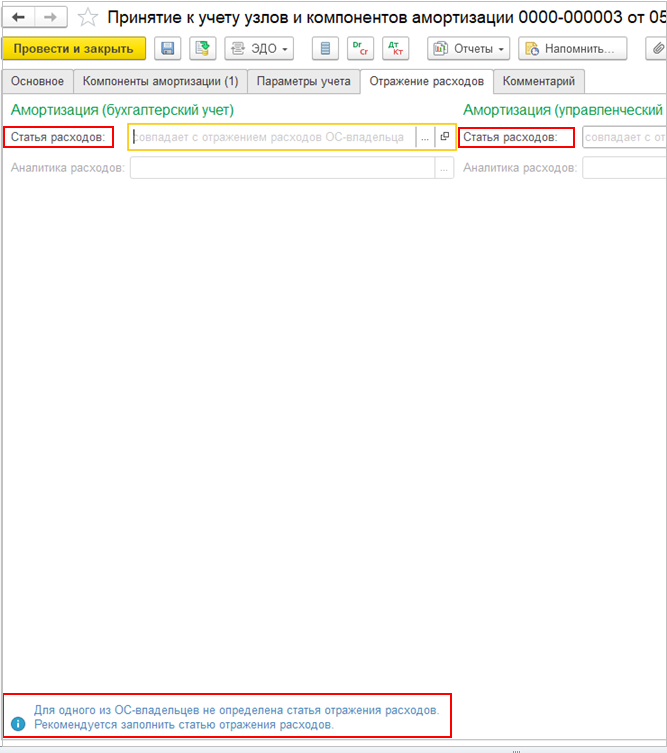
Аналогичное поведение реализовано при выделении узлов и компонентов амортизации в документе Разукомплектация ОС.

В расчет амортизации при закрытии месяца добавлена проверка указания статей: если они не определены, то будет зарегистрирована ошибка.
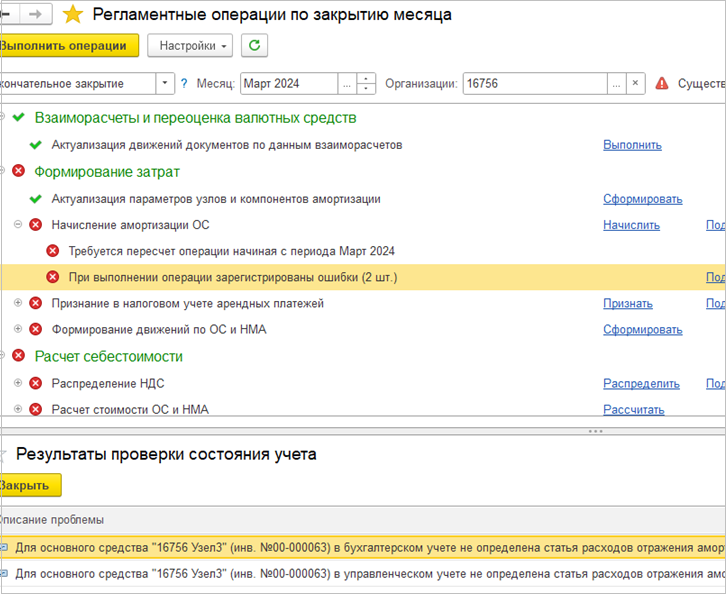
В регистре бухгалтерии Хозрасчетный добавлен механизм уточнения периода, позволяющий разделять проводки, сделанные в последнюю секунду года, по периодам (включаемые в текущий отчетный период и включаемые в межотчетный период). Поддержано включение/исключение проводок в межотчетный период, заполнение бухгалтерской отчетности и стандартных отчетов с учетом проводок, включенных в межотчетный период, а также включение в межотчетный период переходных оборотов при начале применения ФСБУ 6/2020 «Основные средства» и ФСБУ 14/2022 «Нематериальные активы».
В межотчетном периоде, как правило, отражаются операции, связанные с:
■ изменением законодательства
■ ретроспективным изменением учетной политики
Такие операции регистрируются в последний день года, не влияют на бухгалтерскую отчетность этого года и учитываются только в показателях бухгалтерской отчетности следующего года. На данные налогового учета операции межотчетного периода не влияют.
В документ Операция (регламентированный учет) добавлен признак Межотчетный период. Признак доступен, если дата документа 31.12.ХХХХ. При установке признака время документа становится равным 23:59:59.

Проводки, сформированные документом Операция (регламентированный учет) с установленным признаком Межотчетный период, не учитываются в типовой бухгалтерской отчетности в текущем периоде, но учитываются как входящий остаток на начало следующего отчетного периода.
В документ Изменение условий договора аренды добавлен признак Корректировка в связи с изменением учетной политики. Признак доступен, если дата документа 31.12.ХХХХ. При установке признака время документа становится равным 23:59:59.

Признак Корректировка в связи с изменением учетной политики ранее добавлен в документы Корректировка стоимости и амортизации ОС и Корректировка стоимости и амортизации НМА.
При отражении в регламентированном учете документов с установленным признаком Корректировка в связи с изменением учетной политики проводки записываются в межотчетный период.
Для обеспечения возможности помещения в межотчетный период проводок других документов системы в форму Проводки регламентированного учета добавлена кнопка Межотчетный период. Кнопка доступна, если дата документа 31.12.ХХХХ и включен признак Ручная корректировка проводок.
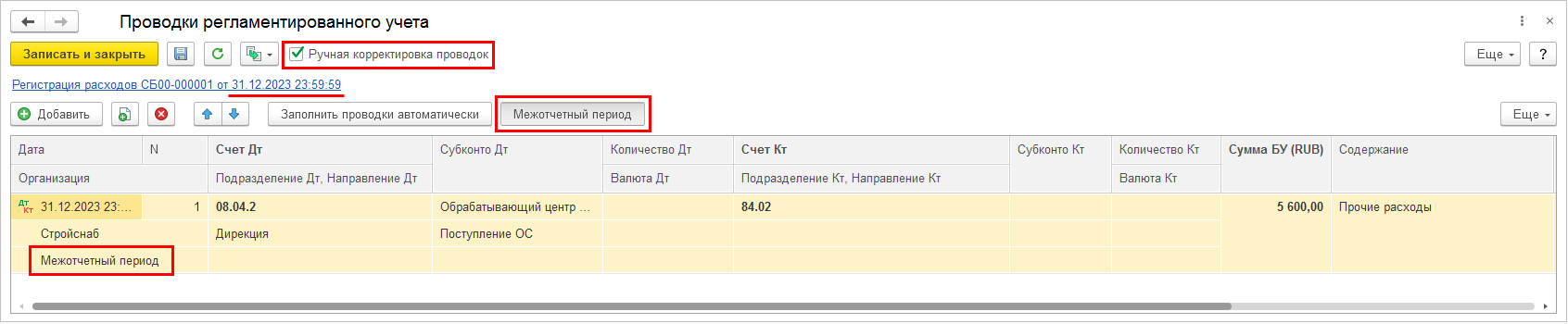
При нажатии кнопки Межотчетный период время проводок документа становится равным 23:59:59 и им устанавливается признак Межотчетный период. В межотчетный период помещаются все проводки документа. Выборочное помещение проводок в межотчетный период не поддерживается.
Признак Межотчетный период добавлен в рабочее место Журнал проводок (регламентированный учет) (меню Регламентированный учет – Бухгалтерский и налоговый учет).
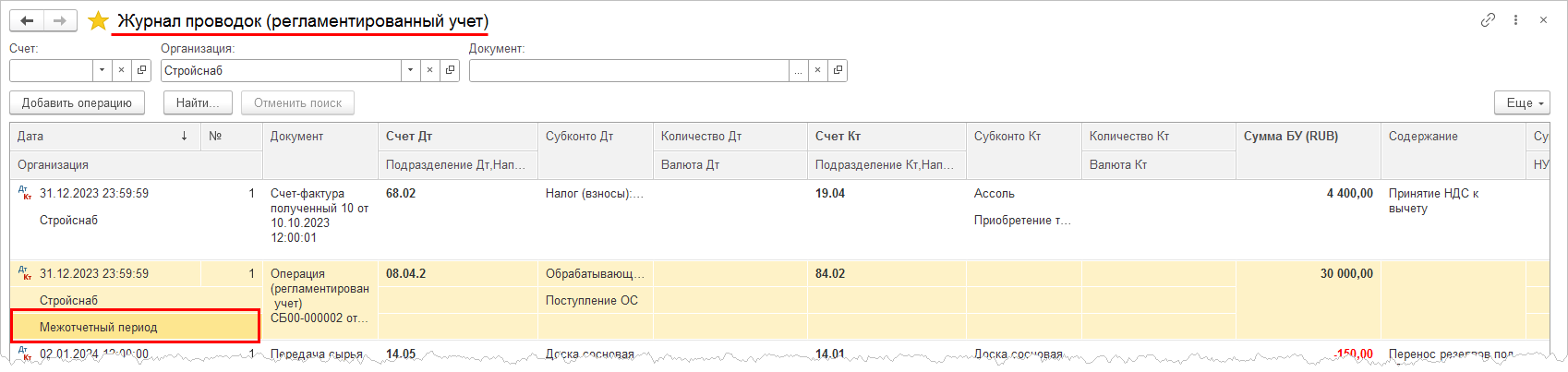
В стандартные бухгалтерские отчеты (меню Регламентированный учет – Бухгалтерский и налоговый учет) добавлена возможность выбора варианта формирования оборотов (без учета данных межотчетного периода, только данные межотчетного периода или все данные). Выбор варианта формирования оборотов доступен, если отчет строится за период по 31.12.ХХХХ.

Поддержано заполнение формы Корректировка данных отчетного периода в составе типовой бухгалтерской отчетности (меню Регламентированный учет – 1С-Отчетность – Регламентированные отчеты).
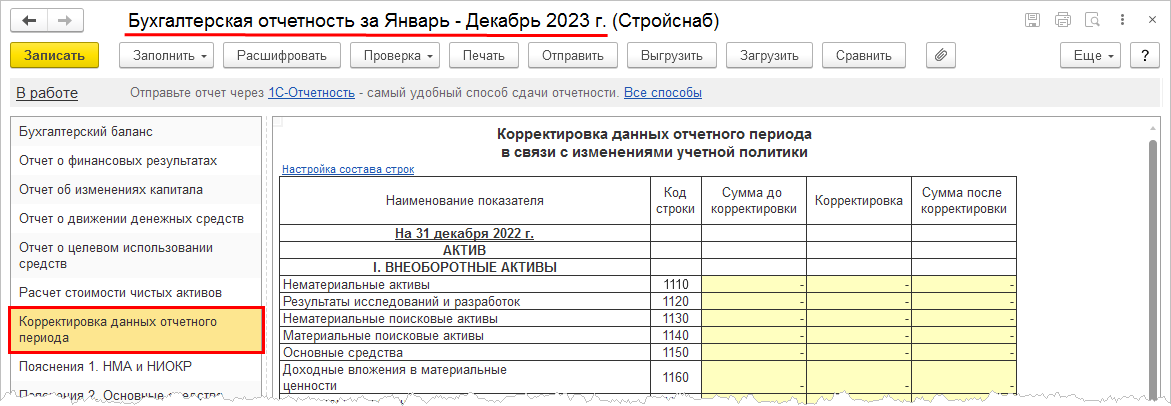
Примечание
Заполнение настраиваемой бухгалтерской отчетности с учетом оборотов межотчетного периода не поддерживается
При обновлении информационной базы в проводках документов Корректировка стоимости и амортизации ОС и Корректировка стоимости и амортизации НМА с установленным признаком Корректировка в связи с изменением учетной политики будет проставлен признак Межотчетный период.
Добавлена возможность формирования проводок, касающихся учета продукции переработчика, по счету 20 «Основное производство» при использовании функциональности Производство на стороне (версия 2.5).
В блок Учетная политика бухгалтерского учета учетной политики организации добавлена настройка Учет продукции переработчика на 20 счете.
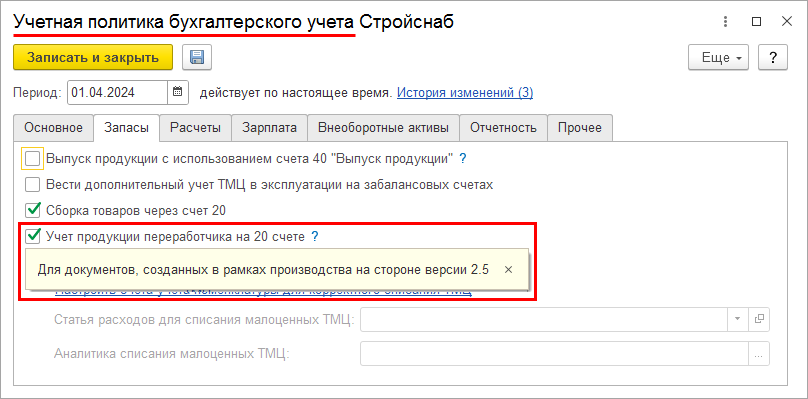
Если настройка Учет продукции переработчика на 20 счете в учетной политике организации включена, тогда при отражении в регламентированном учете документов по движению продукции переработчика проводки формируются с использованием счета учета производства, настроенного для подразделения в рабочем месте Настройка отражения документов в регламентированном учете.

Если настройка Учет продукции переработчика на 20 счете в учетной политике организации выключена, тогда при отражении в регламентированном учете документов по движению продукции переработчика поведение системы соответствует применявшемуся до версии 2.5.19 - проводки формируются с использованием счета учета номенклатуры В переработке из ГФУ номенклатуры, выбранной для продукции в карточке элемента списка Номенклатура.
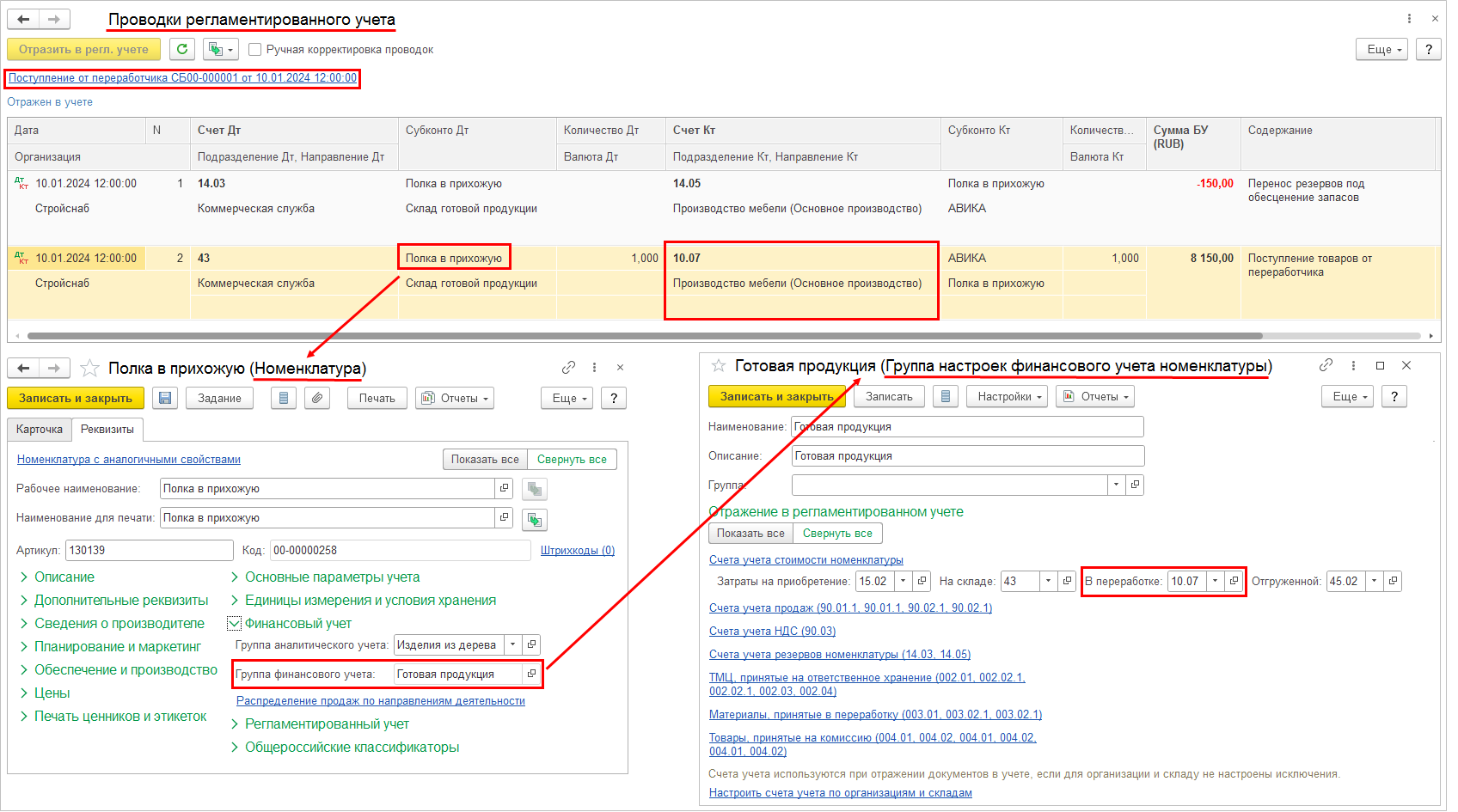
Выполненные доработки касаются отражения в регламентированном учете документов:
■ Поступление от переработчика
■ Отчет переработчика
■ Выкуп товаров переработчиком
■ Пересортица товаров у переработчика
■ Порча товаров у переработчика
■ Отчет о списании товаров у переработчика
Ликвидационные обязательства в стоимости основных средств должны учитываться в качестве отдельного компонента амортизации обособленно от самого основного средства. Такой подход в частности позволяет организовать исключение стоимости ликвидационного обязательства из базы для расчета налога на имущество.
Резервы по ликвидационным обязательствам подлежат дисконтированию. Привязка оценки ставки дисконтирования к ключевой ставке в условиях ее волатильности может приводить к существенному пересчету приведенной стоимости резервов. Так при повышении ключевой ставки требуется пересчет дисконтирования в сторону увеличения процентов. При увеличении суммы процентов уменьшается приведенная стоимость резерва за счет уменьшения стоимости компонента ликвидационных обязательств. В бухгалтерском учете данная операция отражается проводкой вида Дт 01 Кт 96 <сторно>.
В соответствии с п. 24 ФСБУ 6/2020 «Основные средства» в случае если в первоначальной стоимости объекта основных средств учтена величина оценочного обязательства по будущему демонтажу, утилизации этого объекта и восстановлению окружающей среды, то изменение этой величины увеличивает или уменьшает первоначальную стоимость объекта основных средств. При этом если уменьшение первоначальной стоимости объекта основных средств в соответствии с настоящим пунктом приводит к тому, что балансовая стоимость данного объекта становится равной нулю, то дальнейшее уменьшение величины оценочного обязательства включается в финансовый результат деятельности организации в качестве дохода.
До версии 2.5.19 если стоимость компонента амортизации, на котором учитываются ликвидационные обязательства, становится равной нулю, то дальнейшее уменьшение величины оценочного обязательства включается в финансовый результат деятельности организации в качестве дохода. В будущем, при понижении ставки, эти доходы не возвращаются в стоимость компонентов ликвидационных обязательств.
В версии 2.5.19 дополнительно поддержана возможность «уводить» стоимость компонента ликвидационных обязательств в отрицательное значение, но не более чем стоимость всего основного средства. В будущем, при понижении ставки, стоимость компонента будет восстанавливаться в положительное значение. В то время, пока стоимость компонента амортизации будет иметь отрицательное значение, будет начисляться отрицательная амортизация (т.е. у организации не будут возникать прочие доходы, а будет отражено уменьшение текущих расходов по амортизации).
В рамках доработки поддержаны:
■ учет отрицательной стоимости компонентов амортизации, сформировавшейся из-за увеличения процентов в дисконтировании на счете учета резервов предстоящих расходов;
■ начисление отрицательной амортизации по компонентам ликвидационных обязательств с отрицательной стоимостью;
■ исключение из расчета долей распределения обесценения по единицам, генерирующим денежные средства (далее – ЕГДС) компонентов с отрицательной стоимостью.
В карточку элемента списка Виды резервов и оценочных обязательств добавлен признак Возможна отрицательная балансовая стоимость компонента амортизации.
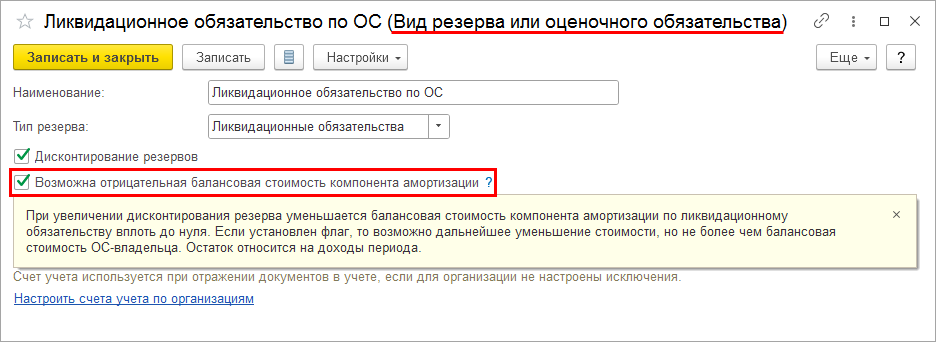
Признак Возможна отрицательная балансовая стоимость компонента амортизации доступен, если Тип резерва определен как Ликвидационные обязательства и установлен признак Дисконтирование резервов.
В документах Начисление и списание резервов предстоящих расходов по объектам учета резервов, для которых определен вид резерва с признаком Возможна отрицательная балансовая стоимость компонента амортизации, при изменении дисконтирования в минус добавлен следующий алгоритм:
■ на сумму увеличения процентов уменьшается балансовая стоимость компонента;
■ если стоимость компонента уменьшена до нуля, но еще есть остаток уменьшения, то стоимость компонента уменьшается ниже нуля, но не больше, чем совокупная остаточная стоимость всего объекта основных средств за вычетом ликвидационной стоимости;
■ если в результате уменьшения совокупная остаточная стоимость всего объекта основных средств за вычетом ликвидационной стоимости становится равной нулю, но еще есть остаток уменьшения, то он относится на доходы периода.
Для компонентов с отрицательной стоимостью для линейных методов амортизации (по сроку полезного использования (далее – СПИ) или натуральному показателю) поддержано начисление отрицательной амортизации в БУ и УУ.
Важным отличием в формуле для отрицательной амортизации является то, что не учитывается ликвидационная стоимость. Амортизация рассчитывается по следующим формулам:
■ при расчете амортизации по СПИ сумма амортизации = [Стоимость для вычисления амортизации] * [Коэффициент периода] / ([СПИ] – [Количество прошедших месяцев]), где
○ Коэффициент периода – это количество дней с начала месяца до даты расчета амортизации, деленное на количество дней в месяце. Например, если 10 апреля было перемещение ОС, то коэффициент равен 9/30. Если в течение месяца не было событий, то коэффициент равен 1
○ СПИ – это нормативный срок полезного использования или остаточный срок использования после модернизации или частичного списания
○ Количество прошедших месяцев = [Количество отработанных дней в месяце принятия к учету] / [Всего дней в месяце принятия к учету] + [Количество месяцев после принятия к учету до начала месяца, в котором начислена амортизация]
■ при расчете амортизации по натуральному показателю сумма амортизации = [Стоимость для вычисления амортизации] * [Объем наработки] / ([Предполагаемый объем наработки] – [Наработка за прошлые месяцы]), где
○ Стоимость для вычисления амортизации – это остаточная стоимость на начало месяца (отрицательная)
○ Объем наработки – это наработка в месяце начисления амортизации, значение показателя вводится в документе Наработка объектов эксплуатации
○ Предполагаемый объем наработки – это объем наработки, указанный при принятии к учету
○ Наработка за прошлые месяцы – это фактическая наработка за прошлые месяцы
Доработан механизм распределения обесценения по ЕГДС. Если в состав ЕГДС входят основные средства, включающие в себя компоненты с отрицательной стоимостью, то кроме влияния на общую балансовую стоимость ЕГДС происходит большее перераспределение обесценения на объекты без отрицательных компонентов ликвидационных обязательств.
До версии 2.5.19 применялась формула:
Стоимость для расчета доли ОС = [Балансовая стоимость] - [Ликвидационная стоимость]
С версии 2.5.19 применяется формула:
Стоимость для расчета доли ОС = [Балансовая стоимость] - [Ликвидационная стоимость] + [Балансовая стоимость отрицательных компонентов ОС], где последнее слагаемое отрицательное, поэтому уменьшает стоимость для расчета доли.
Ограничения
Не поддерживается разукомплектация и корректировка стоимости объекта основных средств, включающего компоненты с отрицательной стоимостью.
У объекта основных средств, включающего компоненты с отрицательной стоимостью, не уменьшается стоимость, связанная с целевым финансированием.
Нельзя присоединять объект основных средств, включающий компоненты с отрицательной стоимостью, к другому основному средству. Можно списать компонент с отрицательной стоимость на статью активов/пассивов и затем через ввод остатков привязать компонент к другому основному средству.
Для ввода информации об остатках по узлам и компонентам амортизации при переходе на учет в системе добавлен документ Ввод остатков узлов и компонентов амортизации (меню НСИ и администрирование – Начальное заполнение – Документы ввода начальных остатков).

В документе Ввод остатков узлов и компонентов амортизации заполняются:
■ дата документа, на которую выполняется ввод остатков. Некоторые параметры учета узлов и компонентов амортизации наследуются от основного средства, которому принадлежит узел или компонент (далее - ОС-владелец), поэтому для корректного отражения документа необходимо, чтобы данные по ОС-владельцу были введены в этот же день;
■ виды учета, в которых вводятся остатки (БУ и/или УУ). Для узлов и компонентов амортизации недоступны данные НУ и целевого финансирования;
■ сведения об узле или компоненте амортизации;
■ указывается ОС – владелец.
Документы ввода остатков по ОС-владельцу и его узлам и компонентам можно проводить в любом порядке. Движения оперативных регистров будут переформированы при выполнении регламентной операции Актуализация параметров узлов и компонентов амортизации в месяце, следующем за вводом остатков.
Документ Ввод остатков узлов и компонентов амортизации доступен, если в учетной политике организации включена настройка Вести учет ОС в соответствии с ФСБУ 6.
Маркетплейс Яндекс.Маркет предлагает продавцам товаров несколько моделей работы.
При работе по модели «FBY (продажи со складским хранением от Яндекса)», наряду с общими для всех схем работ услугами торговая площадка также предоставляет следующие услуги:
■ хранение товаров на своих складах;
■ сборка и упаковывает заказов;
■ доставка заказов покупателям.
Зоны ответственности продавца и маркетплейса можно представить следующей схемой.
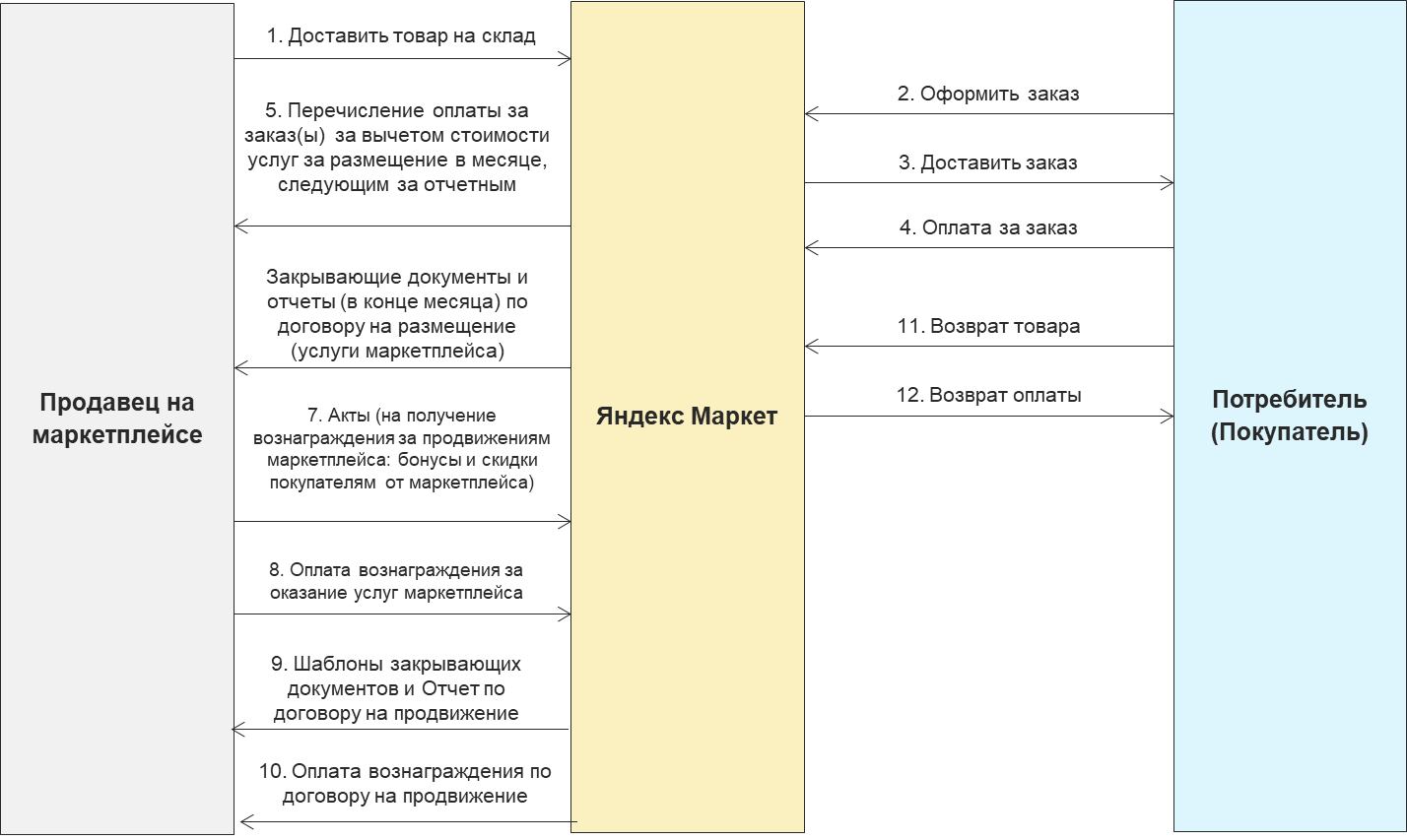
Продавцу товаров на маркетплейсе при работе по модели FBY необходимо организовать следующие процессы.
|
Процесс |
Описание |
Периодичность |
|
Публикация товаров на маркетплейсе |
Если подобного товара нет на маркетплейсе, то требуется подробно описать Если товар есть, то требуется сопоставить карточку номенклатуры организации и маркетплейса |
Однократно для каждого наименования |
|
Установка цен |
Определяет попадание товара именно данного поставщика в рекомендации |
Регулярно |
|
Перемещение товаров на склад маркетплейса |
Физическое перемещение товаров на площадку Яндекс.Маркет, оформление документов |
По мере исчерпания запаса. Информацию можно получить в личном кабинете Яндекс.Маркета |
|
Оформление реализации товаров |
Сводно отразить реализацию (доставленных) товаров и отгрузку без перехода права собственности (невыкупленных), возвраты |
Месяц |
|
Актирование услуг |
Отразить поступление услуг маркетплейса (расход), реализацию услуг продвижения (доход) |
Месяц |
|
Взаиморасчеты |
Маркетплейс перечисляет денежные средства, которые нужно зачесть как оплату товаров и оплату услуг маркетплейса |
Выбирается: неделя - месяц |
Продажи по схеме FBY в информационной базе могут отражаться двумя способами:
■ Реализация с отложенным переходом права собственности по факту доставки;
■ Продажи через комиссионера (агента).
Примечание
Торговая площадка "Яндекс.Маркет" не является комиссионером.
Под способом отражения в данном случае понимается исключительно набор задействованных документов и механизмов учетной системы для отражения одной и той же хозяйственной операции, которая по названию соответствует первому способу. Второй способ может быть применен как инструмент с учетом отдельных ограничений.
При выборе варианта Реализация товаров с отложенным переходом права собственности (по факту доставки) операции отражаются следующим образом:
■ Передача товаров на склад хранения и отгрузки Яндекс Маркет осуществляется пользователем вручную с использованием документов Перемещение товаров. При необходимости оформляются документы Акт о расхождениях после перемещения.
■ Продажа товаров с указанного склада выполняется с использованием документов Реализация товаров и услуг (в пути) в разрезе номеров заказов покупателей, даты отгрузки и даты доставки (даты перехода права собственности).
■ Невыкупы и возвраты товаров оформляются документами Корректировка реализации датами приема товара складом Яндекс Маркет или сортировочным центром.
При выборе варианта Продажи через комиссионера (агента) операции отражаются следующим образом:
■ Передача товаров на склад хранения Яндекс Маркет осуществляется пользователем вручную с использованием документов Передача на комиссию.
■ Продажа товаров с указанного склада выполняется с использованием документов Отчет комиссионера о продажах в разрезе даты отгрузки. Номера заказов покупателей и даты доставки указываются в табличной части Товары документа.
■ Невыкупы товаров текущего периода (совпадает с периодом реализации) не отражаются (как и связанные строки реализации).
■ Невыкупы товаров других периодов оформляются пользователем вручную документами Возврат товаров с комиссии датами приема товара складом Яндекс Маркет или сортировочным центром.
В модели работы FBS (Фулфилмент силами продавца) продавце передает маркетплейсу информацию о доступных к продаже товарах. Маркетплейс размещает предложения по этим товарам и обеспечивает формирование заказов. после формирования заказа конечным покупателем данные об отправлении в рамках заказа передаются продавцу. Продавец подтверждает заказ, собирает отправление на своем складе, производит упаковку и этикетирование по требованиям маркетплейса после чего передает отправление в доставку.
Продавцу товаров на маркетплейсе при работе по модели FBY необходимо организовать следующие процессы
|
Процесс |
Описание |
Периодичность |
|
Публикация товаров на маркетплейсе |
Если подобного товара нет на маркетплейсе, то требуется подробно описать Если товар есть, то требуется сопоставить карточку номенклатуры организации и маркетплейса |
Однократно для каждого наименования |
|
Установка цен |
Определяет попадание товара именно данного поставщика в рекомендации |
Регулярно |
|
Выгрузка информации об остатках товаров |
Определяет доступность товаров для оформления заказ |
Регулярно |
|
Получение информации о заказе |
Информация о заказе отображается в личном кабинете, уведомление приходит на почту или в Telegram |
Регулярно |
|
Отгрузка товаров |
Установка
статуса «Готов к отгрузке» в ЛК Яндекса
Печать документов из личного кабинета Оформление документа Заказ клиента или Реализация товаров и услуг (товары в пути) Доставка в сортировочный центр или пункт приёма заказов |
По каждой отгрузке |
|
Реализация товаров |
Отразить реализацию (доставленных) товаров и отгрузку без перехода права собственности, невыкупы, возвраты |
По каждой отгрузке |
|
Актирование услуг |
Отразить поступление услуг маркетплейса (расход), реализацию услуг продвижения (доход) |
Месяц |
|
Взаиморасчеты |
Маркетплейс перечисляет денежные средства по договору на размещение за заказы, которые нужно зачесть как оплату реализованных товаров покупателям и оплату услуг маркетплейса Маркетплейс перечисляет денежные средства по договору на продвижение (бонусы и скидки покупателям от маркетплейса) |
Выбирается: неделя - месяц |
Для работы с маркетплейсом Яндекс.Маркет необходимо включить функциональную опцию Яндекс.Маркет в форме НСИ и администрирование – Настройки интеграции – Интеграция с маркетплейсами. В этой же форме по соответствующей ссылке задаются Настройки подключения для каждого магазина на торговой площадке, с которым будет выполняться интеграция из информационной базы, которая описана ниже.
После корректного заполнения всех данных рядом с магазинов в форме настроек будет отображаться зеленый маркер («Готов к работе»). Отметка «избранное» переносит отмеченные магазины вверх списка.
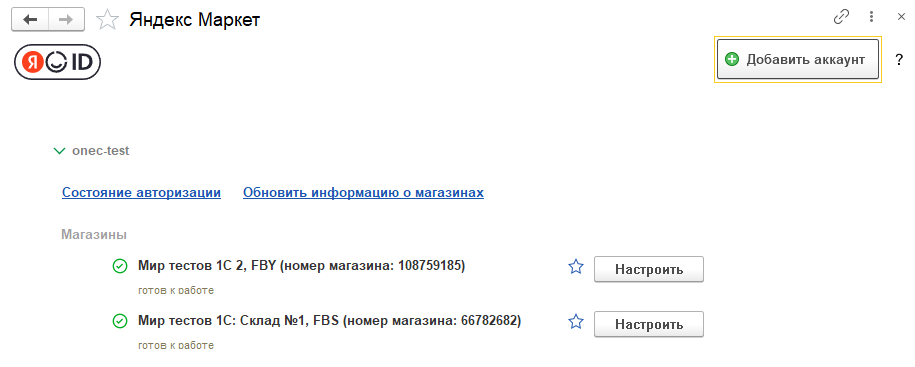
Для каждого магазина в форме настроек подключения предусмотрен кнопка Настроить, по которой открывается форма Настройка магазина. В верхней части формы настроек указывается название магазина. Переключатель Обмен данными с магазином позволяет включать и временно приостанавливать обмен данными по конкретному магазину. Остальные настройки сгруппированы по закладкам. На всех страницах формы настройки указываются номера шагов последовательного заполнения. Последовательно переходить от одной закладке к другой можно также по кнопке Далее>>. По кнопке Сохранить настройки на любом шаге можно сохранить уже внесенные данные, однако до заполнения всех обязательных реквизитов начало работы с магазином не будет доступно.
На первой закладке Данные магазина указываются номер магазина и идентификатор кабинета для авторизации, организация и модель работы.

На закладке Публикация товаров размещены настройки, необходимые для выгрузки каталога товаров в сервис.
На закладке Цены размещены настройки, необходимые для управления ценами.
Страница формы настроек Продажи отображается только для схемы работы FBY.
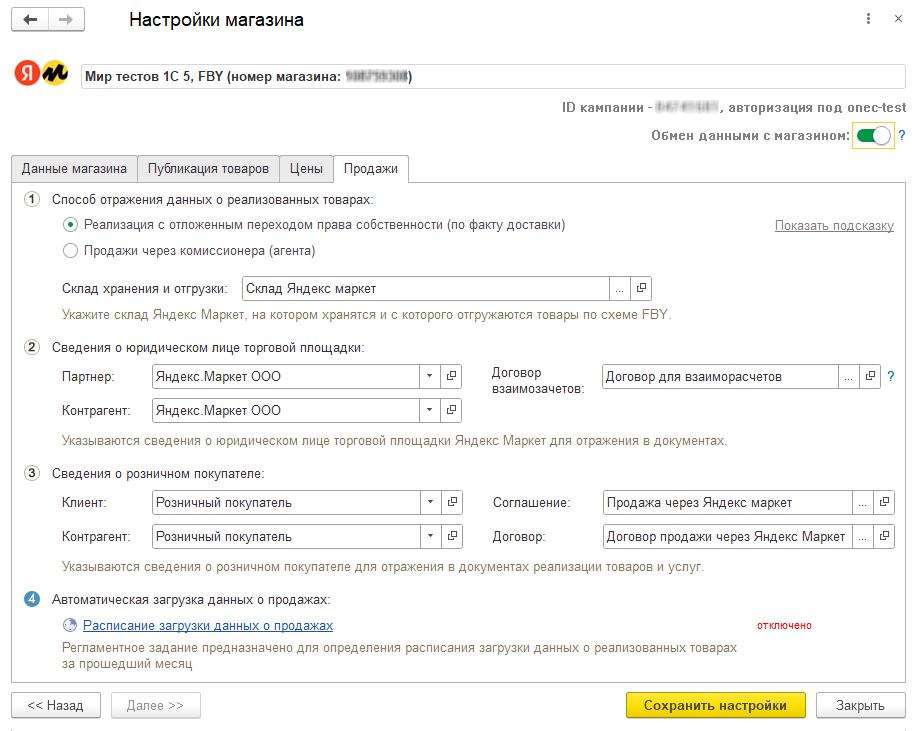
Первым шагом на данной странице выбирается Способ отражения данных о реализованных товарах. Состав остальных настроек на странице зависит от выбранного способа отражения.
Выбор способа отражения Реализация с отложенным переходом права собственности (по факту доставки) возможен при включенных функциональных опциях если установлены функциональные опции Отгрузка без перехода права собственности и Статусы реализаций товаров и услуг в разделе НСИ и администрирование – Настройка НСИ и разделов – Продажи – Оптовые продажи (см. "Отгрузка с отложенным переходом права собственности" в документации на ИТС), а также НСИ и администрирование – Настройка НСИ и разделов – Продажи – Оптовые продажи - Корректировки реализаций (см. "Корректировка реализации" в документации на ИТС)
Выбор способа Продажи через комиссионера (агента) доступна при включенной опции НСИ и администрирование – Настройка НСИ и разделов - Продажи – Оптовые продажи – Комиссионные продажи - Передача на комиссию (см. "Передача на комиссию" в документации на ИТС).
При отключенных функциональных опциях в форме настроек выводятся соответствующие предупреждения.
Для способа отражения Реализация с отложенным переходом права собственности (по факту доставки) указываются следующие настройки:
■ Склад в информационной базе, на котором будет отражаться хранение и отгрузка товаров
■ Партнер и контрагент, соответствующие торговой площадке, а также договор взаиморасчетов
■ Партнер и контрагент, соответствующие розничному покупателю, а также договор взаиморасчетов
■ Расписания регламентного задания автоматической загрузки данных за прошедший месяц
Для способа отражения Продажи через комиссионера (агента) указываются следующие настройки:
■ Партнер и контрагент, соответствующие торговой площадке, а также соглашение и договор взаиморасчетов
■ Расписания регламентного задания автоматической загрузки данных за прошедший месяц
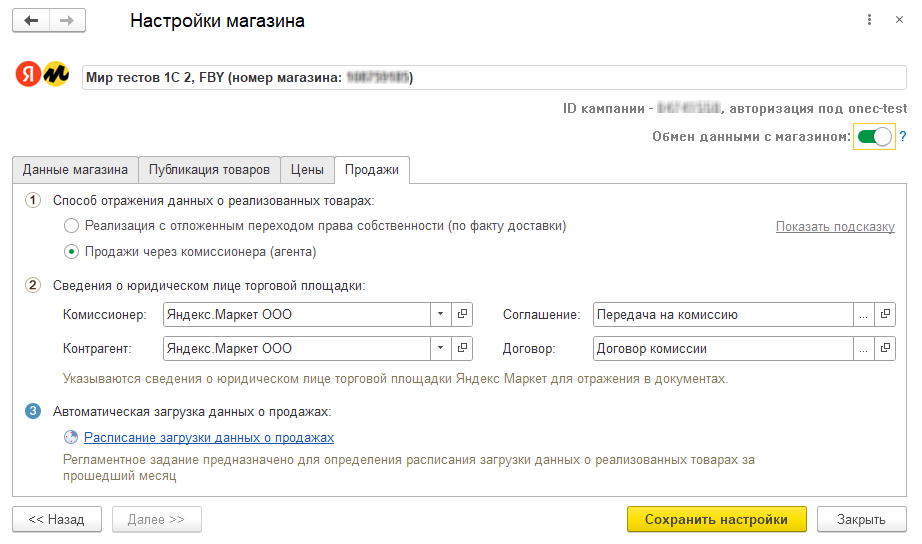
Рабочее место для соответствующего магазина открывается из раздела Продажи – Сервис – Продажи на Яндекс.Маркет по команде Войти рядом с соответствующим подключением.
Состав команд зависит от выбранной схемы работы магазина и способа отражения реализованных товаров. Общие команды: Публикация товаров на торговой площадке - открывает список публикаций товаров, а также команда перехода в рабочее место Цены (прайс-лист). По ссылке Настройки в верхнем правом углу доступен переход к настройкам обмена для учетной записи.
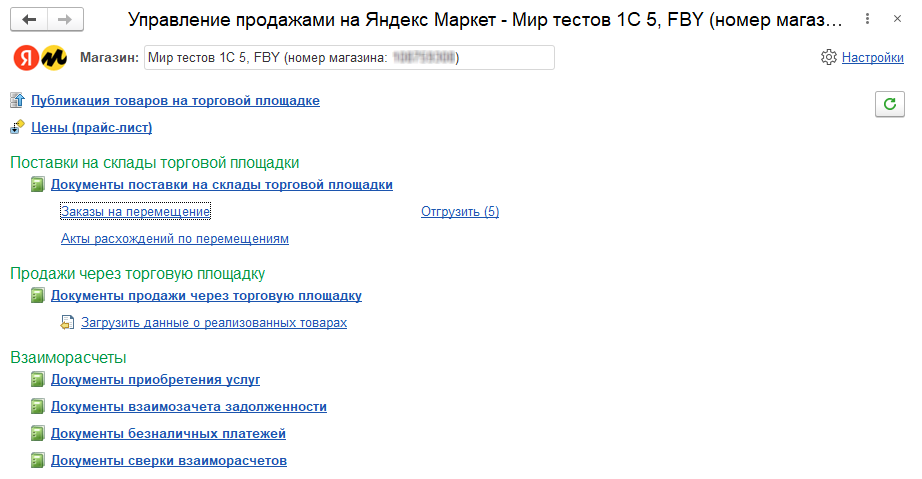
В подразделе Взаиморасчеты доступен переход к журналам документов для отражения услуг торговой площадки, оформления взаимозачетов и т.д.
При схеме работы FBY и выбранном способе отражения операций Реализация с отложенным переходом права собственности (по факту доставки) в подразделе Поставки на склады торговой площадки доступны команды:
■ Документы поставки на склады торговой площадки - переход к журналу внутренних документов с установкой отборов по организации, складу отгрузки, списку хозяйственных операций;
■ Заказы на перемещение – переход к списку заказов на перемещения с установленными отборами;
■ Акты расхождений по перемещениям – переход к списку актов расхождений по перемещениям;
■ Отгрузить – переход к рабочему месту Внутренние документы (к оформлению) (Склад и доставка – Накладные к оформлению).
В подразделе Продажи через торговую площадку доступен переход к журналу документов продаж с установкой отбора по организации и списку хозяйственных операций, а также команда Загрузить данные о реализованных товарах.
При схеме работы FBY и выбранном способе отражения операций Продажи через комиссионера (агента) в подразделе Поставки на склады торговой площадки доступны команды:
■ Документы поставки на склады торговой площадки - переход к журналу документов продаж с установкой отборов по организации, договору, списку хозяйственных операций: Передача на комиссию, Возврат от комиссионера, Списание недостач за счет комитента;
■ Заказы на перемещение – переход к списку заказов клиентов с отбором по операции комиссии;
■ Акты расхождений – переход к списку актов расхождений после передачи на комиссию; заявок на возврат
■ Отгрузить – переход к рабочему месту Продажи – Накладные к оформлению с отбором по операциям Передача на комиссию.
■ Принять – переход к рабочему месту Продажи – Накладные к оформлению с отбором по операциям Возврат от комиссионера
В подразделе Продажи через торговую площадку доступны команды:
■ Документы продажи через торговую площадку - переход к журналу документов Документы продажи (все) с установкой отборов по организации, договору, списку хозяйственных операций: Реализация через комиссионера, Реализация через комиссионера (товары в пути), Возврат товаров через комиссионера;
■ Отчеты о реализациях (к оформлению) переход к рабочему месту Отчеты комиссионеров о продажах (к оформлению).
■ Загрузить данные о реализованных товарах – переход к загрузке отчета о продажах за период.

При схемах работы FBS, Express в подразделе управления продажами доступны команды:
■ Документы продажи через торговую площадку - переход к журналу Документы продажи (все) продаж с установкой отбора по контрагентам – торговой площадке и розничному покупателю.
■ Заказы для отгрузки - переход к списку документов Заказы клиентов,
■ Заявки на возврат – переход с списку документов Заявки на возврат товаров от клиентов,
■ Отгрузить – переход к рабочему месту Накладные (к оформлению).
■ Принять - переход к рабочему месту Возвраты (к оформлению).
Рабочее место является общим для всех схем работы на торговой площадке.
Рабочее место позволяет сгенерировать документы продаж в соответствии с выбранным способом отражения:
■ Реализация товаров и услуг с видом операции Реализация / Реализация (товары в пути), Взаимозачет задолженности
■ Отчет комиссионера (агента) о продажах, с видом операции Реализация через комиссионера по данным отчетов торговой площадки за период.
В общем случае возможны следующие варианты загрузки:
■ Заполнение таблицы
■ Из внешнего файла
■ Интеграционными методами
По ссылке где взять файл? можно посмотреть информацию об источнике получения файла загрузки, а также перейти к необходимому разделу личного кабинета или ознакомиться со справкой в базе знаний Ozon.

Заполнение бланка доступно в учетной системе. После загрузке из файла можно вернуться к выбору варианта загрузки, переключиться к режиму заполнения по шаблону и отредактировать загружаемые данные. Таблица для заполнения является многостраничной.
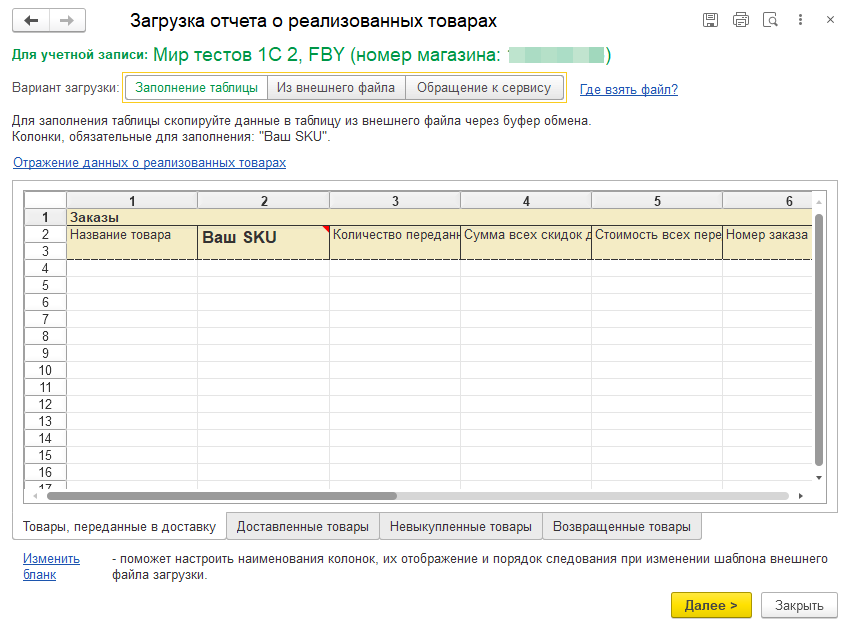
В случае изменения в бланке состава колонок, их порядка или наименований доступно редактирование бланка загрузки по ссылке Изменить бланк. В форме изменения бланка отображается описание колонки. При установке нового наименования колонки можно использовать комбинацию значений, разделяемых символом "/". Доступен сброс настроек до предустановленных по умолчанию.
Для загрузки данных о реализованных товарах интеграционными методами требуется указать только период.
Если после заполнения таблицы или загрузки файла данными торговой площадки не удастся автоматически их сопоставить с данными учетной системы, или если не заполнены обязательные реквизиты, то отображается таблица для дозаполнения обязательных значений.

Если все обязательные реквизиты заполнены, и найдено сопоставление данным учетной системы, то данный шаг будет пропущен.
В результате загрузки данных создаются документы, которые отображаемые в динамическом списке на заключительном шаге работы помощника. Состав документов зависит от выбранного способа отражения данных о реализованных товарах в настройках учетной записи.
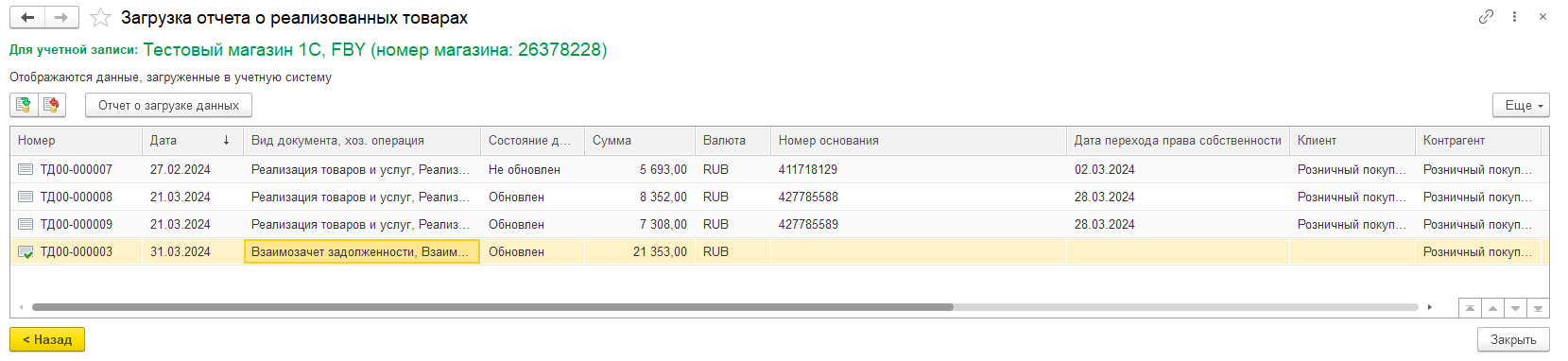
Предусмотрена возможность вывода сводной информации о результатах загрузки в виде отчета (команда Отчет о загрузки данных): сравнение показателей учетной системы и файла Яндекс Маркет.
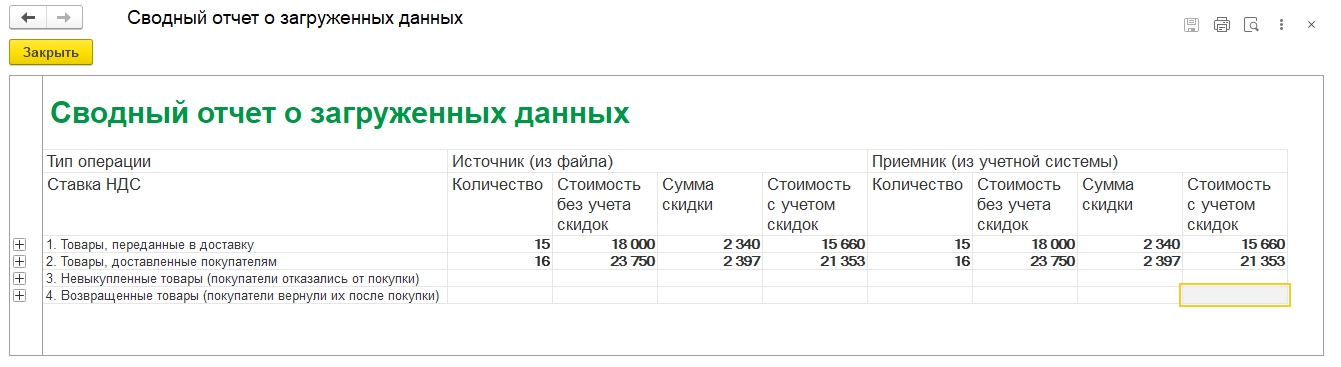
Поставка товаров на склад маркетплейса отражается документом Перемещение товаров, аналогично перемещению между своими складами. Склад маркетплейса заводится в списке складов предприятия в информационной базе и указывается в настройках. Документы Заказ на перемещение товаров и Перемещение товаров вводятся интерактивно.
При необходимости, по факту обнаружения расхождений при приемке на склад Яндекса, интерактивно вводится документ акт о расхождениях после перемещения.
Продажи товаров на торговой площадке отражаются документом Реализация товаров и услуг. Контрагентом выступает конечный покупатель, в частности предопределённый элемент Розничный покупатель, или иной партнер и контрагент, указанный в настройках
Выручка продавца признается в момент доставки товара до конечного покупателя. При загрузке данных о продажах за период по товарам, доставленным до покупателя в течении периода, формируются документы Реализация товаров и услуг видом операции Реализация. По продажам, которые были отгружены, но не доставлены покупателя формируются документы Реализация товаров и услуг с типом В пути.
Все реализации формируются в разрезе номеров заказов покупателя, указанного маркетплейсом.
В случае отказа покупателя от получения отгруженного ранее товара и возврата товара ("невыкуп") и возврата товара на склад торговой площадки (сортировочный центр) в течении того же периода, в котором была отгрузка товара, операции продажи и возврата в информационной базе не отражаются. Если отгрузка и возврат невыкупленного товара происходят в разные периоды, по возврат невыкупленных товаров формируется документ Корректировка реализации на дату приема невыкупа складом или сортировочным центром.
Для возвратов возможно интерактивное формирование либо документа Корректировка реализации, либо Возврат товаров от покупателя. Дата документа – дата приема возврата складом или сортировочным центром. По частичным возвратам реализация признается в полном объеме, а на возвращаемые товары создается документ возврата (или корректировки).
Выручка зачисляется торговой площадкой на расчетный счет продавца. Зачисление выручки отражается по общему правилу при загрузке банковской выписки документом Поступление безналичный ДС с видом операции Поступление от покупателя. При этом плательщиком выступает торговая площадка. Перенос задолженности с конечного покупателя на торговую площадку выполняется документом Взаимозачет задолженности с операцией Перенос долга клиента между контрагентами. Документы взаимозачета задолженности формируются автоматически при загрузки документов реализации.
Передача товара маркетплейсу отражается документом Передача на комиссию. В качестве комиссионера в документе указывается Яндекс Маркет, при этом подразумевается, что это не схема комиссионной торговли, и в данном случае маркетплейс выступает как агент.
Документы пользователь формирует интерактивно.
Реализация товаров, полученных конечными покупателями, при загрузке отчета отражается документом Отчет комиссионера о продажах. В качестве комиссионера в документе указывается маркетплейс, при этом подразумевается, что это не схема комиссионной торговли, и в данном случае маркетплейс выступает как агент.
Возвраты от покупателей по продажам прошлых периодов, отражаются в отчете комиссионера о продажах с минусом.
Невыкупы товаров текущего периода исключаются из отражаемых данных о продажах текущего периода.
{TopicID=OzonSettlements}
Выручка зачисляется торговой площадкой на расчетный счет продавца. Зачисление выручки отражается по общему правилу при загрузке банковской выписки документом Поступление безналичный ДС с видом операции Поступление от покупателя. При этом плательщиком выступает торговая площадка. Перенос задолженности при данном варианте отражения операций не требуется.
■ Не учитываются продажи юридическим лицам. Пользователю требуется самостоятельно проверить загружаемые данные и отразить необходимые документы вручную.
■ Загрузка данных возможна только за полный месяц (формируются Яндекс Маркет в первую декаду следующего периода).
■ Для способа отражения данных о реализованных товарах Продажи через комиссионера (агента) используется комиссионная схема версии 2.5.
■ Для способа отражения данных о реализованных товарах Реализация с отложенным переходом права собственности документальное отражение выполняется в разрезе номеров заказов покупателей (не сводно).
■ Способом Реализация с отложенным переходом права собственности не рекомендуется отражать продажи маркированной продукции в связи с отсутствием возможности оформления УПД при перемещении товара между виртуальными складами.
Сервис 1C:Share предназначен для одностороннего обмена электронными документами в CML формате без ЭЦП. Для начала работы с сервисом не требуется специализированных настроек, регистрации отправителя и получателя в каких-либо сервисах, и приглашений контрагентов. Доступна возможность поделиться документом с выбором присоединенных файлов через электронную почту, мессенджеры и просмотреть, скачать электронный документ на веб-странице.
Подробное описание сервиса https://its.1c.ru/bmk/1CShare
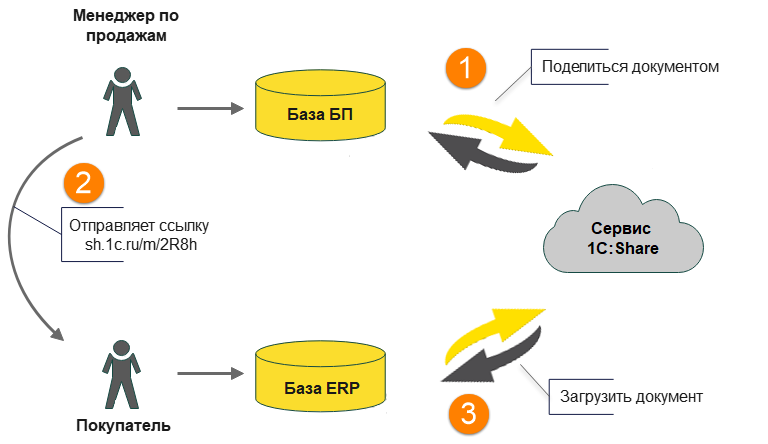
Поддержана работа со следующими документами:
|
Исходящий документ |
Входящий документ |
|
Заказ поставщику |
Заказ клиента |
|
Заказ клиента |
Заказ поставщику |
|
Счет на оплату клиенту |
Заявка на расходование ДС Заказ поставщику Списание безналичных ДС |
Команда выгрузки документов в сервис 1С:Share предусмотрена в меню ЭДО в формах документов и формах списков документов Заказ поставщику, Заказ клиенту и Счет на оплату клиенту.
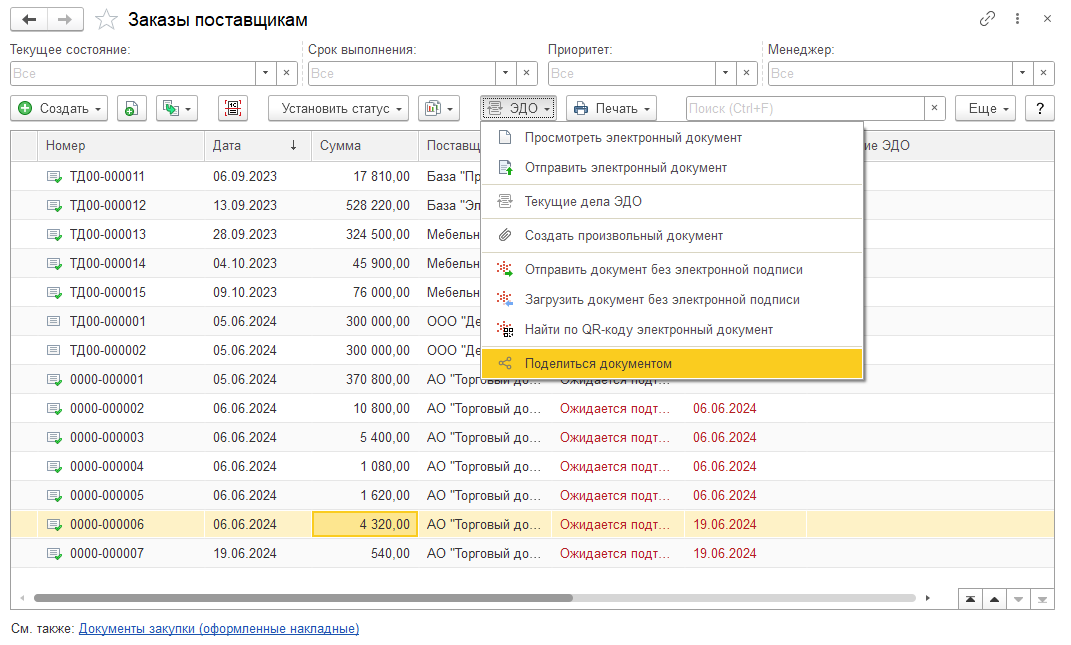
После выполнения команды Поделиться документом открывается форма с короткой ссылкой на выгруженный в сервис документ. Ее можно отправить получателю непосредственно из формы по электронной почте, WhatsApp, Telegram или скопировать в буфер и отправить иным способом.
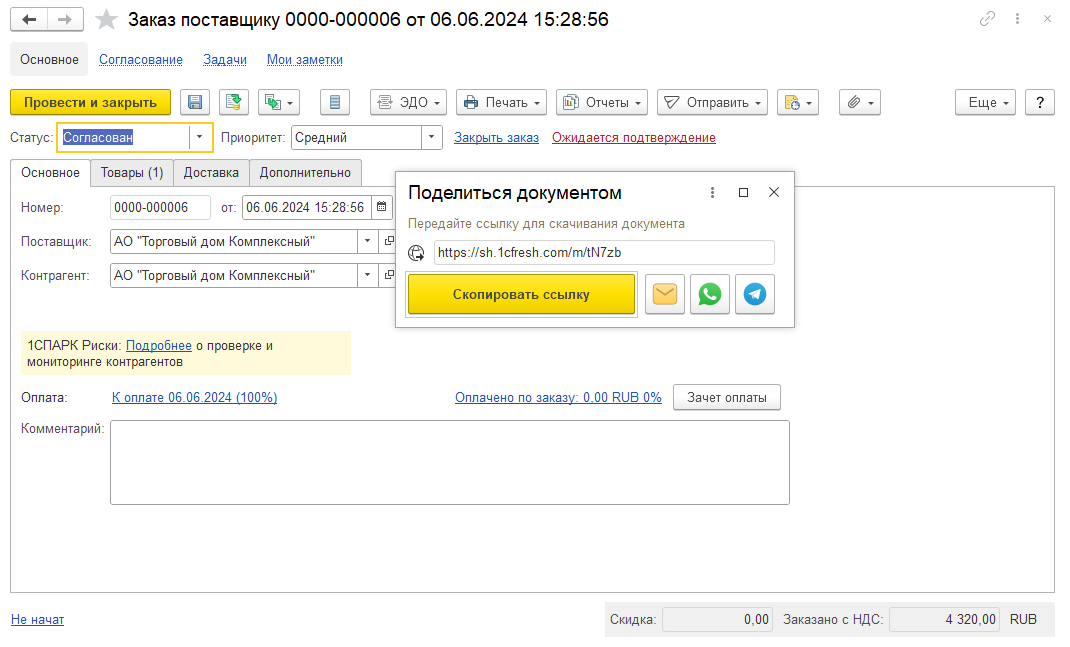
Если у документа есть присоединенные файлы, то открывается форма, в которой можно выбрать из списка файлы для отправки получателю вместе с документом.
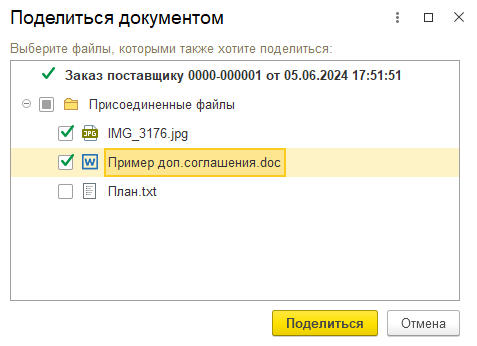
Ограничения на передачу файлов со стороны сервиса:
■ Максимальный размер передаваемого пакета 15 МБ.
■ Запрещены файлы с расширением: программ, ярлыков, скриптов.
Предусмотрены следующие варианты загрузки данных из сервиса:
■ глобальный поиск
■ команда Продажи / Закупки - Сервис - Загрузить документ по ссылке
В случае использования глобального поиска в поле поиска нужно ввести полученную короткую ссылку от отправителя. В результатах поиска выводится команда перехода к предпросмотру документа в веб-интерфейсе сервиса и команда Загрузить…. При выполнении этой команды происходит создание документа в информационной базе.

По команде Посмотреть… в браузере открывается страница документа в сервисе.
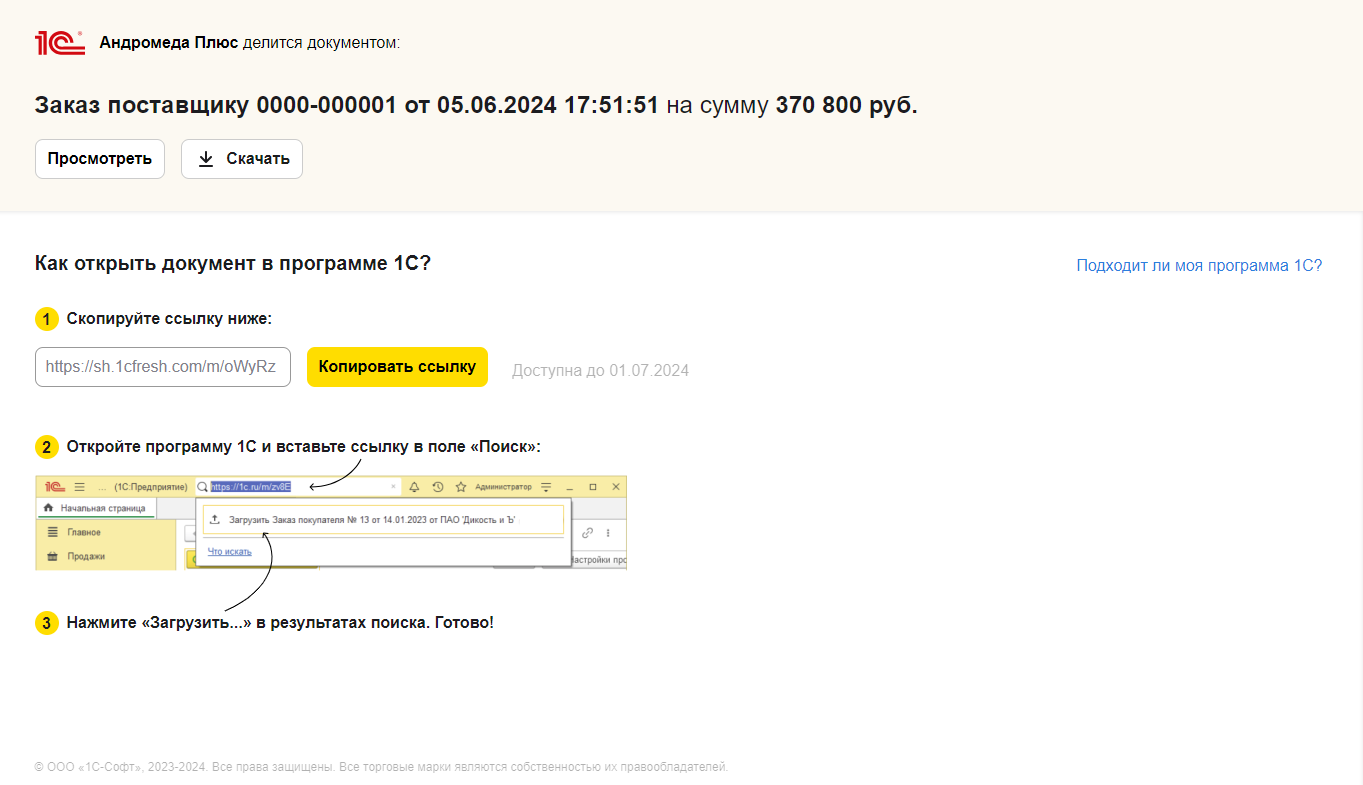
На странице доступны команды
■ Просмотреть - откроется форма визуализации загруженного в сервис электронного документа в виде pdf файла.
■ Скачать - можно скачать пакет.
Так же представлена инструкция по загрузке в базу 1С.
В процессе загрузки может возникнуть необходимость в сопоставлении номенклатуры контрагента с нашей номенклатурой. Процесс абсолютно аналогичный другим сервисам ЭДО. Нужно выполнить сопоставление и нажать Сохранить и закрыть, процесс создания документа будет продолжен, а после завершения откроется форма созданного документа.
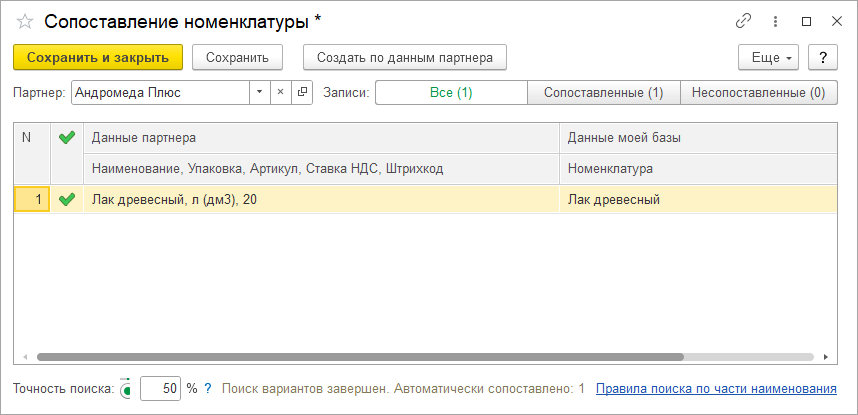
После завершения процесса загрузки в информационной базе создается соответствующий документ. При этом в присоединенных файлах документа добавляются это электронный документ в формате xml, визуализация электронного документа в формате pdf (печатная форма отправителя), а также дополнительные файлы, если они были выгружены отправителем.
Если ссылка уже загружалась и в базе есть соответствующий документ, то в результатах глобального поиска вместо команды загрузки отображается команда Открыть…, которая применяется к существующему документу. Чтобы загрузить ссылку заново нужно пометить ранее созданный документ на удаление и повторить процесс поиска и загрузки.
Если по ссылке на стороне сервиса не найдено данных для загрузки, то об этом выдается соответствующее оповещение в результатах поиска.
Примечание
Ссылка активна для скачивания 3 дня.
Если для загружаемого электронного документа есть несколько возможных типов документов, которые могут быть созданы на его основании (актуально для входящих счетов на оплату), то отображаются три команды Загрузить как и далее тип создаваемого документа.
При выборе команды Загрузить документ по ссылке в разделах командного интерфейса Закупки или Продажи открывается форма, в которую нужно вставить ссылку и выполнить команду Найти.
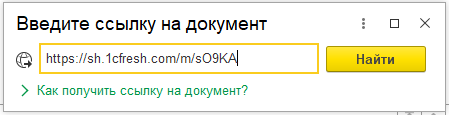
Если документ в сервисе найден, то отображается ссылка на страницу документа в сервисе и команда Загрузить, по которой запустится процесс создания документа. Если предусмотрено создание нескольких документов, то команда загрузить будет представлена в виде меню с выбором вида документа.
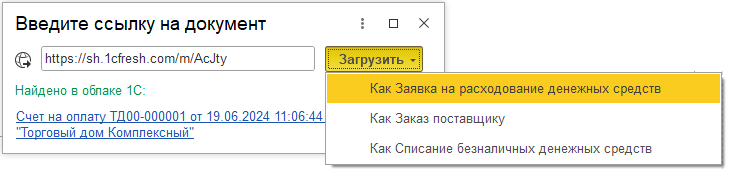
При загрузке, возможно, потребуется сопоставление номенклатуры, как описано выше.
Если документ уже есть в информационной базе, то отображается команда Открыть.
Если документ не найден или ссылка некорректна, то выдается соответствующее сообщение.
ЭТП "Бидзаар" предоставляет для потенциальных покупателей возможность формировать документ Запрос коммерческих предложений поставщиков и публиковать этот запрос на ЭТП "Бидзаар". Далее на ЭТП "Бидзаар" производится закупочная процедура силами поддержки "Бидзаар" или самим клиентом. После завершения процедуры закупок покупатель закрывает Запрос коммерческих предложений поставщиков и у него в информационной базе формируются документы Коммерческое предложение и Заказ поставщику.
Для работы покупателя требуется включить функциональность Интеграция для покупателей в разделе НСИ и администрирование - Настройка интеграции - Интеграция с Бидзаар. Это действие производит администратор информационной базы. Для включения функциональности также должны быть включены опции Запросы коммерческих предложений у поставщиков и Коммерческие предложений поставщиков.
После включения функциональности необходимо также выполнить настройку подключения к Бидзаар по организациям. Это действие может выполнить Администратор или Руководитель отдела закупок (или менеджер по закупкам). Для подключения указывается пара ключей, которые необходимо получить у поддержки Бидзаар по инструкции
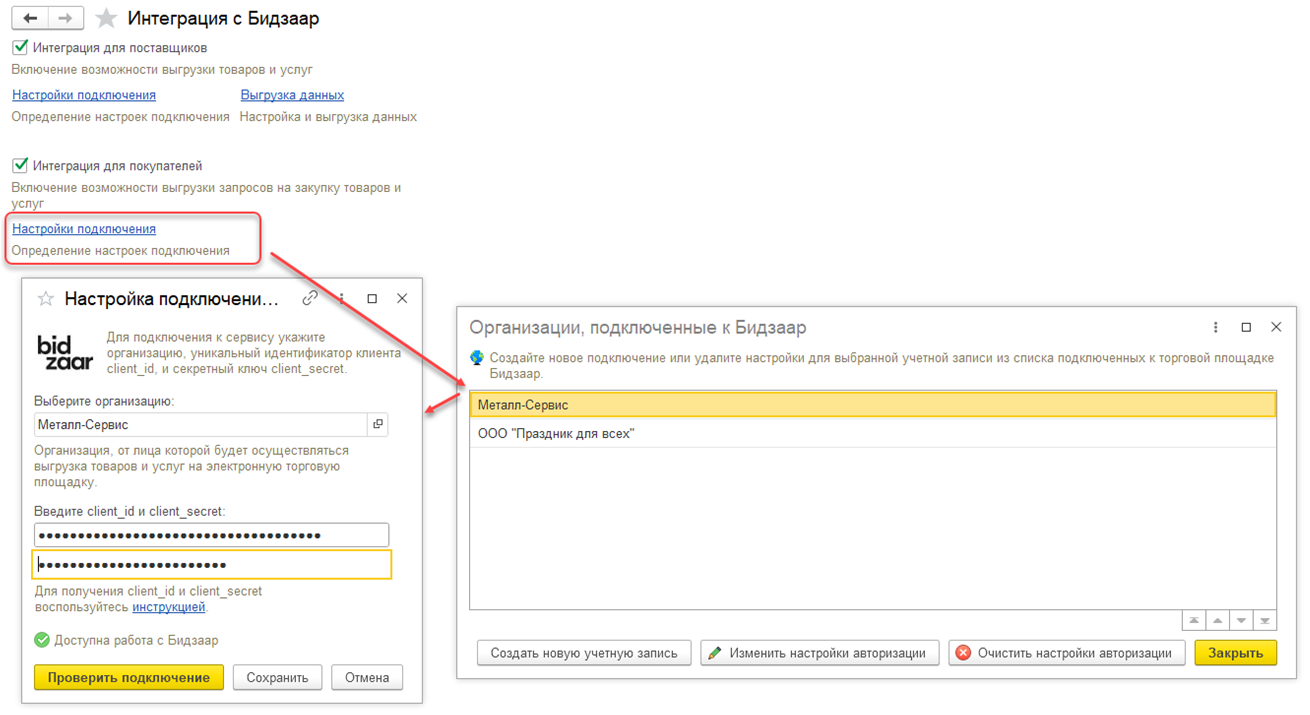
Для публикации запроса коммерческих предложений необходимо создать документ Запросы коммерческих предложений у поставщиков со способом размещения Публикация в Бидзаар (указывается на закладке Условия закупки), в котором указываются товары (услуги) для закупки и адрес поставки.
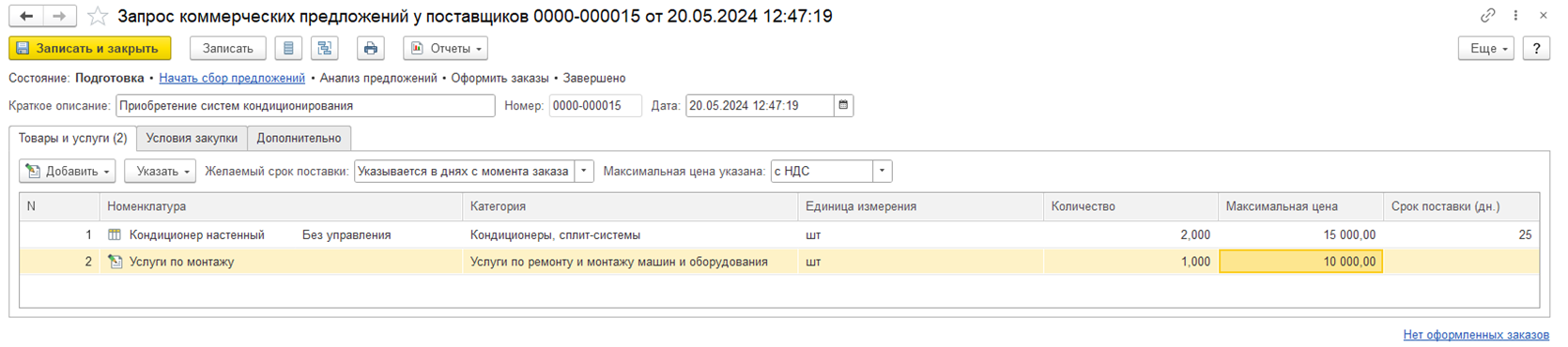
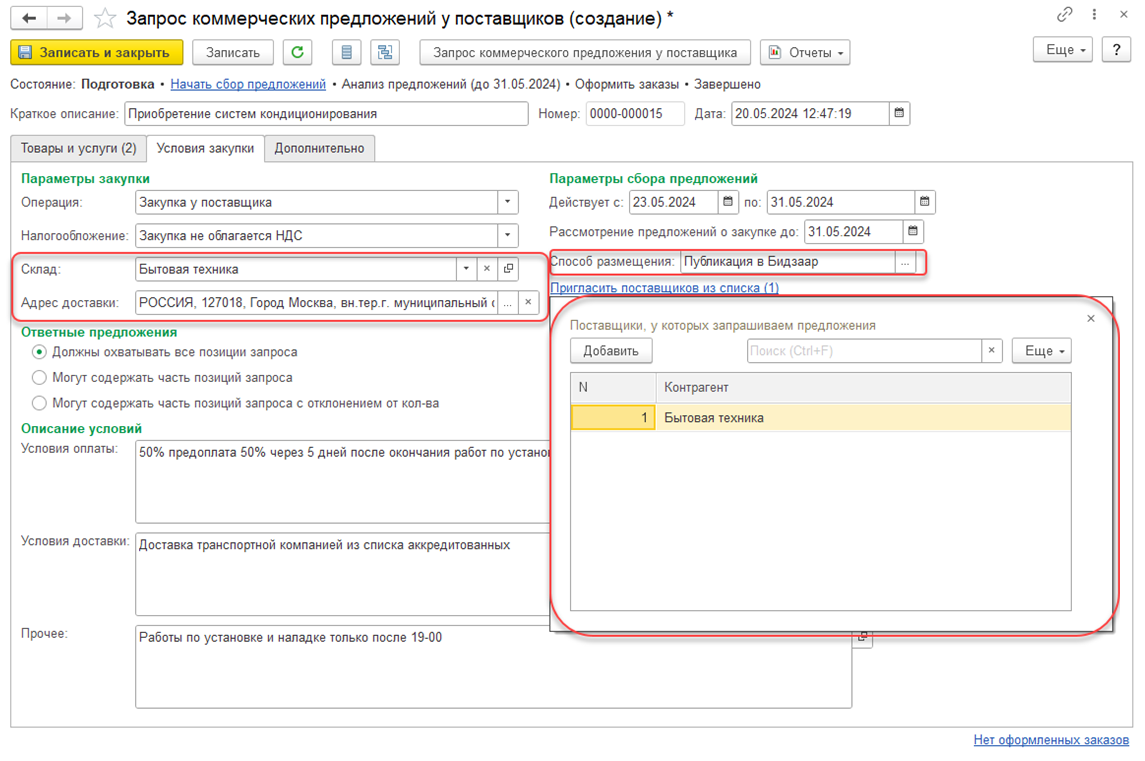
При необходимости, можно откорректировать контактные данные менеджера на закладке Дополнительно.
Передача документа на ЭТП Бидзаар выполняется по ссылке Начать сбор предложений.
В личном кабинета ЭТП "Бидзаар" отображается в статусе Черновик.
После отправки на ЭТП на форме документа отображается строка Статус Бидзаар. Статус можно обновить вручную при обновлении формы документа (команда с пиктограммой в виде закругленной стрелки). Также в строке статуса отображается ссылка подробнее, по которой выполняется переход на страницу запроса в личном кабинете Бидзаар. При обновлении статуса запроса в Бидзаар изменяется состояние документа Запросы коммерческих предложений у поставщиков в информационной базе 1С.
Проведение закупок доступно в двух вариантах:
■ Клиент сам занимается закупочным мероприятием
■ Клиент перепоручает заниматься закупкой поддержке Бидзаар. Это возможно, если при заключении договора с Бидзаар была подключена эта опция. В этом случае операции клиента сводятся к Согласованию правил проведения запроса, Общению с поставщиками и Принятию решений по победителям
Итого закупок загружаются в информационную базу командой Оформить заказы, которая доступна когда состояние запроса закупки в Бидзаар будет Завершен или Отменен.
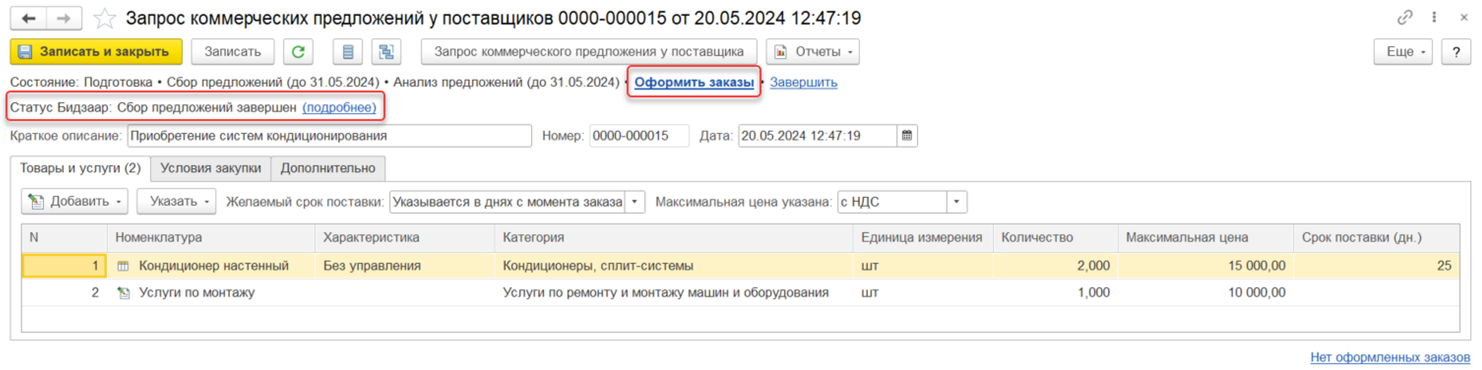
При загрузке итогов открывается форма, в которой требуется сопоставить контрагентов Бидзаар (победителей закупки) и партнеров (контрагентов) в информационной базе 1С, сопоставить номенклатуру по данным поставщика и информационной базы, а также подтвердить закрытие документа Запросы коммерческих предложений у поставщиков.

По загруженным из Бидзаар данным формируются документы Коммерческое предложение и Заказ поставщику.
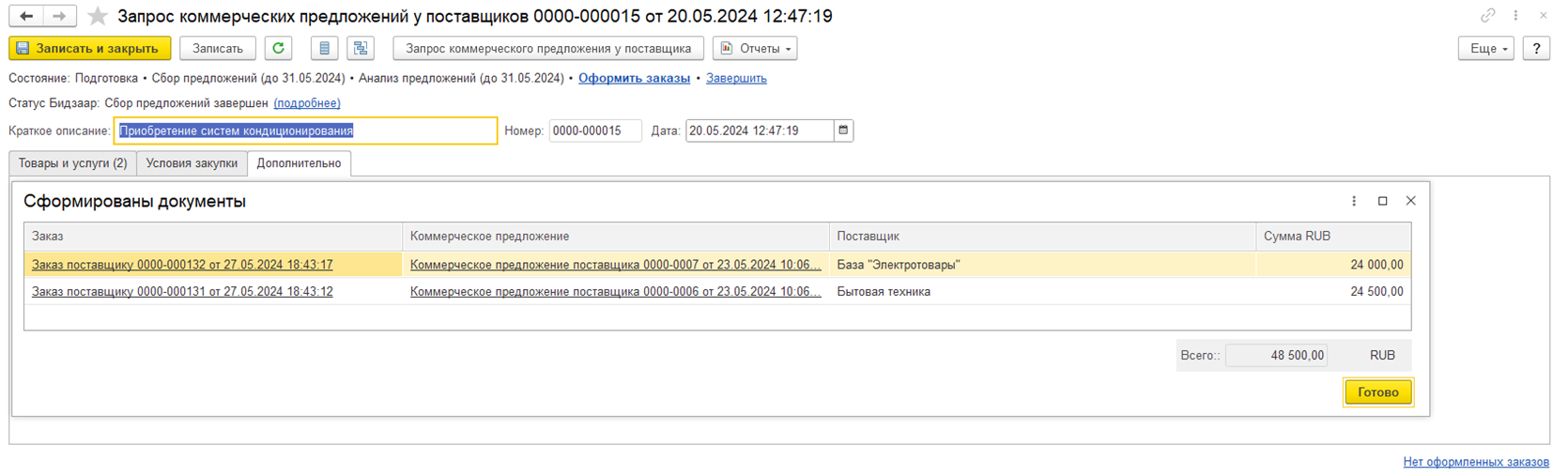
В форме настроек указывается Вариант доставки (Как можно скорее или Выбрать дату), который будет использоваться по умолчанию. Также можно настроить Уведомление о приближении окончании действия подписки на сервис 1С-Курьерика для обеспечения бесперебойной работы службы доставки. При включении такой возможности задаются пограничные значения, при которых оно выводится. При приближении окончания действия подписки на сервис 1С-Курьерика уведомление будет выводиться в информационной строке в верхней части формы списка заказов.
Настройка Автообновления списка заказов позволяет автоматически обновлять информацию о состоянии заказов с указанным интервалом.
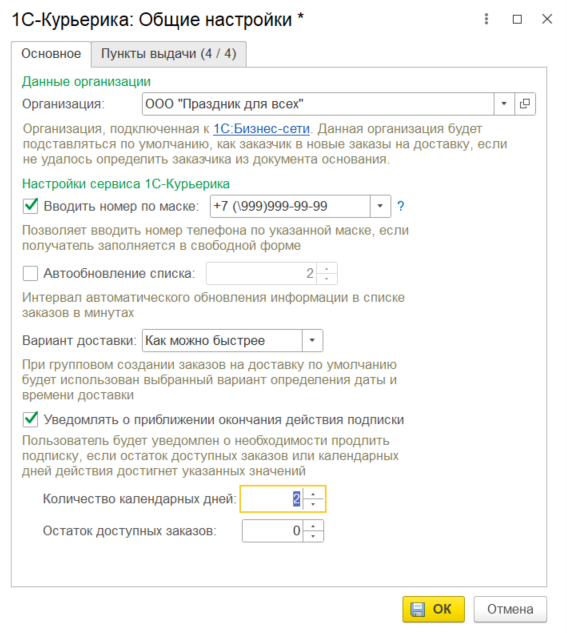
Для удобного ввода номера телефона организации, а также номер телефона контрагента в форме заказа предусмотрена возможность Вводить номер по маске. Маска задается в форме настроек, по умолчанию +7(999)999-99-99.
В списках документов, который могу быть основаниями для заказов на доставку 1С-Курьерика (Заказы клиентов, Реализация товаров и услуг, Заказ на перемещение, Перемещение товаров, Возврат товаров поставщику), при выделении нескольких строк команда Ввод на основании – Заказ на доставку в 1С-Курьерика применяется одновременно ко всему списку выделенных заказов. При этом запускается помощник 1С:Курьерика создание и отправка заказов на доставку. В форме помощника выбирается Вариант доставки: Как можно скорее или Выбрать дату, а также может выбрать вариант группировки данных по получателям. Во время формирования заказов на доставку отображается информационная строка, включающая прогресс выполнения, и команду прерывания формирования заказов.

После создания заказов и попытки отправки их в сервис меняется статус сформированных заказов на доставку, отображаемый в виде пиктограммы, и отображается результат отправки в текстовом виде в графе Информация. В случае ошибки по гиперссылке в графе Информация открывается подробное описание.
В документах-основаниях (Заказ клиента, Реализация товаров и услуг), по которым сформированы заказы на доставку, на вкладке Доставка выводится информация о количестве связанных с ними заказах на доставку. По гиперссылке можно просмотреть список заказов
Информация о заказах на доставку, введенных на основании документа, также доступна в таблице, которую можно открыть по гиперссылке Данные заказов (Сервис доставки) в верхней части формы.
Если в документе-основании, по которому уже созданы заказы на доставку, вносятся изменения в таблицу товаров, то может потребоваться внести изменения в созданные заказы на доставку. Информация об изменении основания выводится в форме заказа доставку.

По заказам с измененным основанием необходимо принять решение: перезаполнить товары в заказе на доставку или игнорировать изменения.
В случае изменения уже отправленного заказа потребуется его повторная отправка. В списке заказов 1С-Курьерика присутствует уведомление о появлении в системе измененных заказов, а также доступна гиперссылка, по которой открывается форма повторной отправки документов в сервис.
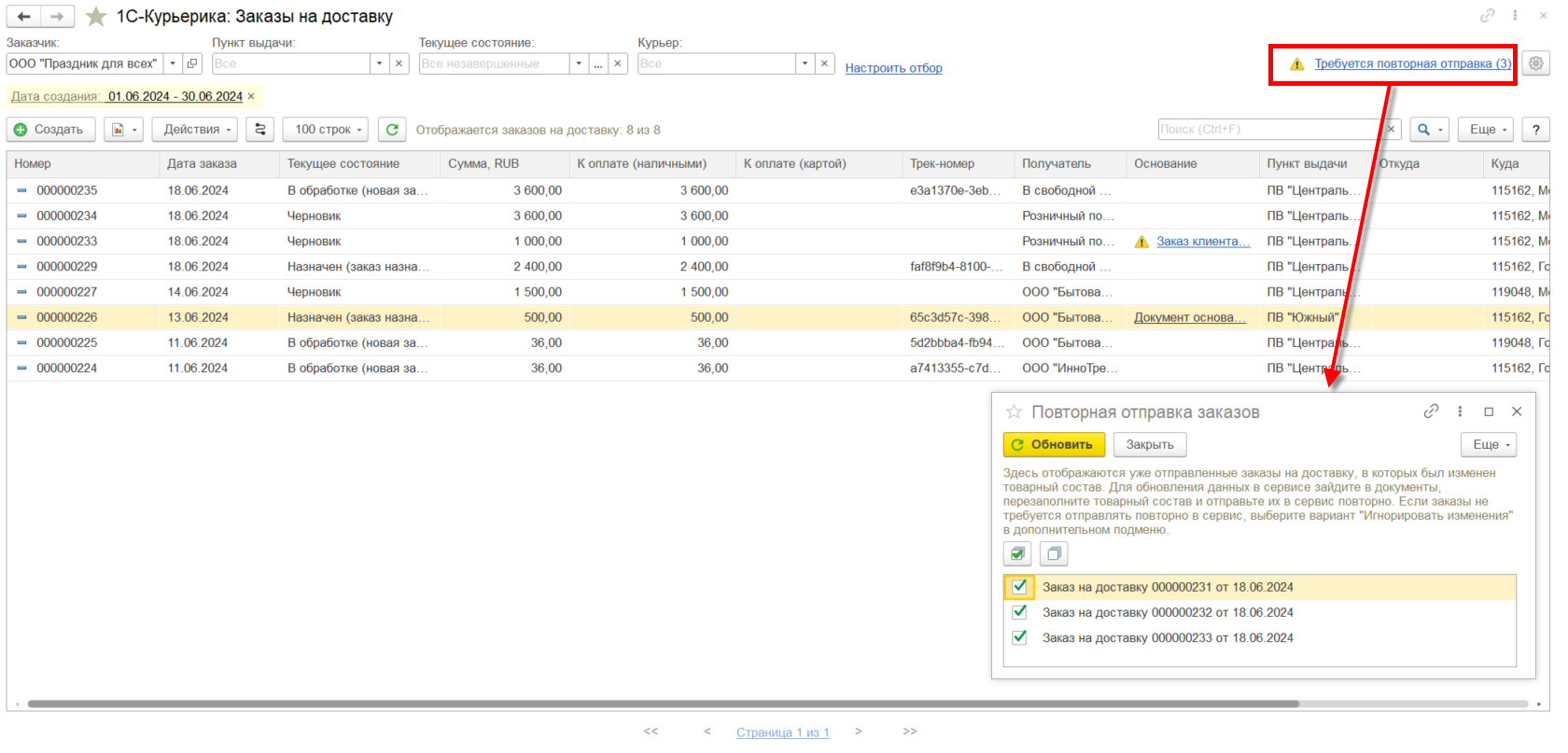
Отбор по курьеру позволит оценить загрузку сотрудника прямо из формы списка заказов.
При установленном отборе можно вывести Реестр заказов с отбором по курьеру, а также печатную форму Бланк курьера.
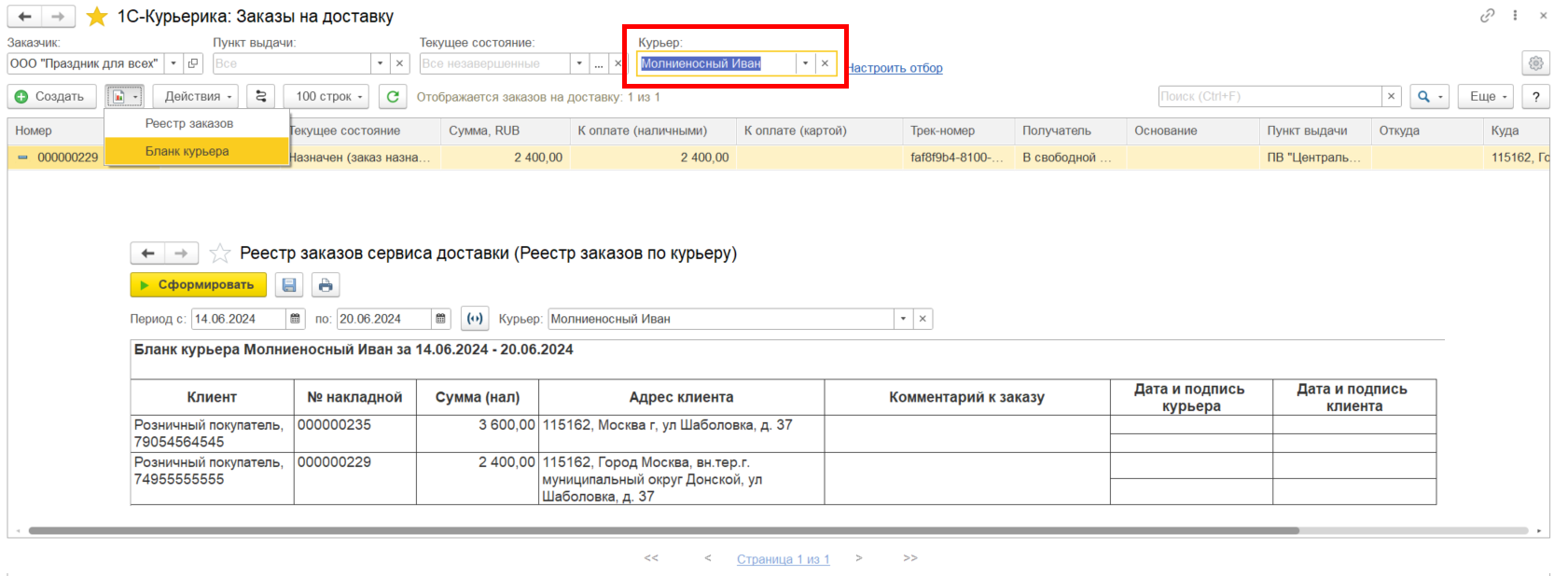
При отражении розничных продаж в рамках интеграции основной учетной системы с 1С:РМК при применении патентной системы налогообложения информация по КВПД передается в 1С:РМК. Если КВПД номенклатуры соответствует КВПД патента, то номенклатура будет выделена в фискальный чек по патенту, иначе номенклатура будет выделена в чек по УСН. Данные о продажах загружаются из 1С:РМК в основную учетную систему в разрезе примененной системы налогообложения.
Для маркируемых товаров, предусматривающих частичное выбытие в 1С:РМК передаются настройки номенклатуры, для которой предусмотрено частичное выбытие.
Вскрытие потребительской упаковки (постановка кега на кран для пива) может быть отражено как в основной информационной базе, так и в 1С:РМК. Информация о вскрытых упаковках синхронизируется в обоих направлениях. При этом информационный обмен с ГИС МТ выполняется только из основной информационной базы.
При загрузке данных о продажах будут загружены данные по частичному выбытию.
Библиотека подключаемого оборудования обновлена до версии 3.2.2.15.
Библиотека интернет-поддержки пользователей обновлена до версии 2.7.4.13.
Поддержана версия формата обмена EnterpriseData 1.17.
Поддержан обмен с 1С:Бухгалтерией документов комиссионной торговли версии 2.5.
Из состава метаданных исключены устаревшие объекты и обработчики обновления с версий ранее текущей LTS версии.